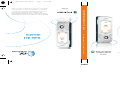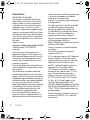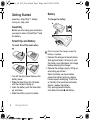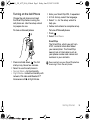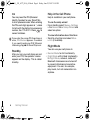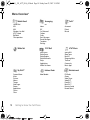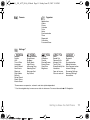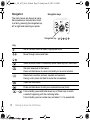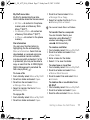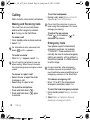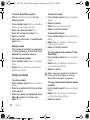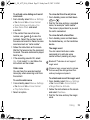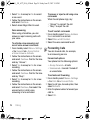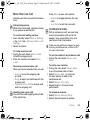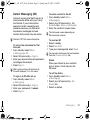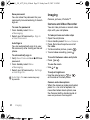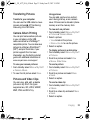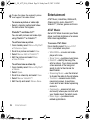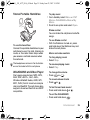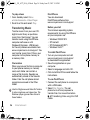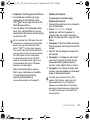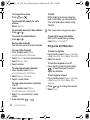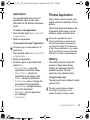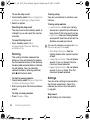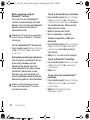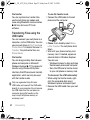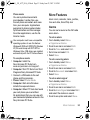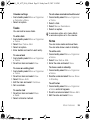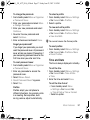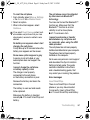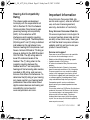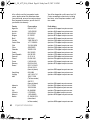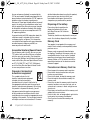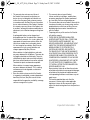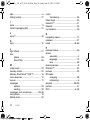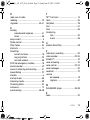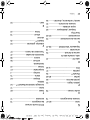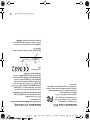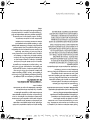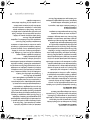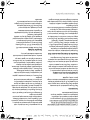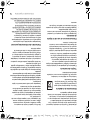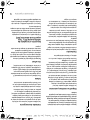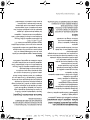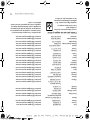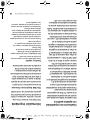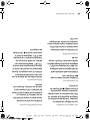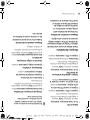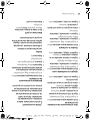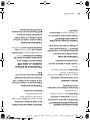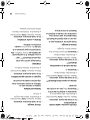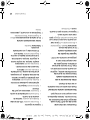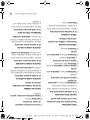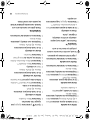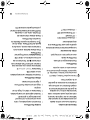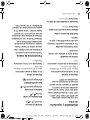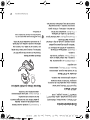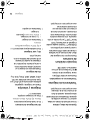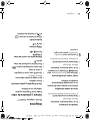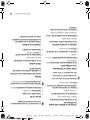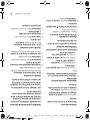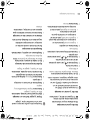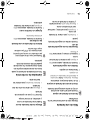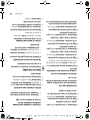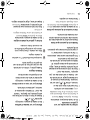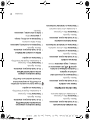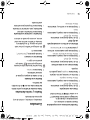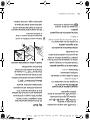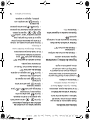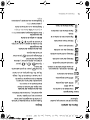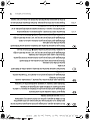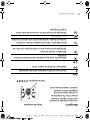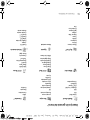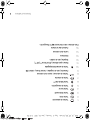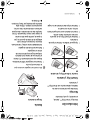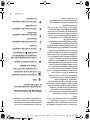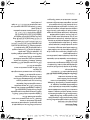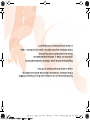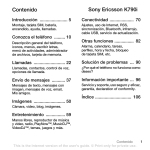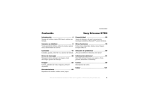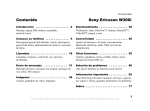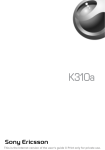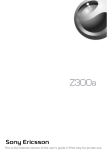Download AT&T E580-1 User guide
Transcript
7/3/07 8:14:10 AM W580i W580i Laura UGC final.ai Sony Ericsson User Guide User Guide LZT 108 9468 R1A, SVV 107 757 R1A W580i Some of the contents in this manual may differ from your phone depending on the software of the phone or your service provider. © 2007 AT&T Knowledge Ventures. All rights reserved. Subsidiaries and affiliates of AT&T Inc. provide products and services under the AT&T brand. Alguna de los contenidos de este manual puede tener variaciones con el telefono dependiendo del software o de proveedor de servicio. © 2007 AT&T Knowledge Ventures. Las empresas subsidiarias y afiliadas de AT&T Inc. proporcionan productos y servicios utilizando la marca de AT&T. Guía del usuario W580__UG_ATT_R1A_AE.book Page 1 Friday, June 22, 2007 5:18 PM Congratulations on your purchase of the Sony Ericsson W580i. For additional phone content, go to www.sonyericsson.com/fun. Register now to get free online storage and special offers at www.sonyericsson.com/myphone. For product support, go to www.sonyericsson.com/support. Preflighted by Preflighted ( ) W580__UG_ATT_R1A_AE.book Page 2 Friday, June 22, 2007 5:18 PM Added Dimensions – Accessories from Sony Ericsson Portable Speakers MPS-60 Small yet powerful speakers that fit in your pocket. Stereo Portable Handsfree HPM-85 Designed for powerful sound. Music Cable MMC-70 Connects your music cell phone to your stereo system. The full range of accessories may not be available in every market. For more information visit www.sonyericsson.com/accessories. Preflighted by Preflighted ( ) W580__UG_ATT_R1A_AE.book Page 1 Friday, June 22, 2007 5:18 PM Contents Getting Started ................... 4 Fitness Application .......... 43 Assembly, SmartChip™, battery, turning on, help, calls Step counter, calorie counter, laps, speed, advanced calibration, fitness options Getting to Know the Cell Phone .................................. 8 Phone overview, icons, menus, entering letters, My Stuff, Memory Stick Micro™ (M2™) Calling ............................... 18 Connectivity ..................... 46 Using MEdia Net™, synchronizing, Bluetooth™ device, USB cable, Setting up MEdia Net™ More Features .................. 53 Calls, contacts, voice control, call options Alarm clock, calendar, tasks, profiles, time and date, SmartChip lock Messaging ........................ 28 Troubleshooting ............... 60 Text and multimedia messaging, voice messaging, Mobile Email, IM Imaging ............................. 32 Camera, pictures, PhotoDJ™ Entertainment ................... 34 AT&T Music, Handsfree, Walkman®, Shake control, radio, MusicDJ™, VideoDJ™, themes, games and more Why doesn’t the cell phone work the way I want it to? Important Information ...... 63 Sony Ericsson Consumer Web site, service and support, safe and efficient use, end user license agreement, warranty, declaration of conformity Index ................................. 73 Contents Preflighted by Preflighted ( ) 1 W580__UG_ATT_R1A_AE.book Page 2 Friday, June 22, 2007 5:18 PM Sony Ericsson GSM 850/900/1800/1900 W580i This User guide is published by Sony Ericsson Mobile Communications AB or its local affiliated company, without any warranty. Improvements and changes to this User guide necessitated by typographical errors, inaccuracies of current information, or improvements to programs and/or equipment, may be made by Sony Ericsson Mobile Communications AB or its local affiliated company at any time and without notice. Such changes will, however, be incorporated into new editions of this User guide. All rights reserved. ©Sony Ericsson Mobile Communications AB, 2007 Publication number: LZT 108 9468 R1A Please note: Some of the services in this User guide are not supported by all networks. This also applies to the GSM International Emergency Numbers 112 and 911. Please contact your network operator or service provider if you are in doubt whether you can use a particular service or not. Please read the Guidelines for safe and efficient use and the Limited warranty chapters before you use your cell phone. Your cell phone has the capability to download, store and forward additional content, for example, ringtones. The use of such content may be restricted or prohibited by rights of third parties, including but not limited to restriction under applicable copyright laws. You, and not Sony Ericsson, are entirely responsible for additional content that you download to or forward from your cell phone. Prior to your use of any additional content, please verify that your intended use is properly licensed or is otherwise authorized. Sony Ericsson does not guarantee the accuracy, integrity or quality of any additional content or any other third party content. 2 Preflighted by Preflighted Contents ( ) Under no circumstances will Sony Ericsson be liable in any way for your improper use of additional content or other third party content. Bluetooth™ is a trademark or registered trademark of Bluetooth SIG Inc. The marble logo, Music DJ, PhotoDJ and VideoDJ are trademarks or registered trademarks of Sony Ericsson Mobile Communications AB. The WALKMAN® name and logo, Sony, Memory Stick Micro ™ and M2™ are trademarks or registered trademarks of Sony Corporation. Ericsson is a trademark or registered trademark of Telefonaktiebolaget LM Ericsson. MEdia and SmartChip are trademarks or registered trademarks of ATT Mobility. Yahoo! Is a trademark or a registered trademark of Yahoo! Inc. AOL and AIM are trademarks or registered trademarks of AOL LLC. AT&T is a registered trademark of AT&T Corporation. Microsoft, Windows and PowerPoint are either registered trademarks or trademarks of Microsoft Corporation in the U.S and other countries. Mac OS is a trademark of Apple Computer, Inc., registered in the U.S. and other countries. T9™ Text Input is a trademark or a registered trademark of Tegic Communications. T9™ Text Input is licensed under one or more of the following: U.S. Pat. Nos. 5,818,437, 5,953,541, 5,187,480, 5,945,928, and 6,011,554; Canadian Pat. No. 1,331,057, United Kingdom Pat. No. 2238414B; Hong Kong Standard Pat. No. HK0940329; Republic of Singapore Pat. No. 51383; Euro.Pat. No. 0 842 463(96927260.8) DE/DK, FI, FR, IT, NL, PT, ES, SE, GB; and additional patents are pending worldwide. Smart-Fit Rendering is a trademark or registered trademark of ACCESS CO., LTD. in Japan and other countries. W580__UG_ATT_R1A_AE.book Page 3 Friday, June 22, 2007 5:18 PM Java and all Java based trademarks and logos are trademarks or registered trademarks of Sun Microsystems, Inc. in the U.S. and other countries. End-user license agreement for Sun™ Java™ J2ME™. 1 Restrictions: Software is confidential copyrighted information of Sun and title to all copies is retained by Sun and/or its licensors. Customer shall not modify, decompile, disassemble, decrypt, extract, or otherwise reverse engineer Software. Software may not be leased, assigned, or sublicensed, in whole or in part. 2 Export Regulations: Software, including technical data, is subject to U.S. export control laws, including the U.S. Export Administration Act and its associated regulations, and may be subject to export or import regulations in other countries. Customer agrees to comply strictly with all such regulations and acknowledges that it has the responsibility to obtain licenses to export, reexport, or import Software. Software may not be downloaded, or otherwise exported or re-exported (i) into, or to a national or resident of, Cuba, Iraq, Iran, North Korea, Libya, Sudan, Syria (as such listing may be revised from time to time) or any country to which the U.S. has embargoed goods; or (ii) to anyone on the U.S. Treasury Department's list of Specially Designated Nations or the U.S. Commerce Department's Table of Denial Orders. 3 Restricted Rights: Use, duplication or disclosure by the United States government is subject to the restrictions as set forth in the Rights in Technical Data and Computer Software Clauses in DFARS 252.227-7013(c) (1) (ii) and FAR 52.22719(c) (2) as applicable. Other product and company names mentioned herein may be the trademarks of their respective owners. Any rights not expressly granted herein are reserved. All illustrations are for illustration only and may not accurately depict the actual cell phone. Instruction Symbols The following appear in the User guide: Note A service or function is networkor subscription-dependent. Contact AT&T for details. % See also page... } Use a selection or navigation key to scroll and select % 12 Navigation. Press the navigation key center. Press the navigation key up. Press the navigation key down. Press the navigation key left. Press the navigation key right. Contents Preflighted by Preflighted ( ) 3 W580__UG_ATT_R1A_AE.book Page 4 Friday, June 22, 2007 5:18 PM Getting Started Battery Assembly, SmartChip™, battery, turning on, help, calls To charge the battery Assembly Before you start using your cell phone, you need to insert a SmartChip™ and the battery. ≈ 2.5 h. SmartChip and Battery To insert SmartChip and battery Do not connect the charger unless the battery is inserted. 1 Turn off the cell phone. Remove the battery cover. 2 Slide the SmartChip into its holder with the contacts facing up. 3 Insert the battery with the label side up, as shown. 4 Slide the battery cover into place. 4 Preflighted by Preflighted Getting Started ( ) 1 Connect the charger to the cell phone. Wait approximately 2.5 hours or until the battery icon indicates a full charge before removing the charger. 2 Remove the charger plug by tilting up and pulling up and out. Some functions use more battery power than others and may require more frequent recharging. If talk time or standby time becomes noticeably shorter, replace the battery. Only use approved batteries from Sony Ericsson % 66 Battery. W580__UG_ATT_R1A_AE.book Page 5 Friday, June 22, 2007 5:18 PM Turning on the Cell Phone Charge the cell phone and insert the SmartChip before turning the cell phone on. Use the setup wizard to prepare for use. To turn on the cell phone 3 Enter your SmartChip PIN, if requested. 4 At first startup, select the language. 5 Select Yes for the setup wizard to help you. 6 Follow instructions to complete setup. To turn off the cell phone 1 Press . 2 Select Shut Down. SmartChip The SmartChip, which you get from AT&T, contains information about your subscription. The SmartChip keeps track of information such as your phone number and names and numbers in your contacts. 1 Press and hold down . The first startup may take a few minutes. 2 Select to use the cell phone in: • Normal Mode – full functionality. • Flight Mode – limited functionality with network, FM radio and Bluetooth™ transceivers off % 6 Flight Mode. Save contacts on your SmartChip before removing it from the cell phone. Getting Started Preflighted by Preflighted ( ) 5 W580__UG_ATT_R1A_AE.book Page 6 Friday, June 22, 2007 5:18 PM PIN You may need the PIN (Personal Identity Number) for your SmartChip to start phone services. When entering the PIN, each digit appears as *, unless it starts with the digits of an emergency number, like 112 or 911. Press to correct mistakes. If you enter the wrong PIN three times in a row, PIN Blocked appears. To unblock it, you need to enter your PUK (Personal Unblocking Key) % 58 SmartChip Lock. After you turn your cell phone on and enter your PIN, the operator’s name appears on the display. This is called standby. Preflighted by Preflighted Help is available in your cell phone. To use the setup wizard • From standby select Menu } Settings } the General tab } Setup Wizard and select an option. To view information about functions • Scroll to a function and select More } Info (if available). Flight Mode You can use your cell phone in: Standby 6 Help in the Cell Phone Getting Started ( ) • Normal Mode for full functionality. • Flight Mode with limited functionality. In Flight Mode, network, radio and Bluetooth transceivers are turned off to prevent disturbance to sensitive equipment. You can, for example, play music, but not make calls in an airplane. W580__UG_ATT_R1A_AE.book Page 7 Friday, June 22, 2007 5:18 PM Follow onboard regulations and flight crew instructions for use of electronic devices. To view Flight mode menu options • From standby select Menu } Settings and scroll to the General tab } Flight Mode and select an option. IMEI Number Keep a copy of your IMEI (International Mobile Equipment Identity) number in case your cell phone should be stolen. To view your IMEI number From standby press *#06#. Making and Receiving Calls The cell phone must be in normal mode. To make and receive calls 1 Enter a phone number (with international prefix and area code if applicable). 2 Select Call. To receive a call • When the cell phone rings, open the slider or select Answer. To end a call • Select End Call or close the slider, if Settings } Calls } Close to end call is selected. Getting Started Preflighted by Preflighted ( ) 7 W580__UG_ATT_R1A_AE.book Page 8 Friday, June 22, 2007 5:18 PM Getting to Know the Cell Phone Phone overview, icons, menus, entering letters, My Stuff, Memory Stick Micro™ (M2™) Phone Overview 14 8 9 1 4 5 6 2 3 10 7 12 13 Some icons on keys may differ. 8 Preflighted by Preflighted Getting to Know the Cell Phone ( ) 11 15 W580__UG_ATT_R1A_AE.book Page 9 Friday, June 22, 2007 5:18 PM 1 Selection keys 2 Back key 3 Walkman® key 4 Clear key 5 Navigation key 6 MEdia Net™ key 7 Silent key 8 Volume keys, camera zoom 9 Connector for charger, handsfree and USB cable 10 On/off key 11 Memory Stick Micro™ (M2™) slot 12 Lanyard holder 13 Microphone 14 Camera lens 15 Battery cover For more information % 12 Navigation. Getting to Know the Cell Phone Preflighted by Preflighted ( ) 9 W580__UG_ATT_R1A_AE.book Page 10 Friday, June 22, 2007 5:18 PM Menu Overview* Mobile Email Yahoo! Mail AOL AIM Windows Live Mail AT&T Yahoo! BellSouth Other providers Messaging Write New Inbox IM* Call Voicemail Outbox Drafts Sent Messages Saved Messages Templates Settings MEdia Net AT&T Mall Shop Tones Shop Games Shop Graphics Shop Multimedia Shop Applications MEdia Net Home My Stuff** Address Book Camera Album Music Pictures Videos Themes Web Pages Games Applications Fitness Other 10 Preflighted by Preflighted New Contact Getting to Know the Cell Phone ( ) Calls** All Answered Dialed Missed AT&T Music WALKMAN Shop Tones MusicID Streaming Music The Buzz Community Music Apps Entertainment FM Radio Games Video Player VideoDJ™ PhotoDJ™ MusicDJ™ Remote Control Record Sound W580__UG_ATT_R1A_AE.book Page 11 Friday, June 22, 2007 5:18 PM Camera Organizer Applications Alarms Fitness Calendar Tasks Notes Synchronization Timer Stopwatch Calculator Password Saver Settings** General Profiles HAC Time & Date Language Voice Control New Events Shortcuts Flight Mode Security Setup Wizard Phone Status Master Reset Sounds & Alerts Ring Volume Ringtone Silent Mode Light Effects Increasing Ring Vibrating Alert Message Alert Key Sound Display Wallpaper Themes Startup Screen Screen Saver Clock Size Brightness Calls Speed Dial Forward Calls Manage Calls Time & Cost Show/Hide My No. Handsfree Open to Answer Close to end call Connectivity Bluetooth USB Synchronization Mobile Networks Data Communication Internet Settings Streaming Settings Message Settings Accessories * Some menus are operator-, network- and subscription-dependent. ** Use the navigation key to move across tabs in submenus. For more information % 12 Navigation. Getting to Know the Cell Phone Preflighted by Preflighted ( ) 11 W580__UG_ATT_R1A_AE.book Page 12 Friday, June 22, 2007 5:18 PM Navigation Navigation keys The main menus are shown as icons. Some submenus include tabs. Scroll to a tab by pressing the navigation key left or right and selecting an option. Navigation key Key Go to the main menu or select highlighted items. Move through menus and tabs. Select options shown immediately above these keys on the screen. Go back one level in the menus. Press and hold down to return to standby or to end a function. Delete items such as pictures, sounds and contacts. During a call, press and hold to mute the microphone. Open the Walkman®. Press and hold down to call your voicemail service (if set). - 12 Preflighted by Preflighted From standby press and hold down any of these keys to reach a contact beginning with the matching letter. From standby press a number key and select Call to speed dial. Getting to Know the Cell Phone ( ) W580__UG_ATT_R1A_AE.book Page 13 Friday, June 22, 2007 5:18 PM Turn off the ringtone when receiving a call. Press and hold down to set the cell phone to silent. The alarm signals even if the cell phone is set to silent. Press to enter a space when writing a message. Press to change letter case when writing a message. Press and hold to turn T9 on or off when writing a message. Increase the volume during a call, when using the Walkman® or when using the radio. Adjust the camera brightness. Press to go forward one track when using the Walkman®. Press and hold to advance the radio to the next channel. Press twice to reject a call. Press and hold down to voice dial, alternatively say your magic word (if set) % 22 Voice Control. Decrease the volume during a call, or when using the Walkman®. Adjust the camera brightness. Press and hold to move the radio backward to the next channel. Press and hold down to voice dial, alternatively say your magic word (if set) % 22 Voice Control. } Info Find more information, explanations or tips about selected features, menus or functions available in your cell phone % 6 Help in the Cell Phone. } More Provides a list of options. There are different alternatives in the list of options depending on where you are in the menus. Getting to Know the Cell Phone Preflighted by Preflighted ( ) 13 W580__UG_ATT_R1A_AE.book Page 14 Friday, June 22, 2007 5:18 PM Status Bar Shortcuts Some of the icons that may appear: You can map shortcuts from the keypad and navigation key to the equivalent main menus and functions in the cell phone. Icon Description GSM network signal strength EDGE is available GPRS is available Battery status Battery charging, appears with battery status icon Missed incoming call Text message received Multimedia message received Voice message received Ongoing call Handsfree is connected Radio playing in the background Calendar reminder Task reminder Using keypad shortcuts Keypad shortcuts take you directly to a menu. Menu numbering starts from the top left icon and moves across and then down row by row. For example, while in a menu: • Press for the fifth menu item. • Press , and for the tenth, eleventh and twelfth items. • Press and hold down to return to standby. Using navigation key shortcuts From standby go to a shortcut or function by pressing , , or . To edit a navigation key shortcut 1 From standby select Menu } Settings } General tab } Shortcuts. 2 Scroll to a key name and select Edit. 3 Scroll to a location and select Shortcut. Phone Language You can select the language to use in the phone menus or when writing text. 14 Preflighted by Preflighted Getting to Know the Cell Phone ( ) W580__UG_ATT_R1A_AE.book Page 15 Friday, June 22, 2007 5:18 PM To change the phone language 1 From standby select Menu } Settings } General tab } Language } Phone Language. 2 Select a language. Most SmartChips automatically set the menu language to the country where you bought your SmartChip. If not, the predefined language is English. Entering Letters and Characters Enter characters using: • Multitap text input • T9™ Text Input To change the text input method • When you enter letters, press and hold down . Options when entering letters • Select More. To enter letters using multitap input • Press repeatedly until the desired character appears. • Press to shift between capital and lower-case letters. • Press and hold down to enter numbers. • Press to delete letters or numbers. • Press for the most common punctuation marks. • Press to add a space. T9™ Text Input The T9 Text Input method uses a builtin dictionary. To use T9™ Text Input 1 Press and hold down to change the text input method. 2 From standby select Menu } Messaging } Write New } Message. 3 Press each key only once, even if the desired letter is not the first letter on the key. For example, to write the word “Jane”, press , , , . Enter the full word before looking at the choices. • Press or for word choices. • Press to accept a word and add a space. • Press to accept a word without adding a space. • Press and then or to enter a punctuation mark. • Press to delete the last letter entered. To add words to the T9 Text Input dictionary 1 When entering letters, select More } Spell Word. 2 Edit the word by using multitap input. 3 Select Insert. Getting to Know the Cell Phone Preflighted by Preflighted ( ) 15 W580__UG_ATT_R1A_AE.book Page 16 Friday, June 22, 2007 5:18 PM Next word prediction When writing a message, you can use T9 Text Input to predict the next word, if previously used in a sentence. To insert and remove a memory card To turn next word prediction on/off 1 When entering letters, select More } Writing Options } Next Word Pred. } Select. To use next word prediction • When entering letters, press accept or continue. Return the cell phone to standby before inserting or removing the memory card. to My Stuff My Stuff contains items such as pictures, music, themes, Web pages, games and applications saved in the phone memory or on the memory card. If the memory is full, delete some content to free space. Memory Stick Micro™ (M2™) Add additional memory to your cell phone with the Memory Stick Micro™ (M2™) memory card. The memory card may be used with other compatible devices. 16 Preflighted by Preflighted Getting to Know the Cell Phone ( ) 1 Open the memory card cover and insert the memory card with the contacts facing up until it clicks into place, as shown. 2 Press the edge to release. The memory stick springs outward for easy removal. Memory card options You can check memory status or format a memory card to delete all information. To view memory card options 1 From standby select Menu } My Stuff } the On Memory Stick tab. 2 Select More. W580__UG_ATT_R1A_AE.book Page 17 Friday, June 22, 2007 5:18 PM My Stuff menu tabs My Stuff is divided into three tabs. Icons indicate where the files are saved. • All Files – all content in the phone memory and on a Memory Stick Micro™ (M2™) • On Memory Stick – all content on a Memory Stick Micro™ (M2™) • In Phone – all content in the phone memory. File information You can view file information by highlighting the file and selecting More } Information. Items that are downloaded, or received using one of the available transfer methods, may be copyright-protected. If a file is protected, you may not be able to copy or send that file. A DRM (Digital Rights Management)-protected file has a key symbol ( ). To move a file 1 From standby select Menu } My Stuff. 2 Scroll to a folder and select Open. 3 Scroll to a file and select More } Manage File } Move. 4 Select to transfer the file to Phone or Memory Stick. To copy a file 1 From standby select Menu } My Stuff. 2 Scroll to a folder and select Open. 3 Scroll to a file and select More } Manage File } Copy. 4 Select to transfer the file to Phone or Memory Stick } Select. You cannot create files in all folders. To transfer files to a computer You can transfer files to your computer using Bluetooth™ wireless technology or a USB cable % 46 Connectivity. To create a subfolder 1 From standby select Menu } My Stuff. 2 Scroll to a folder and select More } New Folder. 3 Enter a name for the folder. 4 Select OK to save the folder. To select one or more files 1 From standby select Menu } My Stuff. 2 Scroll to a folder and select More } Mark } Mark Several. 3 Scroll to select files and select Mark or Unmark. To delete a file or a subfolder from My Stuff 1 From standby select Menu } My Stuff. 2 Scroll to a folder and select Open. 3 Scroll to a file and select More } Delete. Getting to Know the Cell Phone Preflighted by Preflighted ( ) 17 W580__UG_ATT_R1A_AE.book Page 18 Friday, June 22, 2007 5:18 PM Calling Calls, contacts, voice control, call options Making and Receiving Calls You must turn on your cell phone and be within range of a network. % 5 Turning on the Cell Phone. To make a call 1 From standby enter a phone number. 2 Select Call. For international calls, press and hold down until a + appears. To redial a number • When Retry? appears, select Yes. Do not hold the cell phone to your ear when waiting. When the call connects, the cell phone gives a loud signal, unless muted. To answer or reject a call • Select Answer or open the slider to answer a call. • Select Busy to reject a call. To mute the microphone 1 Press and hold down . 2 Press and hold down again to unmute. 18 Preflighted by Preflighted Calling ( ) To set the loudspeaker • During a call, select More } Turn On Speaker or Turn Off Speaker. Do not hold the cell phone to your ear when using the loudspeaker. This could damage your hearing. To adjust the ear volume • Press to increase or decrease the volume. to Emergency Calls Your phone supports international emergency numbers, for example, 112 and 911. These numbers can normally be used to make emergency calls in any country, with or without a SmartChip inserted, if a GSM network is within range. In some countries, other emergency numbers may also be provided. AT&T may therefore have saved additional local emergency numbers on the SmartChip. To make an emergency call • Enter 112 or 911 (the international emergency numbers), select Call. To view the local emergency numbers 1 From standby select Menu } Address Book. 2 Select More } Options } Special Numbers } Emergency Nos. W580__UG_ATT_R1A_AE.book Page 19 Friday, June 22, 2007 5:18 PM Address Book For useful information and settings, select Address Book } More } Options. 3 Enter the number and select OK. 4 Select a number option. 5 Scroll between tabs and select the fields to add information. To enter symbols such as @, select More } Add Symbol, scroll to a symbol and select Insert. 6 When all information is added, select Save. Default contact You can choose the internal phonebook or the SmartChip as the default contact list. To delete a contact 1 From standby select Menu } Address Book and scroll to a contact. 2 Press and select Yes. To select default contacts 1 From standby select Menu } Address Book. 2 Scroll to New Contact. 3 Select More } Options } Advanced } Default Contacts. 4 Select an option. To delete all phone contacts 1 From standby select Menu } Address Book. 2 Highlight a contact. 3 Select Options } Advanced } Delete All Contacts } Select } Yes. You can save names, numbers and personal information in the Address book. The information may be saved in phone memory or on your SmartChip. Phone contacts Phone contacts are saved in phone memory and may contain names, phone numbers and personal information. To add a phone contact 1 From standby select Menu } Address Book } New Contact } Add. 2 Enter the name and select OK. To automatically save names and phone numbers on the SmartChip 1 From standby select Menu } Address Book. 2 Select More } Options } Advanced } Auto Save On SmartChip } On. SmartChip contacts You can save contacts on your SmartChip. Calling Preflighted by Preflighted ( ) 19 W580__UG_ATT_R1A_AE.book Page 20 Friday, June 22, 2007 5:18 PM To add a SmartChip contact With SmartChip Contacts as the default contact: 1 From standby select Menu } Address Book } New Contact } Add. 2 Enter the name and select OK. 3 Enter the number and select OK. 4 Select a number. 5 Add more information, if available and select Save. Memory status The number of contacts you can save in the cell phone or on the SmartChip depends on available memory. To view memory status 1 From standby select Menu } Address Book. 2 Select More } Options } Advanced } Memory Status. Using Contacts To call a contact 1 From standby select Menu } Address Book. 2 Scroll to, or enter the first letter or letters of the contact. 3 When the contact is highlighted press or to select a number, then select Call. 20 Preflighted by Preflighted Calling ( ) To send a contact 1 From standby select Menu } Address Book. 2 Select a contact. 3 Select More } Send Contact. 4 Select a transfer method. To send all contacts 1 From standby select Menu } Address Book. 2 Select More } Options } Advanced } Send All Contacts. 3 Select a transfer method. To copy names and numbers to the SmartChip 1 From standby select Menu } Address Book. 2 Select More } Options } Advanced } Copy To SmartChip. 3 Select an option. When copying all contacts from the cell phone to the SmartChip, all existing SmartChip information is replaced. To copy names and numbers to phone contacts 1 From standby select Menu } Address Book. 2 Select More } Options } Advanced } Copy From SmartChip. 3 Select an option. W580__UG_ATT_R1A_AE.book Page 21 Friday, June 22, 2007 5:18 PM To edit a phone contact 1 From standby select Menu } Address Book. 2 Scroll to a contact and select More } Edit Contact. 3 Scroll to a tab and field and select Edit. 4 Edit the information and select Save. To edit a SmartChip contact With SmartChip contacts as the default phonebook: 1 From standby select Menu } Address Book. 2 Scroll to a name and number and select More } Edit Contact. 3 Edit the name and number. To save and restore contacts with a memory card 1 From standby select Menu } Address Book. 2 Select More } Options } Advanced } Back Up To M.S. or Restore From M.S. To select the sort order for contacts 1 From standby select Menu } Address Book. 2 Select More } Options } Advanced } Sort Order. Light Effects You can use Light Effects to personalize your cell phone. Light effects will notify you of an event such as an incoming call or a new message. You can also associate light effects with entries in your contacts. Certain Light Effects are always on, including turning on the cell phone. You can choose when you want light effects to appear: • On – on all the time. • Off – off all the time. • On only in Silent – on only when you have set the cell phone to silent. Please note that the light effects could be distracting when driving at night. Please exercize caution. To turn on light effects • From standby select Menu } Settings } the Sounds & Alerts tab } Light Effects } Preferences. To set the call light pattern • From standby select Menu } Settings } the Sounds & Alerts tab } Light Effects } Call Light. Calling Preflighted by Preflighted ( ) 21 W580__UG_ATT_R1A_AE.book Page 22 Friday, June 22, 2007 5:18 PM Call List Information about recent calls. To call a number from the call list 1 From standby select Recent Calls and scroll to a tab. 2 Scroll to a name or number and select Call. To add a call list number to contacts 1 From standby select Recent Calls and select a tab. 2 Scroll to the number and select More } Save Number. 3 Select New Contact to create a new contact, or select an existing contact to add the number to. To clear the call list • From standby select Recent Calls the All tab } More } Delete All. You can save numbers in positions 1-9 in your cell phone for quick access. To edit speed dial numbers 1 From standby select Menu } Address Book } Options } Speed Dial. 2 Scroll to the position and select Add or More } Replace. Preflighted by Preflighted Calling ( Voicemail If your subscription includes voicemail, callers may leave a message when you cannot answer a call. Contact AT&T for more information. To call your voicemail service • From standby press and hold down . To edit your voicemail number 1 From standby select Menu } Messaging } Settings } Voicemail Number. 2 Enter the number and select OK. Voice Control Speed Dial 22 To speed dial • From standby enter the position number and select Call. ) By creating voice commands, you can: • Voice dial – call someone by saying their name. • Magic word – activate voice control by using an uncommon word or sentence you choose. • Voice answer – answer and reject calls using the Voice Answer feature and a portable or vehicle handsfree. W580__UG_ATT_R1A_AE.book Page 23 Friday, June 22, 2007 5:18 PM 1 2 3 4 To activate voice dialing and record commands From standby select Menu } Settings } the General tab } Voice Control } Voice Dialing } Activate } Yes } New Voice Cmd. and select a contact. If the contact has more than one number, use and to view the numbers. Select the number to add the voice command to. Record a voice command such as “John mobile”. Follow the instructions on the screen. Wait for the tone and say the command to record. The voice command is played back to you. If the recording sounds OK, select Yes. If not, select No and follow the instructions on the screen. Caller name You can hear the recorded contact name play when receiving a call from the contact. To use the caller name 1 From standby select Menu } Settings } the General tab } Voice Control } Play Caller Name. 2 Select an option. To voice dial from the cell phone 1 From standby press and hold down or . 2 Wait for the tone and say a recorded name, for example “John mobile”. The name is played back to you and the call is connected. To voice dial with a handsfree • From standby press and hold down the handsfree key, on the handsfree device. The magic word You can record and use a voice command as to activate voice control without pressing any keys. Bluetooth™ devices do not support magic word. Choose a long, unusual word or phrase that can easily be distinguished from ordinary background speech. To activate and record the magic word 1 From standby select Menu } Settings } the General tab } Voice Control } Magic Word } Activate. 2 Follow the instructions on the screen and select Continue. 3 Wait for the tone and say the magic word. Calling Preflighted by Preflighted ( ) 23 W580__UG_ATT_R1A_AE.book Page 24 Friday, June 22, 2007 5:18 PM 4 Select Yes to accept or No to record a new word. 5 Follow the instructions on the screen and select Continue. 6 Select where Magic Word is used. Voice answering When using a handsfree, you can answer or reject incoming calls with your voice. 1 2 3 4 5 6 To activate voice answering and record voice answer commands From standby select Menu } Settings } the General tab } Voice Control } Voice Answer } Activate. Follow the instructions on the screen and select Continue. Wait for the tone and say “Answer”. Select Yes to accept or No for a new recording. Follow the instructions on the screen and select Continue. Wait for the tone and say “Busy”. Select Yes to accept or No for a new recording. Follow the instructions on the screen and select Continue, then select the environments in which voice answering is to be activated. 24 Preflighted by Preflighted Calling ( ) To answer or reject a call using voice commands When the cell phone rings, say: • “Answer” to connect the call. • “Busy” to reject the call. To edit contact commands 1 From standby select Menu } Address Book and scroll to a contact. 2 Select More } Edit Contact. 3 Select the voice command to edit. Forwarding Calls You can forward calls, for example, to an answering service. Forward call options Your phone has the following options: • Always Forward – all calls. • Unanswered – forward if turned off or unreachable. To activate call forwarding 1 From standby select Menu } Settings } the Calls tab } Forward Calls. 2 Select a call type, forward option, then select Activate. 3 Enter the phone number to forward your calls to. 4 Select OK. W580__UG_ATT_R1A_AE.book Page 25 Friday, June 22, 2007 5:18 PM More than one Call Press More to view call options: Handle more than one call at the same time. • Switch to toggle between the two calls. • Join Calls to join the two calls. Call waiting service When this is activated, you hear a beep if you receive a second call. To use the call waiting service 1 From standby select Menu } Settings } the Calls tab } Manage Calls } Call Waiting. 2 Select an option. To make a second call 1 During the call, select More } Hold to hold the ongoing call. 2 Enter the number and select More } Call. Conference Calls With a conference call, you can have a joint conversation with up to five people. Your subscription may limit you to less than five people. There may be additional charges for calls involving multiple parties, contact AT&T for more information. To join two calls into a conference call • During the call, select More } Join Calls. • Answer to put the ongoing call on hold. • Busy to reject and continue with the ongoing call. • Replace Active Call to answer and end the ongoing call. To add a new member 1 During the call, select More } Hold to put the joined calls on hold. 2 Select More } Add Call and call the next person to add to the conference call. 3 Select More } Join Calls. 4 Repeat steps 1-3 to add more participants. Handling two voice calls You can have calls ongoing and on hold, at the same time. To release a member 1 Select More } Release Party. 2 Select the participant to release. Receiving a second voice call When you receive a second call, you can: Calling Preflighted by Preflighted ( ) 25 W580__UG_ATT_R1A_AE.book Page 26 Friday, June 22, 2007 5:18 PM To have a private conversation 1 Select More } Talk to and select the participant to talk to. 2 To resume the conference call, press More } Join Calls. My Numbers You can view, add and edit your own numbers. To check your phone numbers 1 From standby select Menu } Address Book } More } Options } Special Numbers } My Numbers. 2 Select an option. Accept Calls You can choose to receive calls from certain phone numbers only. If the forward calls option When Busy is activated, calls are forwarded. To add numbers to the accepted callers list 1 From standby select Menu } Settings } the Calls tab } Manage Calls } Accept Calls } Only from List } Edit } Add. 2 Scroll to a contact or group. 26 Preflighted by Preflighted Calling ( ) To accept all calls • From standby select Menu } Settings } the Calls tab } Manage Calls } Accept Calls } All Callers. Fixed Dialing The fixed dialing function allows calls to be made to numbers saved on the SmartChip. The PIN2 protects the fixed numbers. Partial numbers can be saved. For example, saving 0123456 allows calls to be made to all numbers starting with 0123456. You can still call the international emergency number, 112 or 911. When fixed dialing is activated, you may not be allowed to view or manage any phone numbers saved on the SmartChip. To use fixed dialing 1 From standby select Menu } Address Book. 2 Select More } Options } Special Numbers } Fixed Dialing and select Activate. 3 Enter your PIN2 and select OK. 4 Select OK again to confirm. W580__UG_ATT_R1A_AE.book Page 27 Friday, June 22, 2007 5:18 PM To save a fixed number 1 From standby select Menu } Address Book. 2 Select More } Options } Special Numbers } Fixed Dialing } Fixed Numbers } New Number. 3 Enter the information and press Save. Call Time and Cost The duration of the call is shown during the call. You can check the duration of your last call, outgoing calls and the total time of your calls. To check the call time • From standby select Menu } Settings the Calls tab } Time & Cost } Call Timers. Additional Calling Functions Tone signals You can use banking services or control an answering machine with tone signals during a call. To use tone signals 1 During the call, press More } Enable Tones. 2 Press keypad numbers to send tones. 3 Press to clear the screen. Notepad Use the screen as a notepad to enter a phone number during a call. Disable tones prior to using the notepad to prevent them from sounding during the call. % 27 To use tone signals. To call or save from the notepad • During a call, enter a phone number: • Call to call the number. • More } Save Number to save the number. Showing or hiding your number With Caller ID, you can show or hide your number when you make a call. To always show or hide your phone number 1 From standby select Menu } Settings } the Calls tab } Show/Hide My No. 2 Select an option. Calling Preflighted by Preflighted ( ) 27 W580__UG_ATT_R1A_AE.book Page 28 Friday, June 22, 2007 5:18 PM Messaging To write and send a message Text and multimedia messaging, voice messaging, Mobile Email, IM A message automatically converts from a text message (SMS) to a multimedia message (MMS) if you use toolbar options such as adding pictures, sounds or more. Your phone supports messaging services. Please contact AT&T about the services you can use, or for more information, visit www.sonyericsson.com/support. Text and Multimedia Messaging When sending messages, the cell phone selects the best method (as a text or multimedia message) for sending the message. Create messages with text and symbols only, to send as text messages. Add pictures, videos, sounds and more to messages to send as multimedia messages. You can also create and use templates for your messages. If you send a message to a group, you will be charged for each member. For more information regarding message costs, contact your network operator. Writing and Sending messages For information about entering letters % 15 Entering Letters and Characters. 28 Preflighted by Preflighted Messaging ( ) 1 From standby select Menu } Messaging } Write New } Message. 2 Enter text. 3 Scroll to use tool bar options. 4 Scroll or to select an option. 5 When ready to send, select Continue. 6 Select an option: • Enter Email Address to send the message to an email address. • Enter Phone No. to send the message to a contact not in the phonebook. • Addr. Book Lookup to send the message to an phonebook address. 7 Select Send. When writing and editing messages, you can use the copy and paste functionality. To copy and paste text in a message 1 When writing your message, select More } Copy & Paste. 2 Select Copy All or Mark & Copy. 3 Scroll to and mark text in your message. 4 Select Mark, then highlight text using navigation keys. 5 To insert copied text, select More } Copy & Paste } Paste. W580__UG_ATT_R1A_AE.book Page 29 Friday, June 22, 2007 5:18 PM To set the message options 1 From standby select Menu } Messaging } Settings } the Message Settings tab. 2 Scroll to and select an option. Receiving messages You are notified when you receive a message. Received messages are saved in the Inbox. To call a number in a message • Select the phone number displayed in the message and select Call. Send options You can set send option for the message. • Delivery Report – indicates if the message was successfully delivered to the recipient. • Read Report – indicates if the message was read or deleted before being read. To select additional send options 1 When the message is ready and a recipient is selected, select More: • Add Recipient to add another recipient. • Edit Recipients to edit and add recipients. • Edit Subject to edit the subject. • Advanced for more send options. 2 Scroll to and select an option. Templates for messages Add a new template or use a pre-defined template. To add a template 1 From standby select Menu } Messaging } Templates } New Template. 2 Insert text. Press to add items. 3 Select Save, enter a title and select OK. Saving and deleting messages Received messages are saved in the phone memory. When phone memory is full, you must delete messages to be able to receive new messages. Saved text messages are moved to SmartChip. Text messages saved on the SmartChip remain until they are deleted. To save a message 1 From standby select Menu } Messaging } Inbox, Sent Messages or Drafts. 2 Scroll to select the message to save. 3 Select More } Save Message. 4 Select Saved Messages. 5 Messages will move to Menu } Messaging } Saved Messages folder. Messaging Preflighted by Preflighted ( ) 29 W580__UG_ATT_R1A_AE.book Page 30 Friday, June 22, 2007 5:18 PM To save several messages 1 From standby select Menu } Messaging and select a folder. 2 Select More } Mark Several. 3 Scroll to and select the messages. 4 Select More } Save Messages to save messages. The sender and receiver must have a subscription supporting multimedia messaging. To close a text or multimedia message • Press . To delete a message 1 From standby select Menu } Messaging. 2 Select a folder. 3 Select the message and press To delete several messages 1 From standby select Menu } Messaging and select a folder. 2 Select More } Mark Several. 3 Scroll to and select the messages. 4 Select More } Delete Messages to delete messages. Voice Messages You can send and receive a sound recording as a voice message. 30 Preflighted by Preflighted Messaging ( ) To record and send a voice message 1 From standby select Menu } Messaging } Write New } Voice Message. 2 Record your message and select Stop. 3 Select Send. Mobile Email . Check your Yahoo!™ Mail, AT&T Yahoo!™, Windows™ Live Mail, AOL™, AIM™ and BellSouth™ accounts quickly and easily. Before using Mobile Email, make sure your AT&T account supports a data plan and that you have your email account settings available. 1 From standby select Menu } Mobile Email. 2 Select the provider you want to use. Follow the prompts to enter your user name and password. 3 Select Next to log into your account. W580__UG_ATT_R1A_AE.book Page 31 Friday, June 22, 2007 5:18 PM Instant Messaging (IM) Connect and log into the IM server to communicate online with your family and friends. If your subscription supports instant messaging and presence services, you can send and receive messages and see contact status when they are online. Contact AT&T for more information. 1 2 3 4 To set up the cell phone for firsttime use From standby select Menu } Messaging } IM. Select IM community } Sign In. Enter your account name and password to configure the account. Press Sign In. After signing into an IM community, its name replaces IM in the menu 1 2 3 4 To sign in to IM after set up From standby select Menu } Messaging. Select IM community } Sign In. Enter your password, if needed. Press Sign In. To add a contact to the list 1 From standby select Menu } Messaging. 2 Select your IM community } the Buddies tab } More } Add buddy. 3 Enter the contact’s screen name. The tab name varies depending on IM community chosen. To send an IM 1 Select a buddy. 2 Select Send IM. 3 Type your message and select Send. You can also continue a chat conversation from the Conversations tab. Status Show your status to your contacts only or show it to all users on the IM server. To set the status 1 From standby select Menu } Messaging. 2 Select your IM community } My Status tab. 3 Select an option. Messaging Preflighted by Preflighted ( ) 31 W580__UG_ATT_R1A_AE.book Page 32 Friday, June 22, 2007 5:18 PM Save password You can store the password for your community to avoid entering it at each sign on. To save the password 1 From standby select Menu } Messaging. 2 Select your IM community } Sign In } Save Password. Auto Sign in You can automatically sign in to your IM community after turning on the cell phone. To automatically sign in 1 Verify Save Password is on % 32 Save password. 2 From standby select Menu } Messaging. 3 Select your IM community } Settings } Auto-Sign On. Auto-Sign On menu name may vary by service. Imaging Camera, pictures, PhotoDJ™ Camera and Video Recorder You can take pictures or record video clips with your cell phone. To take pictures and video clips 1 Open the cell phone. 2 From standby select Menu } Camera. 3 Press to take the picture or start the video. 4 To take another picture, press . 5 To end video recording, press . To switch between video and photo • Press or . To use the zoom • Use or . To adjust brightness • Use the volume keys ( or on the side of the cell phone. ) Camera and video options • When the camera or video is activated, press More for a list of options. For more information about options, see the Camera Getting started guide at www.sonyericsson.com/support. 32 Preflighted by Preflighted Imaging ( ) W580__UG_ATT_R1A_AE.book Page 33 Friday, June 22, 2007 5:18 PM Transferring Pictures Transfer to your computer You can use the USB cable to move camera pictures % 52 Transferring Files using the USB Cable. Camera Album Printing You can print camera album pictures in your cell phone via the USB cable connected to a PictBridge™ compatible printer. You can also save pictures to a Memory Stick Micro™ (M2™) and print them later, if your printer supports this. For more information, see the Getting started guide with additional information at www.sonyericsson.com/support. To view your camera pictures 1 From standby select Menu } My Stuff } Camera Album. 2 To view the full picture select View. Pictures and Video Clips You can view, add, edit, or delete pictures in My Stuff. File types supported are, GIF, JPEG, WBMP, BMP, PNG and SVG-Tiny. Using pictures You can add a picture to a contact, use it during startup, or as a screen saver. Pictures can be stored in phone memory or on the memory stick. To view and use pictures 1 From standby select Menu } My Stuff } Pictures or Camera Album. 2 Select a picture: • View to look at the picture. • More } Use As to use the picture. 3 Select an option. To display pictures in a slide show 1 From standby select Menu } My Stuff } Pictures. 2 Scroll to a picture and select View } More } Slide Show. To send a picture 1 From standby select Menu } My Stuff } Pictures. 2 Scroll to a picture and select More } Send. 3 Select an option. To send a video clip 1 From standby select Menu } My Stuff } Videos. 2 Scroll to a video clip and select More } Send. 3 Select an option. Imaging Preflighted by Preflighted ( ) 33 W580__UG_ATT_R1A_AE.book Page 34 Friday, June 22, 2007 5:18 PM To view the video, the recipient’s phone must support the video format. To receive a picture or video clip • Select a transfer method and follow the instructions that appear. PhotoDJ™ and Video DJ™ You can edit pictures and video clips using PhotoDJ™ or VideoDJ™ To edit and save a picture 1 From standby select Menu } My Stuff } Pictures } Open. 2 Scroll to a picture and select View. 3 Select More } Edit in PhotoDJ™. 4 Edit the picture and select More } Save Picture. To edit and save a video clip 1 From standby select Menu } My Stuff } Videos. 2 Select Open. 3 Scroll to a video clip and select View. 4 Select More } VideoDJ™. 5 Edit the clip and select More } Save. 34 Preflighted by Preflighted Entertainment ( ) Entertainment AT&T Music, Handsfree, Walkman®, Shake control, radio, MusicDJ™, VideoDJ™, themes, games and more AT&T Music Go to AT&T Music to access your Music player, purchase ringtones or to access other music applications. To access AT&T Music From standby select Menu } AT&T Music and select an option: • WALKMAN – a music and video player all in one. • Shop Tones – purchase music tones. • MusicID – identify the song title, artist or album. Your phone records a few seconds of the song and sends to clip to the internet for identification. • Streaming Music – use the Internet to stream the radio to the cell phone. • The Buzz – access music charts, news and reviews, to purchase music and to learn about upcoming concerts. • Community – access a hot user community where you can chat with your friends about the latest music. • Music Apps – purchase music related applications. W580__UG_ATT_R1A_AE.book Page 35 Friday, June 22, 2007 5:18 PM Stereo Portable Handsfree To play music 1 From standby select Menu } AT&T Music } WALKMAN } More } My Music. 2 Scroll to an option and select Open. Shake control You can shake the cell phone to shuffle songs. To use the handsfree Connect the portable handsfree to your cell phone to use it for calls, listening to music, or the radio. Music stops when you receive a call and resumes when the call ends. To use Shake control • With the Walkman turned on, press and hold down the Walkman key and shake the cell phone. Music and video controls To stop playing music • Select Stop. The headphones shown in the illustration are not included with the cell phone. To resume playing music • Select Play. WALKMAN® and Video Player To change the volume • Press or . File types supported are: MP3, MP4, M4A, 3GP, eACC+, AAC, AAC+, Windows Media® Audio, AMR, IMY, EMY, WAV (16 kHz maximum sample rate) and Real®8. The cell phone also supports streamed files that are 3GPP compatible. To move between tracks • Press or . To fast forward and rewind • Press and hold down or . To exit the WALKMAN® • Press and hold down . Entertainment Preflighted by Preflighted ( ) 35 W580__UG_ATT_R1A_AE.book Page 36 Friday, June 22, 2007 5:18 PM To play videos 1 From standby select Menu } Entertainment } Video Player. 2 Scroll to a title and select Play. Transferring Music Transfer music from your own CD, digital music library or purchase music from the Internet. You can transfer music using Disc2Phone computer software or with Windows® Explorer. USB drivers for the cell phone are available from www.sonyericsson.com/support. You can transfer music from CDs or your computer to the phone memory or a memory stick. File location When you move a file from a computer to your phone memory or memory card, each folder can contain a range of file formats. Sounds are automatically stored in the Sounds folder. Files the cell phone cannot recognize are saved in the Other folder. Use the Ringtones and Video DJ folders to store ringtones and video clips. The Walkman player ignores files stored in these folders. 36 Preflighted by Preflighted Entertainment ( ) Disc2Phone You can download Disc2Phone software from www.sonyericsson.com/support. Before you start The minimum operating system requirements for using Disc2Phone on your computer are: • • • • Windows 2000® SP4 XP Home® XP Professional® SP1 Windows Vista™ To install Disc2Phone 1 Turn on your computer and visit www.sonyericsson.com/support to download the application. 2 Save the application on your computer. 3 Select a language and click OK. 4 Click Install Disc2Phone and follow the instructions. To use Disc2Phone 1 Connect the cell phone to a computer with a USB cable. 2 Select File Transfer. The cell phone turns off and prepares to transfer files. For more information % 52 Transferring Files using the USB Cable. W580__UG_ATT_R1A_AE.book Page 37 Friday, June 22, 2007 5:18 PM 3 Computer: Start/Programs/Disc2Phone. 4 For details on transferring music, please refer to Disc2Phone Help. Click in the top right corner of the Disc2Phone window. 5 You can obtain CD information (artist, track, etc.) via Disc2Phone if you are connected to the Internet and extracting music from a CD. Do not remove the USB cable from the cell phone or computer during transfer, as this may corrupt a Memory Stick Micro™ (M2™) or the phone memory. You cannot view the transferred files in your cell phone until you have removed the USB cable from the cell phone. For safe disconnection of the USB cable in file transfer mode, right-click the removable disk icon in Windows Explorer and select Eject. More information about moving files to your cell phone is available in the Managing files Getting started guide available at www.sonyericsson.com/support. Windows® Explorer 1 2 3 4 5 6 To prepare for transfer using Windows® Explorer Connect the cell phone to a computer with a USB cable. Select File Transfer. The cell phone turns off and prepares to transfer files. For more information % 52 Transferring Files using the USB Cable. Computer: If the Found New Hardware Wizard appears, click Cancel to exit the wizard. Wait for the cell phone to prepare for file transfer. Computer: If a dialog box asks what you want to do with the files on the removable disks (phone memory/ memory card), select Take no action. Computer: Your phone memory and memory card are added as removable disks in Windows Explorer. For safe disconnection of the USB cable in File Transfer, right-click both Removable Disk icons in Windows Explorer and select Eject. Information appears on the phone screen stating that it is safe to disconnect the cable from the cell phone. Entertainment Preflighted by Preflighted ( ) 37 W580__UG_ATT_R1A_AE.book Page 38 Friday, June 22, 2007 5:18 PM To transfer files between your cell phone and a computer 1 Computer: Find the file you wish to transfer, and select it. (Select several files by pressing Shift or Ctrl and clicking the files.) 2 Copy and paste your file, or drag and drop it into the desired folder on your computer or in the phone’s memory or on the memory card. Do not disconnect the USB cable during file transfer as this may harm the phone memory/memory card. 3 When the files have been transferred to a computer, you can delete these files in the phone’s memory or on the memory card, to free memory. Browsing files Music and videos are saved and categorized in the files: • Artists – lists songs on your cell phone by artist name. • Albums – lists music files by album. • Tracks – lists all music tracks in your cell phone and on a memory card. • Playlists – your own lists of music tracks. 38 Preflighted by Preflighted Entertainment ( ) Playlists You can create playlists to organize the files in the My Stuff and sort the files by artist or title. Files can be added to more than one playlist. Deleting a playlist or a file from the playlist, does not delete the file from the memory, just the reference to it. To create a playlist 1 From standby select Menu } AT&T Music } WALKMAN } More } My Music } Playlists } New Playlist and select Add. 2 Enter a name and select OK. 3 Scroll to tracks to add and select Mark for each track. 4 Select Add to include the marked tracks on the playlist. To add files to a playlist 1 From standby select Menu } AT&T Music } WALKMAN } More } My Music } Playlists and select Open. 2 Select More } Add Media. 3 Select from the files that are available in the My Stuff. 4 Scroll to a track and select Mark. 5 Select Add to include the track on the playlist. W580__UG_ATT_R1A_AE.book Page 39 Friday, June 22, 2007 5:18 PM To remove files from a playlist 1 From standby select Menu } AT&T Music } WALKMAN } More } My Music. 2 Scroll to a playlist and select Open. 3 Scroll to a file and press . To play a playlist 1 From standby select Menu } AT&T Music } WALKMAN } More } My Music } Playlists. 2 Scroll to the playlist and select Open. 3 Select Play. To view playlist options Scroll to a playlist and select More for options. For more information about Music player options, see the Music player Getting started guide with additional information at www.sonyericsson.com/support To delete a playlist 1 From standby select Menu } AT&T Music } WALKMAN } More } My Music. } Playlists. 2 Scroll to a playlist and press . To select a data account for streaming 1 From standby select Menu } Settings } the Connectivity tab } Streaming Settings. 2 Select the data account to use. To stream video and audio 1 From standby select Menu } MEdia Net } More } Go to } Enter Address. 2 Enter an address and select a link to stream from. Streaming music is also available at AT&T Music } Streaming Music. To stream music and videos 1 From standby select Menu } MEdia Net } More } Go to } Bookmarks. 2 Select a link to stream. • Video files open in the Video player. • Music files open in the Walkman®. FM Radio Do not use the cell phone as a radio in areas where prohibited. Listen to FM radio with RDS (Radio Data System) functionality. The handsfree works as an antenna. Connect the handsfree to your cell phone before using. The radio can also be used as an alarm signal % 53 Alarms. To listen to the radio 1 Connect the handsfree to your cell phone. 2 From standby select Menu } Entertainment } FM Radio. Entertainment Preflighted by Preflighted ( ) 39 W580__UG_ATT_R1A_AE.book Page 40 Friday, June 22, 2007 5:18 PM To change the volume • Press or . To automatically search for radio stations • Select Search. To manually search for radio stations • Press or . To search for preset stations • Press or . Saving radio channels You can save up to 20 preset channels. 1 2 3 4 To save radio channels From standby select Menu } Entertainment } FM Radio. Select Search to find a radio channel. Select More } Save. Select position. To select saved radio channels 1 From standby select Menu } Entertainment } FM Radio. 2 Select More } Channels. 3 Select a radio station. To save radio channels in positions 1 to 10 1 From standby select Menu } Entertainment } FM Radio. 2 Select More and scroll to a radio station. 3 Press and hold – . 40 Preflighted by Preflighted Entertainment ( ) TrackID While listening to a song using the built-in FM radio, you can search for title, artist and album names using TrackID. Data transmission charges may apply. To search for song information • With the FM radio playing a song, select More } TrackID™. Ringtones and Melodies To select a ringtone 1 From standby select Menu } Settings } the Sounds & Alerts tab } Ringtone. 2 Select an option. To turn the ringtone on or off • From standby press and hold down . All sounds except the alarm signal are affected. To set ringtone volume 1 From standby select Menu } Settings } the Sounds & Alerts tab } Ring Volume. 2 Press or to change the volume. 3 Select Save. W580__UG_ATT_R1A_AE.book Page 41 Friday, June 22, 2007 5:18 PM To set the vibrating alert 1 From standby select Menu } Settings } the Sounds & Alerts tab } Vibrating Alert. 2 Select an option. To send a ringtone 1 From standby select Menu } My Stuff } Music } Ringtone. 2 Scroll to a ringtone and select More } Send. 3 Select a transfer method. To receive a ringtone • Select a transfer method and follow the instructions that appear. You are not allowed to exchange some copyright-protected material. A protected file has a key symbol ( ). MusicDJ™ You can compose and edit melodies to use as ringtones. A melody consists of four types of tracks – Drums, Basses, Chords, and Accents. A track contains a number of music blocks. The blocks consist of prearranged sounds with different characteristics. The blocks are grouped into Intro, Verse, Chorus, and Break. You compose a melody by adding music blocks to the tracks. To compose a melody 1 From standby select Menu } Entertainment } MusicDJ™. 2 Select to Insert, Copy or Paste blocks. 3 Use , , or to move between the blocks. 4 Press More } Save Melody. To edit a melody 1 From standby select Menu } My Stuff } Music and select Open. 2 Scroll to a melody and select More } Edit. 3 Edit the melody and press More } Save Melody. To send a melody 1 From standby select Menu } My Stuff. 2 Scroll to Music and select Open. 3 Scroll to a melody and select More } Send. 4 Select a transfer method. To receive a melody • Select a transfer method and follow the instructions that appear. You are not allowed to exchange copyright-protected material. Entertainment Preflighted by Preflighted ( ) 41 W580__UG_ATT_R1A_AE.book Page 42 Friday, June 22, 2007 5:18 PM VideoDJ™ Sound Recorder You can create and edit your own video clips by using video clips, pictures and text. You can record a voice memo or a call. Recorded sounds can also be set as ringtones. To create a video clip 1 From standby select Menu } Entertainment } VideoDJ™. 2 Select Add, then select an option. 3 Press and select Add to add more items. 4 Select More } Save. 1 2 3 4 To edit a video clip From standby select Menu } My Stuff. Scroll to a video. Select More } VideoDJ™ } Edit. Edit the video and press More } Save. To trim a video clip 1 From standby select Menu } My Stuff } Videos. 2 Open a video clip. 3 Select More } VideoDJ™. 4 Select Edit } Trim } Set. 5 Set the Start and End points. 6 Select Trim. To send a video clip 1 From standby select Menu } My Stuff } Videos. 2 Scroll to a video clip and select More } Send. 3 Select a transfer method. 42 Preflighted by Preflighted Entertainment ( ) In some countries or states it is required by law that you inform the other person before recording the call. To record a sound • From standby select Menu } Entertainment } Record Sound. • Press Save to save and stop recording. To listen to a recording 1 From standby select Menu } My Stuff } Music. 2 Scroll to a recording and select Play. Games Your phone contains several games. You can also download games. Help texts are available for most games. To start a game 1 From standby select Menu } Entertainment } Games. 2 Select a game. To end a game • Press and hold down . W580__UG_ATT_R1A_AE.book Page 43 Friday, June 22, 2007 5:18 PM Applications Fitness Application You can download and run Java™ applications. You can also view information or set different permission levels. Step counter, calorie counter, laps, speed, advanced calibration, fitness options To select a Java application 1 From standby select Menu } My Stuff } Applications. 2 Select an application. To view options for Java™ applications All options may not be available for all applications. 1 From standby select Menu } My Stuff } Applications. 2 Select an application. 3 Scroll to a game or application and select More: • Move to Folder – move the application to a different folder. • Move to M.S. – transfer the application to the memory stick. • Delete – delete the application. • Permissions – view or change the permissions of the application. • Screen Size – change the screen size of the application. • Wallpaper – use the application as a wallpaper. • Information. The Fitness application keeps track of personal performance, such as distance, speed, and step count. Information provided by use of Fitness applications is approximate. Sony Ericsson makes no warranty of any kind with respect to the accuracy of the Fitness applications. Any serious health and fitness concerns should be referred to a health care professional. Walking The walking function counts the number of steps taken during the day and calculates the total distance covered. The step count icon ( ) indicates steps. Using the step count The step count is on by default, unless you turn it off. The step counter does not begin recording until you have run or walked for eight continuous steps. Fitness Application Preflighted by Preflighted ( ) 43 W580__UG_ATT_R1A_AE.book Page 44 Friday, June 22, 2007 5:18 PM To use the step count 1 From standby select Menu } Organizer } Fitness } Settings } Step Count. 2 Select an option. Resetting the step count The step count automatically resets at midnight or you can reset the counter manually. To reset the step count • From standby select Menu } Organizer } Fitness } Walking } Reset } Yes. Running The running function measures the distance, time and speed of a session. For increased accuracy on the distance traveled, add personal data or calibrate the cell phone. You can calculate calories burned by entering personal data % 45 Personal data. Training setup options • Lap Distance – base your training session on a specific lap distance to keep track of the time spent per lap. • Lap Time – base you training session on a specific time interval to track the distance covered per interval. You cannot add laps manually when Lap Distance or Lap Time is set. • Auto Stop Session – stop the training session after a preset number of laps. • Lower Speed Limit – the cell phone sounds if you run slower than the minimum speed selected. • Upper Speed Limit – the cell phone sounds if you run faster than the maximum speed selected. To start a running session 1 From standby select Menu } Organizer } Fitness } Running } Start. 2 Start running after the final countdown sound. Settings To stop a running session • Press Pause } Stop. Step count % 43 Walking for information. 44 Preflighted by Preflighted Training setup You can use options to enhance your training. Fitness Application ( ) You can enter settings to personalize the Fitness application. Count the calories you use or view the results in a graph. W580__UG_ATT_R1A_AE.book Page 45 Friday, June 22, 2007 5:18 PM To set the sound • From standby select Menu } Organizer } Fitness } Settings } Sound. You can listen to music even if the sound in the Fitness application is turned off. To change the calorie display • From standby select Menu } Organizer } Fitness } Settings } Show Calories. You must enter personal data to enable the calorie display % 45 Personal data. Personal data You can enter your personal data to see how many calories you burned. 1 2 3 4 5 6 7 8 9 To enter personal data From standby select Menu } Organizer } Fitness } Settings } Personal Data. Scroll to Height and select an option. Enter your height and select OK. Scroll to Weight and select an option. Enter your weight and select OK. Select Year of Birth. Enter your year of birth and select OK. Select Gender and select an option. Select Save. Advanced calibration You can achieve more accurate measurements by calibrating the cell phone. To calibrate the cell phone 1 From standby select Menu } Organizer } Fitness } Settings } Advanced calibration. 2 Select Start. 3 Walk a known distance (at least 100 meters). 4 Select Stop. 5 Enter the covered distance and press OK. Unit settings Set units for speed, distance and calories. To set distance unit • From standby select Menu } Organizer } Fitness } Settings } Unit Settings } Distance Unit and select an option. To set speed unit • From standby select Menu } Organizer } Fitness } Settings } Unit Settings } Speed/Pace Unit and select a unit. To set calorie unit • From standby select Menu } Organizer } Fitness } Settings } Unit Settings } Calorie Unit and select a unit. To reset all data • From standby select Menu } Organizer } Fitness } Settings } Reset All Data } Yes } OK. Fitness Application Preflighted by Preflighted ( ) 45 W580__UG_ATT_R1A_AE.book Page 46 Friday, June 22, 2007 5:18 PM Results Connectivity You can view details of saved training sessions. Results are saved in chronological order. Using MEdia Net™, synchronizing, Bluetooth™ device, USB cable, Setting up MEdia Net™ View graphs and more details by using the Pocket trainer application. To view results 1 From standby select Menu } Organizer } Fitness } Results. 2 Select a day. 3 Select an option. Pocket Trainer Application Pocket Trainer gives you the opportunity to view details for each training session. To start Pocket Trainer • From standby select My Stuff } Applications. To end the application • Press and hold and select End Application. In order to use the internet, it is best to subscribe to MEdia Net™ with AT&T although all AT&T subscribers are provisioned with data pay-per-use. To start browsing From standby select Menu } MEdia Net. To stop browsing • From standby select Menu } More } Exit Browser. To view options When browsing, select More for options. • Select Go to for: • MEdia Net Home • Bookmarks • Enter Address • Search Internet • History • Saved Pages • Select Tools for: • Add Bookmark • Save Picture • Save Page 46 Preflighted by Preflighted Connectivity ( ) W580__UG_ATT_R1A_AE.book Page 47 Friday, June 22, 2007 5:18 PM • Refresh Page • Send Link • Make a Call • Select View for: • Full Screen • Landscape • Text Only • Zoom • Zoom To Normal • Select } Options } the Browsing tab for: • Smart-Fit • Show Pictures • Show Animations • Play Sounds • Allow Cookies • Keypad Mode • Select Options } the Other tab for: • Clear Cookies • Clear Cache • Clear Passwords • Status When browsing You can make a call or send a link while browsing. To make a call when browsing • When browsing, select More } Tools } Make a Call. To send a link when browsing • When browsing, select More } Tools } Send Link. Using bookmarks You can create and edit bookmarks as quick links to your favorite Web pages. To create a bookmark 1 From the page you want to bookmark, select More } Tools } Add Bookmark. 2 Enter a title for the bookmark and the URL and select Save. To select a bookmark 1 From standby select Menu } MEdia Net } More } Go to } Bookmarks. 2 Scroll to a bookmark and select Go to. To edit a bookmark 1 From standby select Menu } MEdia Net } More } Go to } Bookmarks. 2 Scroll to a bookmark and select More } Edit. 3 Edit the bookmark and select Save. Internet keypad shortcuts You can use the keypad to go directly to a browser function. Downloading You can download files, for example, pictures, themes, games and ringtones from Web pages. Internet profiles You can select another Internet profile if you have more than one. Connectivity Preflighted by Preflighted ( ) 47 W580__UG_ATT_R1A_AE.book Page 48 Friday, June 22, 2007 5:18 PM To select an Internet profile for the Internet browser 1 From standby select Menu } Settings the Connectivity tab } Internet Settings } Internet Profiles. 2 Select a profile. Internet profile for Java applications Some Java applications need to connect to the Internet to receive information, for example, games that downloads new levels from a game server. Before you connect to the Internet If settings are not in your cell phone, download them from www.sonyericsson.com or contact AT&T. To select a profile for Java 1 From standby select Menu } Settings } the Connectivity tab } Internet Settings } Settings for Java. 2 Select an Internet profile. Internet security and certificates Your phone supports secure browsing. Certain Internet services, such as banking, require certificates in your cell phone. Your phone may already contain certificates when you buy it or you can download new certificates. 48 Preflighted by Preflighted Connectivity ( ) To check certificates in your cell phone From Standby Select Menu } Settings } the General tab } Security } Certificates. Synchronizing You can synchronize phone contacts, appointments, tasks and notes via Bluetooth™ wireless technology. You can also use Internet services or the USB cable. Sony Ericsson PC Suite software You can install synchronization software for your computer available from www.sonyericsson.com/support. The software includes help information. For more information on using PC Suite, you can download the Synchronization Getting started guide, also available at www.sonyericsson.com/support. Remote synchronization via Internet You can synchronize online via an Internet service. Before you begin using remote synchronization You must enter remote synchronization settings and register a synchronization account online. If settings are not in your cell phone, download them at www.sonyericsson.com/support or contact AT&T. W580__UG_ATT_R1A_AE.book Page 49 Friday, June 22, 2007 5:18 PM 1 2 3 4 To enter remote synchronization settings From standby select Menu } Organizer } Synchronization } Yes to create a new account the first time or } New Account } Add to create a new account. Enter a name for the new account } Continue. Enter the following: • Server Address – server URL. • Username – account username. • Password – account password. • Connection – select an Internet profile. • Applications – mark applications to synchronize. • Application Settings – select an application and enter a database name, and if required, username and password. • Sync. Interval – set how often to synchronize. • Remote Initiation – select to always accept, never accept or always ask when starting synchronization from a service. • Remote Security – insert a server ID and a server password. Select Save. To start remote synchronization 1 From standby select Menu } Organizer } Synchronization. 2 Scroll to an account and select Start. Bluetooth™ Wireless Technology The Bluetooth™ function makes wireless connection to other Bluetooth devices possible. You can: • connect to handsfree devices. • connect to stereo headsets. • connect to multiple Bluetooth™ devices at the same time. • connect to computers and access the Internet. • synchronize information with computers. • use remote control computer applications. • use media viewer accessories. • exchange items. • play multiplayer games. We recommend a range within 33 feet (10 meters), with no solid objects in between, for Bluetooth communication. Connectivity Preflighted by Preflighted ( ) 49 W580__UG_ATT_R1A_AE.book Page 50 Friday, June 22, 2007 5:18 PM Before you being using the Bluetooth™ function You must turn on the Bluetooth™ function to communicate with other devices. You must also pair Bluetooth devices with your cell phone to communicate with. Please check if local laws or regulations restrict the use of Bluetooth™ wireless technology. To turn the Bluetooth™ function on • From standby select Menu } Settings } the Connectivity tab } Bluetooth } Turn On. Pairing devices with your cell phone You must enter a passcode to set up a secure link between your cell phone and the device. Enter the same passcode on the device when prompted. A device with no user interface, such as a handsfree, will have a predefined passcode. See the device User guide for more information. Make sure that the device you want to pair has the Bluetooth™ function activated and visible. 50 Preflighted by Preflighted Connectivity ( ) To pair a device with your cell phone 1 From standby select Menu } Settings } the Connectivity tab } Bluetooth } My Devices } New Device to search for available devices. Make sure the other device is visible. 2 Select a device from the list. 3 Enter a passcode, if required. To allow connection or edit your device list 1 From standby select Menu } Settings } the Connectivity tab } Bluetooth } My Devices and select a device from the list. 2 Select More to view a list of options. To pair a Bluetooth™ handsfree 1 From standby select Menu } Settings } the Connectivity tab } Bluetooth } Handsfree. 2 Select Yes. To pair more than one Bluetooth™ handsfree 1 From standby select Menu } Settings } the Connectivity tab } Bluetooth } Handsfree. 2 Select My Handsfree } New Handsfree } Add. W580__UG_ATT_R1A_AE.book Page 51 Friday, June 22, 2007 5:18 PM Power save You can optimize your cell phone for use with a single Bluetooth device. You must turn this function off to connect with more than one Bluetooth device at the same time. To save power • From standby select Menu } Settings } the Connectivity tab } Bluetooth } Powersave } On. Phone name Enter a name for your cell phone to be shown as when other devices find it. To enter a phone name • From standby select Menu } Settings } the Connectivity tab } Bluetooth } Phone Name. Visibility You can choose to let other Bluetooth™ devices “see” your cell phone or not. If the phone setting is Hide Phone, only the devices listed in My Devices can find your cell phone. To show or hide your cell phone • From standby select Menu } Settings } the Connectivity tab } Bluetooth } Visibility } Show Phone or Hide Phone. To send an item via Bluetooth™ Wireless Technology 1 Select an item, for example, Address Book and then select a contact. 2 Select More } Send Contact } Via Bluetooth. 3 Select the device to send the item to. To receive an item 1 From standby select Menu } Settings } the Connectivity tab } Bluetooth } Turn On. 2 Select Visibility } Show Phone. 3 When you receive an item, follow the instructions that appear. Transferring sound You can transfer the sound for calls when using a Bluetooth™ handsfree. You can also use the keypad or the handsfree key. To transfer sound when using a Bluetooth™ handsfree • During a call, select More } Transfer Sound and select a device. To change handsfree handling 1 From standby select Menu } Settings } the Connectivity tab } Bluetooth } Handsfree } Incoming Call. 2 Select an option. Connectivity Preflighted by Preflighted ( ) 51 W580__UG_ATT_R1A_AE.book Page 52 Friday, June 22, 2007 5:18 PM File transfer You can synchronize, transfer files, use the cell phone as modem and more using Bluetooth communication % 48 Sony Ericsson PC Suite software. To use file transfer mode 1 Connect the USB cable to the cell phone and the computer. Transferring Files using the USB Cable You can connect your cell phone to a computer, via the USB cable. You can use your cell phone in File Transfer or Phone Mode. To transfer files use File Transfer. To synchronize files, use Phone Mode. File transfer You can drag and drop files between phone and computer in Microsoft Windows Explorer % 37 To prepare for transfer using Windows® Explorer. Use Sony Disc2Phone (music transfer) application, which can only be used with file transfer mode. Only use a genuine Sony Ericsson USB cable, and connect the USB cable directly to your computer. Do not remove the USB cable from the cell phone or computer during file transfer as this may corrupt the phone memory or a memory card. 52 Preflighted by Preflighted Connectivity ( ) 2 Phone: From standby select Menu } File Transfer. The cell phone shuts down. 3 Wait until your phone memory and memory card, if inserted, appear as external disks in Windows Explorer. You can use: • Windows Explorer to drag and drop files between phone and computer. • Sony Disc2Phone to transfer music to your cell phone or memory card. To disconnect the USB cable safely 1 When using file transfer mode, rightclick the removable disk icon in Windows Explorer and select Eject. 2 Remove the USB cable from your cell phone. W580__UG_ATT_R1A_AE.book Page 53 Friday, June 22, 2007 5:18 PM Phone mode You can synchronize contacts and calendar, transfer files, use the cell phone as modem and more from your computer. Applications supported in phone mode include: Synchronization and File manager. For other applications, use the file transfer mode. Your computer must have a compatible operating systems to use this feature: Windows® 2000 with SP3/SP4, Windows XP (Pro and Home) with SP1/SP2 or Windows Vista. USB drivers are installed automatically with the PC Suite software. To use phone mode 1 Computer: Install the Sony Ericsson PC Suite from www.sonyericsson.com/support. 2 Computer: Start PC Suite from Start/ Programs/Sony Ericsson/PC Suite. 3 Connect a USB cable to the cell phone and the computer. 4 Phone: Select Phone Mode. 5 Computer: Wait while Windows installs the required drivers. 6 Computer: When PC Suite has found your cell phone you are notified. All applications that you can use with your connected phone are found in the Sony Ericsson PC Suite. More Features Alarm clock, calendar, tasks, profiles, time and date, SmartChip lock Alarms You can set a sound or the FM radio as an alarm. To set an alarm 1 From standby select Menu } Organizer } Alarms. 2 Scroll to an alarm and select Edit. 3 Scroll to Time: and select Edit. 4 Set a time and select OK. 5 Select Save. To set a recurring alarm 1 From standby select Menu } Organizer } Alarms. 2 Scroll to an alarm and select Edit. 3 Scroll to Recurrent: and select Edit. 4 Select Save. To set an alarm signal 1 From standby select Menu } Organizer } Alarms. 2 Scroll to an alarm and select Edit. 3 Scroll to Alarm Signal: and select Edit and select the radio or a sound. 4 Scroll to an option and select Save. More Features Preflighted by Preflighted ( ) 53 W580__UG_ATT_R1A_AE.book Page 54 Friday, June 22, 2007 5:18 PM To temporarily turn an alarm signal off when it sounds • Select Snooze. To turn off an alarm • Select Turn Off. Calendar The calendar can be synchronized with a computer calendar or with a calendar on the Web % 48 Synchronizing. Appointments You can add new appointments or reuse existing appointments. To add a new appointment 1 From standby select Menu } Organizer } Calendar. 2 Select a date. 3 Scroll to New Appointment and select Add. 4 Enter the information and confirm each entry. 5 Select Save. To view an appointment 1 From standby select Menu } Organizer } Calendar. 2 Select a day. 3 Scroll to an appointment and select View. 54 Preflighted by Preflighted More Features ( ) To reuse an existing appointment 1 From standby select Menu } Organizer } Calendar. 2 Select a date. 3 Scroll to an appointment and select View. 4 Select More } Edit. 5 Edit the appointment and confirm each entry. 6 Select Save. To send an appointment 1 From standby select Menu } Organizer } Calendar. 2 Select a date. 3 Scroll to an appointment and select More } Send. To view a calendar week • From standby select Menu } Organizer } Calendar } More } View Week. To set when reminders should sound 1 From standby select Menu } Organizer } Calendar } More } Advanced } Reminders. 2 Select an option. A reminders option set in the calendar affects a reminders option set in tasks. W580__UG_ATT_R1A_AE.book Page 55 Friday, June 22, 2007 5:18 PM Calendar settings • From standby select Menu } Organizer } Calendar } More. • Select an option. Tasks You can add or reuse tasks. 1 2 3 4 To add a task From standby select Menu } Organizer } Tasks. Select New Task } Add. Select an option. Enter details and confirm each entry. To view a task 1 From standby select Menu } Organizer } Tasks. 2 Scroll to a task and select View. To reuse an existing task 1 From standby select Menu } Organizer } Tasks. 2 Scroll to a task and select View. 3 Select More } Edit. 4 Edit the task and select Continue. 5 Set a reminder. To send a task 1 Scroll to a task and select More } Send. 2 Select a transfer method. To set when reminders should sound 1 From standby select Menu } Organizer } Tasks. 2 Select a task. 3 Select More } Reminders. 4 Select an option. A reminders option set in tasks affects a reminders option set in the calendar. Notes You can make notes and save them. You can also show a note in standby. To add a note 1 From standby select Menu } Organizer } Notes. 2 Select New Note } Add. 3 Enter the note and select Save. To show a note in standby 1 From standby select Menu } Organizer } Notes. 2 Scroll to a note and select More } Show in Standby. To edit notes 1 From standby select Menu } Organizer } Notes and a list appears. 2 Scroll to a note and select More } Edit. 3 Edit the note and select Save. More Features Preflighted by Preflighted ( ) 55 W580__UG_ATT_R1A_AE.book Page 56 Friday, June 22, 2007 5:18 PM Password Saver Exchanging notes Exchange notes using one of the available transfer methods. You can also synchronize notes with a computer % 48 Synchronizing. You can save security codes, such as pincodes and passwords. Checkword and security The checkword confirms that you have entered the correct passcode. If the passcode is correct, the correct codes are shown. If you enter the incorrect passcode, the checkword and the codes that are shown are also incorrect. To send a note • Scroll to a note and select More } Send. • Select a transfer method. Timer, Stopwatch and Calculator To use the timer 1 From standby select Menu } Organizer } Timer and set the hours, minutes and seconds for countdown. 2 Press Start. To use the stopwatch 1 From standby select Menu } Organizer } Stopwatch } Start. 2 Select an option. To use the calculator • From standby select Menu } Organizer } Calculator. • Press or to select ÷ x - + . % =. • Press to delete the figure. 56 Preflighted by Preflighted More Features ( ) 1 2 3 4 5 To open password saver for the first time From standby select Menu } Organizer } Password Saver. Follow the instructions on the screen and press Continue. Enter a four–digit passcode and press Continue. Re-enter the new passcode to confirm. Enter a checkword and select Done. To add a new password 1 From standby select Menu } Organizer } Password Saver. 2 Enter your passcode and select New Code } Add. 3 Enter a name associated with the code and select Continue. 4 Enter the code and select Done. W580__UG_ATT_R1A_AE.book Page 57 Friday, June 22, 2007 5:18 PM To change the passcode 1 From standby select Menu } Organizer } Password Saver. 2 Enter your passcode and select More } Change Passcode. 3 Enter your new passcode and select Continue. 4 Re–enter the new passcode and select Continue. 5 Enter a checkword and select Done. Forgot your passcode? If you forget your passcode, you must reset the password saver. All password saver entries are cleared. Proceed as if you are opening password saver for the first time when you enter next time. 1 2 3 4 5 To reset password saver From standby select Menu } Organizer } Password Saver. Enter any passcode to access the password saver. Select More } Reset. Reset Password Saver? appears. Select Yes. Profiles Profiles adapt your cell phone to different situations, for example, while in a meeting. Some profiles, such as ring volume, adjust automatically. To select a profile 1 From standby select Menu } Settings } the General tab } Profiles. 2 Select a profile. To view and edit a profile • From standby select Menu } Settings } the General tab } Profiles } More } View And Edit. You cannot rename the Normal profile. To reset profiles • From standby select Menu } Settings } the General tab } Profiles } More } Reset Profiles. Time and Date The time is always displayed in standby. To set the time 1 From standby select Menu } Settings } the General tab } Time & Date } Time. 2 Enter the time and select Save. To set the time format • From standby select Menu } Settings } the General tab } Time & Date } Time } Format. • Select an option. More Features Preflighted by Preflighted ( ) 57 W580__UG_ATT_R1A_AE.book Page 58 Friday, June 22, 2007 5:18 PM To set the date and date format • From standby select Menu } Settings } the General tab } Time & Date } Date. • Enter the date and select Save. SmartChip Lock The SmartChip lock protects your subscription. When changing SmartChips, your cell phone works with a new SmartChip. If the SmartChip lock is on, you must enter a PIN (Personal Identity Number) every time you turn on your cell phone. If you enter the PIN incorrectly three times in a row, the SmartChip is blocked. You need to enter your PUK (Personal Unblocking Key). AT&T supplies the PIN and PUK. To unblock your SmartChip 1 When PIN Blocked appears, enter your PUK and select OK. 2 Enter a new four- to eight-digit PIN and select OK. 3 Re-enter the new PIN to confirm and select OK. 58 Preflighted by Preflighted More Features ( ) If the message Codes do not match. appears when you edit your PIN, you entered the new PIN incorrectly. If the message Wrong PIN. appears, followed by Old PIN:, you entered your old PIN incorrectly. To edit your PIN 1 From standby select Menu } Settings } the General tab } Security } Locks } SmartChip Protection } Change PIN. 2 Enter your PIN and select OK. 3 Enter a new four- to eight-digit PIN and select OK. 4 Re-enter the new PIN to confirm and select OK. To turn the SmartChip lock on or off 1 From standby select Menu } Settings } the General tab } Security } Locks } SmartChip Protection } Protection. 2 Select On or Off. 3 Enter your PIN and select OK. W580__UG_ATT_R1A_AE.book Page 59 Friday, June 22, 2007 5:18 PM Phone Lock You can stop the unauthorized use of your cell phone. Change the phone lock code (0000) to any four- to eightdigit personal code. Automatic phone lock If the phone lock is set to automatic, you do not need to enter your phone lock code until a different SmartChip is inserted in the cell phone. It is important that you remember your new code. If you forget it, you have to take your cell phone to your local Sony Ericsson retailer. To set the phone lock 1 From standby select Menu } Settings } the General tab } Security } Locks } Phone Protection } Protection. 2 Select an alternative. 3 Enter the phone lock code and select OK. To unlock the cell phone • Enter your code and select OK. To change your phone lock code • From standby select Menu } Settings } the General tab } Security } Locks } Phone Protection } Change Code. Automatic key lock You can prevent accidentally dialing a number when the cell phone is not in use. To set automatic key lock From standby select Menu } Settings } the General tab } Security } Locks } Automatic Key lock. Startup Screen The startup screen appears when you turn your cell phone on % 33 Using pictures. To select a startup screen 1 From standby select Menu } Settings } the Display tab } Startup Screen. 2 Select an option. To set the brightness • From standby select Menu } Settings } the Display tab } Brightness. More Features Preflighted by Preflighted ( ) 59 W580__UG_ATT_R1A_AE.book Page 60 Friday, June 22, 2007 5:18 PM Clock Size Troubleshooting You can change the size of the standby clock. Why doesn’t the cell phone work the way I want it to? To set the clock size • Menu } Settings } the Display tab } Clock Size. Hearing Aid Compatibility Your phone is designed for Hearing Aid Compatibility (HAC) and uses many settings for optimized use with hearing aids. To choose HAC setting Choose the setting in the cell phone to match the setting in your hearing aid before making or receiving calls in HAC operation. • } Settings } the General tab } HAC and choose an option. To make and receive calls • Achieve optimal performance of the cell phone by sliding the cell phone open to make or receive a call. 60 Preflighted by Preflighted Troubleshooting ( ) Some problems require you to call AT&T. For more support go to www.sonyericsson.com/support. Problems with memory capacity or the cell phone is working slowly Restart your cell phone every day to free memory. You also have the option to do a Master Reset. Master reset The changes that you have made to settings and the content that you have added or edited, will be deleted. • Reset Settings changes all phone settings back to the factory defaults. • Reset Device changes all settings back to the factory defaults, and removes all contacts, messages and personal data that you have downloaded, received or edited will also be deleted. W580__UG_ATT_R1A_AE.book Page 61 Friday, June 22, 2007 5:18 PM To reset the cell phone 1 From standby select Menu } Settings } the General tab } Master Reset. 2 Select an option. 3 When instructions appear, select Continue. If you select Reset Device, content such as melodies and pictures that you have downloaded, received or edited is also deleted. No battery icon appears when I start charging the cell phone It may take up to 30 minutes before the battery icon appears on the screen. Some menu options appear in gray A service is not activated or your subscription does not support the function. I cannot charge the cell phone or battery capacity is low The charger is not properly connected to the cell phone or the battery connection is poor. Remove the battery and clean the connectors. The battery is worn out and needs to be replaced. Make sure the battery is inserted correctly % 4 To insert SmartChip and battery. The cell phone cannot be detected by other users via Bluetooth™ technology. You have not turned the Bluetooth™ function on. Make sure that the Bluetooth™ function is on and visibility is set to show phone % 51 To receive an item. I cannot synchronize or transfer data between my cell phone and my computer, when using the USB cable provided The cell phone has not been properly installed and detected on your computer. The software has not been properly installed on the computer. Go to www.sonyericsson.com/support and download the Synchronization Getting started guide. The guide contains installation instructions and a troubleshooting guide, that may assist you in solving the problem. Error messages Insert SmartChip. There is no SmartChip in the cell phone or you may have inserted it incorrectly. Insert a SmartChip % 4 To insert SmartChip and battery. Troubleshooting Preflighted by Preflighted ( ) 61 W580__UG_ATT_R1A_AE.book Page 62 Friday, June 22, 2007 5:18 PM The SmartChip connectors need cleaning. If the card is damaged, contact AT&T to ask for a new SmartChip. Insert correct SmartChip. The cell phone is set to only work with certain SmartChips. Check if you are using the correct operator SmartChip for your cell phone. Wrong PIN./Wrong PIN2. You have entered your PIN or PIN2 incorrectly. Enter the correct PIN or PIN2 } Yes % 58 SmartChip Lock. PIN Blocked/PIN2 blocked. You have entered your PIN or PIN2 code incorrectly three times in a row. To unblock % 58 SmartChip Lock. Codes do not match. The two codes that you have entered do not match. When you want to change a security code, (for example, your PIN) you must confirm the new code by entering exactly the same code again % 58 SmartChip Lock. No Netw. Coverage Your phone is in flight mode % 6 Flight Mode. 62 Preflighted by Preflighted Troubleshooting ( ) Your phone is not receiving any radio signal, or the received signal is too weak. Contact AT&T and make sure that the network has coverage where you are. If so, search for a network. Insert SmartChip. The SmartChip is not working properly. Insert your SmartChip in another cell phone. If you still get the same or a similar message, please contact AT&T. Insert correct SmartChip. The cell phone is not working properly. Insert your SmartChip in another cell phone. If this works, it is probably the cell phone that is causing the problem. Please contact the nearest Sony Ericsson service location. Emerg. Calls Only You are within range of a network, but you are not allowed to use it. In an emergency, some network operators allow you to call the international emergency number 112 or 911. You have to move to get a signal that is strong enough. Contact AT&T and make sure you have the right subscription % 18 Emergency Calls. W580__UG_ATT_R1A_AE.book Page 63 Friday, June 22, 2007 5:18 PM Important Information Hearing Aid Compatibility Rating This phone model was designed to comply with the requirements set forth in Section 20.19 of the Federal Communication Commission's rules governing hearing aid compatibility (HAC), for the reduction of RF interference and magnetic coupling (T-coil) to hearing aids. The Microphone (M) rating and T-coil (T) rating is defined and labeled on the cell phone’s box. Devices meeting HAC compliance must have a minimum M3 and/or T3 rating or above as defined in the ANSI Standard C63.19-2006. The (M) rating refers to lower RF emissions levels of the handset. The (T) rating refers to the magnetic coupling between the handset and the T-coil compatible hearing aid. Some hearing aids are also provided an (M) rating, and are more immune than others to interference. To determine the (M) rating of your hearing aid, please contact your hearing health professional. More information about digital wireless devices and hearing aid compatibility can be found at www.sonyericsson-snc.com. Sony Ericsson Consumer Web site, service and support, safe and efficient use, end user license agreement, warranty, declaration of conformity Sony Ericsson Consumer Web site On www.sonyericsson.com/support is a support section where help and tips are only a few clicks away. Here you will find the latest computer software updates and tips on how to use your product more efficiently. Service and support • • • • From now on you will have access to a portfolio of exclusive service advantages such as: Global and local Web sites providing support. A global network of Call Centers. An extensive network of Sony Ericsson service partners. Limited Manufacturer's Warranty. Learn more about the warranty conditions in this User guide. On www.sonyericsson.com, under the support section in the language of your choice, you will find the latest support tools and information, such as software updates, Knowledge base, Phone setup and additional help when you require it. For operator-specific services and features, please contact your network operator for more information. You can also contact our Call Centers. Use the phone number for the nearest Call Center in the list below. If your country/region is not represented in the list, please contact your local dealer. (The phone numbers below were correct at the time of going to print. You can always find the latest updates on www.sonyericsson.com.) Important Information Preflighted by Preflighted ( ) 63 W580__UG_ATT_R1A_AE.book Page 64 Friday, June 22, 2007 5:18 PM In the unlikely event that your product needs service, please contact the dealer from whom it was purchased, or one of our service partners. Save your proof of purchase, you will need it if you need to claim warranty. You will be charged for a call to one of our Call Centers according to national rates, including local taxes, unless the phone number is a tollfree number. Country Argentina Australia Austria Belgium Brazil Canada Central Africa Chile China Colombia Croatia Czech Republic Denmark Finland France Germany Greece Email address [email protected] [email protected] [email protected] [email protected] [email protected] [email protected] [email protected] [email protected] [email protected] [email protected] [email protected] [email protected] [email protected] [email protected] [email protected] [email protected] Phone number 800-333-7427 1-300 650 050 0810 200245 02-7451611 4001-0444 1-866-766-9374 +27 112589023 123-0020-0656 4008100000 18009122135 062 000 000 844 550 055 33 31 28 28 09-299 2000 0 825 383 383 0180 534 2020 801-11-810-810 210-89 91 919 (from cell phone) 8203 8863 +36 1 880 47 47 1800 11 1800 (Toll free number) 39011111 (from cell phone) 021-2701388 1850 545 888 06 48895206 8 700 55030 1-800-889900 01 800 000 4722 (international toll free number) Hong Kong Hungary India Indonesia Ireland Italy Lithuania Malaysia Mexico 64 Preflighted by Preflighted Important Information ( ) [email protected] [email protected] [email protected] [email protected] [email protected] [email protected] [email protected] [email protected] [email protected] [email protected] W580__UG_ATT_R1A_AE.book Page 65 Friday, June 22, 2007 5:18 PM Netherlands New Zealand Norway Pakistan 0900 899 8318 0800-100150 815 00 840 111 22 55 73 Outside Karachi: (92-21) 111 22 55 73 + 63 (02) 7891860 0 (prefix) 22 6916200 808 204 466 (+4021) 401 0401 8(495) 787 0986 67440733 02-5443 6443 0861 632222 902 180 576 013-24 45 00 0848 824 040 02-25625511 02-2483030 0212 47 37 777 (+380) 44 590 1515 43 919880 08705 23 7237 1-866-766-9374 0-800-100-2250 Philippines Poland Portugal Romania Russia Singapore Slovakia South Africa Spain Sweden Switzerland Taiwan Thailand Turkey Ukraine United Arab Emirates United Kingdom United States Venezuela Guidelines for Safe and Efficient Use Please read this information before using your cell phone. These instructions are intended for your safety. Please follow these guidelines. If the product has been subject to any of the conditions listed below or you have any doubt as to its proper function make sure you have the product checked by a certified service partner before charging or using it. Failure to do so might entail a risk of product malfunction or even a potential hazard to your health. [email protected] [email protected] [email protected] [email protected] [email protected] [email protected] [email protected] [email protected] [email protected] [email protected] [email protected] [email protected] [email protected] [email protected] [email protected] [email protected] [email protected] [email protected] [email protected] [email protected] [email protected] [email protected] [email protected] Recommendations for safe use of product (cell phone, battery, charger and other accessories) • Always treat your product with care and keep it in a clean and dust-free place. • Warning! May explode if disposed of in fire. • Do not expose your product to liquid or moisture or humidity. • Do not expose your product to extremely high or low temperatures. Do not expose the battery to temperatures above +60°C (+140°F). • Do not expose your product to open flames or lit tobacco products. Important Information Preflighted by Preflighted ( ) 65 W580__UG_ATT_R1A_AE.book Page 66 Friday, June 22, 2007 5:18 PM • Do not drop, throw or try to bend your product. • Do not paint your product. • Do not attempt to disassemble or modify your product. Only Sony Ericsson authorized personnel should perform service. • Do not use your product near medical equipment without requesting permission from your treating physician or authorized medical staff. • Do not use your product when in, or around aircraft, or areas showing the sign turn off two-way radio. • Do not use your product in an area where a potentially explosive atmosphere exists. • Do not place your product or install wireless equipment in the area above an air bag in your car. CHILDREN KEEP OUT OF CHILDREN’S REACH. DO NOT ALLOW CHILDREN TO PLAY WITH YOUR CELL PHONE OR ITS ACCESSORIES. THEY COULD HURT THEMSELVES OR OTHERS, OR COULD ACCIDENTALLY DAMAGE THE CELL PHONE OR ACCESSORY. YOUR CELL PHONE OR ITS ACCESSORY MAY CONTAIN SMALL PARTS THAT COULD BECOME DETACHED AND CREATE A CHOKING HAZARD. Power supply (Charger) Connect the AC power adapter only to designated power sources as marked on the product. Make sure the cord is positioned so that it will not be subjected to damage or stress. To reduce risk of electric shock, unplug the unit from any power source before attempting to clean it. The AC power adapter must not be used outdoors or in damp areas. Never alter the cord or plug. If the plug does not fit into the outlet, have a proper outlet installed by a qualified electrician. 66 Preflighted by Preflighted Important Information ( ) Use only Sony Ericsson branded original chargers intended for use with your cell phone. Other chargers may not be designed to the same safety and performance standards. Battery We recommend that you fully charge the battery before you use your cell phone for the first time. A new battery or one that has not been used for a long time could have reduced capacity the first few times it is used. The battery should only be charged in temperatures between +5°C (+41°F) and +45°C (+113°F). Use only Sony Ericsson branded original batteries intended for use with your cell phone. Using other batteries and chargers could be dangerous. Talk and standby times depend on several different conditions such as signal strength, operating temperature, application usage patterns, features selected and voice or data transmissions when the cell phone is being used. Turn off your cell phone before removing the battery. Do not put the battery into your mouth. Battery electrolytes may be toxic if swallowed. Do not let the metal contacts on the battery touch another metal object. Doing this could short-circuit and damage the battery. Use the battery for the intended purpose only. Personal medical devices Cell phones may affect the operation of pacemakers and other implanted equipment. Please avoid placing the cell phone over the pacemaker, for example in your breast pocket. When using the cell phone, use it at the ear on the opposite side of the body to the pacemaker. If a minimum distance of 6 inches (15 cm) is kept between the cell phone and the pacemaker, the risk of interference is limited. If you have any reason to suspect that interference is taking place, immediately turn off your cell phone. Contact your cardiologist for more information. For other medical devices, please consult your physician and the manufacturer of the device. W580__UG_ATT_R1A_AE.book Page 67 Friday, June 22, 2007 5:18 PM Driving Please check if local laws and regulations restrict the use of cell phones while driving or require drivers to use handsfree solutions. We recommend that you use only Sony Ericsson handsfree solutions intended for use with your product. Please note that because of possible interference to electronic equipment, some vehicle manufacturers forbid the use of cell phones in their vehicles unless a handsfree kit with an external antenna has been installed. Always pay full attention to driving and pull off the road and park before making or answering a call if driving conditions so require. Emergency calls Cell phones operate using radio signals, which cannot guarantee connection in all conditions. You should therefore never rely solely upon any cell phone for essential communications (for example medical emergencies). Emergency calls may not be possible in all areas, on all cellular networks, or when certain network services and/or cell phone features are in use. Check with your local service provider. Antenna This phone contains a built-in antenna. Use of antenna devices not marketed by Sony Ericsson specifically for this model could damage your cell phone, reduce performance, and produce SAR levels above the established limits (see below). Efficient use Hold your cell phone as you would any other phone. Do not cover the top of the cell phone when it is in use, as this affects call quality and may cause the cell phone to operate at a higher power level than needed, thus shortening talk and standby times. Radio frequency (RF) exposure and Specific Absorption Rate (SAR) Your cell phone is a low-power radio transmitter and receiver. When it is turned on, it emits low levels of radio frequency energy (also known as radio waves or radio frequency fields). Governments around the world have adopted comprehensive international safety guidelines, developed by scientific organizations, for example ICNIRP (International Commission on Non-Ionizing Radiation Protection) and IEEE (The Institute of Electrical and Electronics Engineers Inc.), through periodic and thorough evaluation of scientific studies. These guidelines establish permitted levels of radio wave exposure for the general population. The levels include a safety margin designed to assure the safety of all persons, regardless of age and health, and to account for any variations in measurements. Specific Absorption Rate (SAR) is the unit of measurement for the amount of radio frequency energy absorbed by the body when using a cell phone. The SAR value is determined at the highest certified power level in laboratory conditions, but the actual SAR level of the cell phone while it is operating can be well below this value. This is because the cell phone is designed to use the minimum power required to reach the network. Variations in SAR below the radio frequency exposure guidelines do not mean that there are variations in safety. While there may be differences in SAR levels among cell phones, all Sony Ericsson cell phone models are designed to meet radio frequency exposure guidelines. For cell phones sold in the US, before a phone model is available for sale to the public, it must be tested and certified by the Federal Communications Commission (FCC) that it does not exceed the limit established by the governmentadopted requirement for safe exposure. The tests are performed in positions and locations (that is, at Important Information Preflighted by Preflighted ( ) 67 W580__UG_ATT_R1A_AE.book Page 68 Friday, June 22, 2007 5:18 PM the ear and worn on the body) as required by the FCC for each model. For body-worn operation, this phone has been tested and meets FCC RF exposure guidelines when the handset is positioned a minimum of 15 mm from the body without any metal parts in the vicinity of the cell phone or when used with the original Sony Ericsson accessory intended for this phone and worn on the body. Use of other accessories may not ensure compliance with FCC RF exposure guidelines. A separate leaflet with SAR information about this cell phone model is included with the material accompanying this cell phone. This information can also be found, together with more information on radio frequency exposure and SAR, on: www.sonyericsson.com/health. Accessible Solutions/Special Needs For cell phones sold in the US, you can use your TTY terminal with your Sony Ericsson cell phone (with the necessary accessory). For information on Accessible Solutions for individuals with special needs call the Sony Ericsson Special Needs Center on 877 878 1996 (TTY) or 877 207 2056 (voice), or visit the Sony Ericsson Special Needs Center at www.sonyericsson-snc.com. Disposal of old electrical & electronic equipment This symbol indicates that all electrical and electronic equipment included shall not be treated as household waste. Instead it shall be left at the appropriate collection point for recycling of electrical and electronic equipment. By ensuring this product is disposed of correctly, you will help prevent potential negative consequences for the environment and human health, which could otherwise be caused by inappropriate waste handling of this product. The recycling of materials will help to conserve natural resources. For more 68 Preflighted by Preflighted Important Information ( ) detailed information about recycling this product, please contact your local city office, your household waste disposal service or the shop where you purchased the product. Disposing of the battery Please check local regulations for disposal of batteries or call your local Sony Ericsson Call Center for information. The battery should never be placed in municipal waste. Use a battery disposal facility if available. Memory Card Your product is equipped with a memory card reader. Check memory card compatibility before purchase or use. Memory cards are generally formatted prior to shipping. To reformat the memory card, use a compatible device. Do not use the standard operating system format when formatting the memory card on a PC. For details, refer to the operating instructions of the device or contact customer support. Precautions on Memory Card Use • Do not expose the memory card to moisture. • Do not touch terminal connections with your hand or any metal object. • Do not strike, bend, or drop the memory card. • Do not attempt to disassemble or modify the memory card. • Do not use or store the memory card in humid or corrosive locations or in excessive heat such as a closed car in summer, in direct sunlight or near a heater, etc. • Do not press or bend the end of the memory card adapter with excessive force. • Do not let dirt, dust, or foreign objects get into the insert port of any memory card adapter. • Check you have inserted the memory card correctly. W580__UG_ATT_R1A_AE.book Page 69 Friday, June 22, 2007 5:18 PM • Insert the memory card as far as it will go into any memory card adapter needed. The memory card may not operate properly unless fully inserted. • We recommend that you make a backup copy of important data. We are not responsible for any loss or damage to content you store on the memory card. • Recorded data may be damaged or lost when you remove the memory card or memory card adapter, turn off the power while formatting, reading or writing data, or use the memory card in locations subject to static electricity or high electrical field emissions. Protection of personal information To safeguard your privacy and prevent information being accessible to a third party, you should erase all personal data before selling or disposing of the product. To delete personal data, perform a master reset. DELETION OF MATERIAL FROM THE PHONE MEMORY DOES NOT ENSURE THAT SAID INFORMATION CANNOT BE RECOVERED BY A SUBSEQUENT USER. SONY ERICSSON DOES NOT WARRANT AGAINST A SUBSEQUENT USER OF THE DEVICE ACCESSING YOUR INFORMATION AND DOES NOT ASSUME ANY RESPONSIBILITY FOR SUBSEQUENT DISCLOSURE OF SAID INFORMATION EVEN IF A MASTER RESET HAS BEEN PERFORMED. If you are concerned about such potential disclosure retain your device or secure its permanent destruction. Accessories Sony Ericsson recommends use of Sony Ericsson original accessories for safe and efficient use of its products. Use of third-party accessories may decrease performance or pose a risk to your health or safety. LOUDNESS WARNING: Please adjust the audio volume cautiously when using third-party audio accessories to avoid volume levels that may be harmful to your hearing. Sony Ericsson does not test use of thirdparty audio accessories with this cell phone. Sony Ericsson recommends using only Sony Ericsson original audio accessories. End User License Agreement This wireless device, including without limitation any media delivered with the device, (“Device”) contains software owned by Sony Ericsson Mobile Communications AB and its affiliated companies (“Sony Ericsson”) and its third party suppliers and licensors (“Software”). As user of this Device, Sony Ericsson grants you a non-exclusive, non-transferable, non-assignable license to use the Software solely in conjunction with the Device on which it is installed and/or delivered with. Nothing herein shall be construed as a sale of the Software to a user of this Device. You shall not reproduce, modify, distribute, reverse engineer, decompile, otherwise alter or use any other means to discover the source code of the Software or any component of the Software. For avoidance of doubt, you are at all times entitled to transfer all rights and obligations to the Software to a third party, solely together with the Device with which you received the Software, provided always that such third party agrees in writing to be bound by these rules. You are granted this license for a term of the useful life of this Device. You can terminate this license by transferring all your rights to the Device on which you have received the Software to a third party in writing. If you fail to comply with any of the terms and conditions set out in this license, it will terminate with immediate effect. Important Information Preflighted by Preflighted ( ) 69 W580__UG_ATT_R1A_AE.book Page 70 Friday, June 22, 2007 5:18 PM Sony Ericsson and its third party suppliers and licensors are the sole and exclusive owner of and retain all rights, title and interest in and to the Software. Sony Ericsson, and, to the extent that the Software contains material or code of a third party, such third party, shall be entitled third party beneficiaries of these terms. The validity, construction and performance of this license shall be governed by the laws of Sweden. The foregoing shall apply to the full extent permitted by, when applicable, statutory consumer rights. Limited Warranty Sony Ericsson Mobile Communications AB, Nya Vattentornet, SE-221 88 Lund, Sweden, (Sony Ericsson) or its local affiliated company, provides this Limited Warranty for your cell phone and original accessory delivered with your cell phone (hereinafter referred to as “Product”). Should your Product need warranty service, please return it to the dealer from whom it was purchased, or contact your local Sony Ericsson Call Center (national rates may apply) or visit www.sonyericsson.com to get further information. OUR WARRANTY Subject to the conditions of this Limited Warranty, Sony Ericsson warrants this Product to be free from defects in design, material and workmanship at the time of its original purchase by a consumer. This Limited Warranty will last for a period of one (1) year as from the original date of purchase of the Product. WHAT WE WILL DO If, during the warranty period, this Product fails to operate under normal use and service, due to defects in design, materials or workmanship, Sony Ericsson authorized distributors or service 70 Preflighted by Preflighted Important Information ( ) partners, in the country* where you purchased the Product, will, at their option, either repair or replace the Product in accordance with the terms and conditions stipulated herein. Sony Ericsson and its service partners reserve the right to charge a handling fee if a returned Product is found not to be under warranty according to the conditions below. Please note that some of your personal settings, downloads and other information may be lost when your Sony Ericsson Product is repaired or replaced. At present Sony Ericsson may be prevented by applicable law, other regulation or technical restrictions from making a backup copy of certain downloads. Sony Ericsson does not take any responsibility for any lost information of any kind and will not reimburse you for any such loss. You should always make backup copies of all the information stored on your Sony Ericsson Product such as downloads, calendar and contacts before handing in your Sony Ericsson Product for repair or replacement. CONDITIONS 1 This Limited Warranty is valid only if the original proof of purchase for this Product issued by a Sony Ericsson authorized dealer specifying the date of purchase and serial number**, is presented with the Product to be repaired or replaced. Sony Ericsson reserves the right to refuse warranty service if this information has been removed or changed after the original purchase of the Product from the dealer. 2 If Sony Ericsson repairs or replaces the Product, the repair for the defect concerned, or the replaced Product shall be warranted for the remaining time of the original warranty period or for ninety (90) days from the date of repair, whichever is longer. Repair or replacement may involve the use of functionally equivalent reconditioned units. Replaced parts or components will become the property of Sony Ericsson. W580__UG_ATT_R1A_AE.book Page 71 Friday, June 22, 2007 5:18 PM 3 This warranty does not cover any failure of the Product due to normal tear and wear, or due to misuse, including but not limited to use in other than the normal and customary manner, in accordance with the Sony Ericsson instructions for use and maintenance of the Product. Nor does this warranty cover any failure of the Product due to accident, software or hardware modification or adjustment, acts of God or damage resulting from liquid. A rechargeable battery can be charged and discharged more than a hundred times. However, it will eventually wear out - this is not a defect and corresponds to normal wear and tear. When the talk-time or standby time is noticeably shorter, it is time to replace your battery. Sony Ericsson recommends that you use only batteries and chargers approved by Sony Ericsson. Minor variations in display brightness and color may occur between the cell phones. There may be tiny bright or dark dots on the display. These are called defective pixels and occur when individual dots have malfunctioned and can not be adjusted. Two defective pixels are deemed acceptable. Minor variations in camera image appearance may occur between cell phones. This is nothing uncommon and is not regarded as a defective camera module. 4 Since the cellular system on which the Product is to operate is provided by a carrier independent from Sony Ericsson, Sony Ericsson will not be responsible for the operation, availability, coverage, services or range of that system. 5 This warranty does not cover Product failures caused by installations, modifications, or repair or opening of the Product performed by a non-Sony Ericsson authorized person. 6 The warranty does not cover Product failures which have been caused by use of accessories or other peripheral devices which are not Sony Ericsson branded original accessories intended for use with the Product. 7 Tampering with any of the seals on the Product will void the warranty. 8 THERE ARE NO EXPRESS WARRANTIES, WHETHER WRITTEN OR ORAL, OTHER THAN THIS PRINTED LIMITED WARRANTY. ALL IMPLIED WARRANTIES, INCLUDING WITHOUT LIMITATION THE IMPLIED WARRANTIES OF MERCHANTABILITY OR FITNESS FOR A PARTICULAR PURPOSE, ARE LIMITED TO THE DURATION OF THIS LIMITED WARRANTY. IN NO EVENT SHALL SONY ERICSSON OR ITS LICENSORS BE LIABLE FOR INCIDENTAL OR CONSEQUENTIAL DAMAGES OF ANY NATURE WHATSOEVER, INCLUDING BUT NOT LIMITED TO LOST PROFITS OR COMMERCIAL LOSS; TO THE FULL EXTENT THOSE DAMAGES CAN BE DISCLAIMED BY LAW. Some countries/states do not allow the exclusion or limitation of incidental or consequential damages, or limitation of the duration of implied warranties, so the preceding limitations or exclusions may not apply to you. The warranty provided does not affect the consumer's statutory rights under applicable legislation in force, nor the consumer's rights against the dealer arising from their sales/purchase contract. Important Information Preflighted by Preflighted ( ) 71 W580__UG_ATT_R1A_AE.book Page 72 Friday, June 22, 2007 5:18 PM * GEOGRAPHICAL SCOPE OF THE WARRANTY If you have purchased your Product in a country member of the European Economic Area (EEA) or in Switzerland or the Republic of Turkey, and such Product was intended for sale in the EEA or in Switzerland or in Turkey, you can have your Product serviced in any EEA country or in Switzerland or in Turkey, under the warranty conditions prevailing in the country in which you require servicing, provided that an identical Product is sold in such country by an authorized Sony Ericsson distributor. To find out if your Product is sold in the country you are in, please call the local Sony Ericsson Call Center. Please observe that certain services may not be possible elsewhere than in the country of original purchase, for example due to the fact that your Product may have an interior or exterior which is different from equivalent models sold in other countries. Please note in addition that it may sometimes not be possible to repair SIM-locked Products. ** In some countries/regions additional information (such as a valid warranty card) may be requested. FCC Statement This device complies with Part 15 of the FCC rules. Operation is subject to the following two conditions: (1) This device may not cause harmful interference, and (2) This device must accept any interference received, including interference that may cause undesired operation. 72 Preflighted by Preflighted Important Information ( ) Declaration of Conformity We, Sony Ericsson Mobile Communications AB of Nya Vattentornet SE-221 88 Lund, Sweden declare under our sole responsibility that our product Sony Ericsson type AAC-1052042-BV and in combination with our accessories, to which this declaration relates is in conformity with the appropriate standards 3GPP TS 51.010-1, EN 301489-7, EN 300328, EN 301489-17 and EN 60950, following the provisions of, Radio Equipment and Telecommunication Terminal Equipment directive 99/5/EC with requirements covering EMC directive 89/336/EEC, and Low Voltage directive 73/23/EEC. Lund, February, 2007 Shoji Nemoto, Head of Product Business Group GSM/UMTS We fulfilll the requirements of the R&TTE Directive (99/5/EC). W580__UG_ATT_R1A_AE.book Page 73 Friday, June 22, 2007 5:18 PM Index A alarms ................................................... 53 answering service ................................ 22 applications .......................................... 43 appointments ....................................... 54 AT&T Music .......................................... 34 camera ............................................32–34 Community ........................................... 34 conference calls ................................... 25 contacts ............................................... 19 synchronizing ............................... 48 D B battery .................................................... 4 Bluetooth™ wireless technology ......... 49 buttons, see keys Buzz ..................................................... 34 Buzz, The ............................................. 34 C calendar ............................................... 54 call forward ........................................... 24 call list .................................................. 22 call numbers in message ..................... 29 call time ................................................ 27 call waiting ........................................... 25 calls accept .......................................... 26 answering and rejecting ............... 18 emergency ................................... 18 handling two calls ........................ 25 making and receiving ............... 7, 18 putting on hold ............................. 25 recording ...................................... 42 date ...................................................... 57 declaration of conformity ..................... 72 Disc2Phone .......................................... 36 downloading files ................................. 47 E email, see Mobile Email emergency numbers ............................ 18 entering letters ..................................... 15 F file formats ........................................... 35 fitness application ...........................43–46 fixed dialing .......................................... 26 fm radio ................................................ 39 G games .................................................. 42 H HAC, see Hearing Aid Compatibility handsfree ................................... 9, 22, 35 Hearing Aid Compatibility ........ 11, 60, 63 Index Preflighted by Preflighted ( ) 73 W580__UG_ATT_R1A_AE.book Page 74 Friday, June 22, 2007 5:18 PM help ........................................................ 6 hiding number ...................................... 27 I icons ..................................................... 14 instant messaging (IM) ......................... 31 J Java™ .................................................. 48 N keys ...................................................... 12 navigating menus ..................................12 notepad .................................................27 notes ...............................................55–56 L P K light effects .......................................... 21 lock phone ........................................... 59 SmartChip .................................... 58 M magic word .......................................... 23 memory status ..................................... 20 Memory Stick Micro™ (M2™) .............. 16 menu overview ..................................... 10 menus .................................................. 12 messages options ......................................... 29 sending ........................................ 28 messages, text and picture .............28–30 microphone .......................................... 18 Mobile email ......................................... 30 74 Preflighted by Preflighted music transferring ....................................36 Music Apps ...........................................34 MusicDJ™ ............................................41 MusicID .................................................34 my numbers ..........................................26 Index ( ) password saver .....................................56 phone assembly .........................................4 language .......................................15 lock ...............................................59 phone overview .......................................8 PhotoDJ™ .............................................34 pictures .................................................33 PIN code changing .......................................58 unblocking ......................................6 playlists ...........................................38–39 profiles ..................................................57 PUK ...................................................6, 58 W580__UG_ATT_R1A_AE.book Page 75 Friday, June 22, 2007 5:18 PM R T radio, see fm radio redialing ................................................ 18 ringtones ........................................ 40–41 T9™ Text Input .................................... 15 tasks ..................................................... 55 templates ............................................. 29 time ...................................................... 57 timer ..................................................... 56 transferring files ............................................... 52 music ............................................ 36 S sending melodies and ringtones ................ 41 notes ............................................ 56 setup wizard ........................................... 5 Shake control ....................................... 35 Shop Tones .......................................... 34 shortcuts .............................................. 14 SmartChip contact numbers .......................... 19 copying to/from ............................ 20 lock and unblock .......................... 58 SOS See emergency numbers ............. 18 sound recorder ..................................... 42 sound, transferring and directing ......... 51 speed dialing ........................................ 22 standby .................................................. 6 startup screen ...................................... 59 streaming media ................................... 39 Streaming Music .................................. 34 submenus ............................................. 12 synchronizing ................................. 48–49 U unblock SmartChip .............................. 58 V video clips, recording ........................... 32 video recorder .................................32–34 VideoDJ™ ............................................ 42 voice answering ................................... 24 voice control ....................................22–24 voice messages ................................... 30 voicemail .............................................. 22 volume ear speaker .................................. 18 ringtone ........................................ 40 W WALKMAN® player ........................35–39 Z zoom .................................................... 32 Index Preflighted by Preflighted ( ) 75 Preflighted by Preflighted ( ) Preflighted by Preflighted ( ) Preflighted by Preflighted ( ) Preflighted by Preflighted ( ) Preflighted by Preflighted ( ) Preflighted by Preflighted ( ) Preflighted by Preflighted ( ) ( ) Ñ Preflighted by Preflighted :BB8*B$77B5$B;/ERRN3DJH7XHVGD\-XQH30 notas ...............................................60–61 números de emergencia ...................... 19 O ocultar número ..................................... 29 P palabra mágica .................................... 24 pantalla de inicio .................................. 65 perfiles ............................................62–63 PhotoDJ™ ............................................ 36 plantillas ............................................... 31 PUK .................................................. 6, 63 R radio FM ............................................... 42 radio, consulte radio fm reenvío de llamada ............................... 25 remarcación ......................................... 18 Reproductor WALKMAN® ..............38–42 S servicio de contestación ...................... 23 sincronización .................................52–53 SmartChip bloquear y desbloquear ............... 63 copiar en/desde ........................... 21 números de contacto ................... 20 sonido, transferencia y dirección ......... 56 82 SOS Consulte números de emergencia ......................................19 submenús .............................................12 T tareas ....................................................60 teclas .....................................................12 tecnología inalámbrica Bluetooth™ ......54 teléfono bloqueo .........................................64 idioma ...........................................15 montaje ...........................................4 temporizador .........................................61 timbres ..................................................44 transferencia archivos ........................................56 música ..........................................38 transmisión de medios ..........................42 Transmisión de música .........................37 V videoclips, grabación ............................34 VideoDJ™ .............................................45 volumen altavoz ...........................................19 timbre ............................................44 Z zoom .....................................................34 Índice Preflighted by Preflighted ( ) :BB8*B$77B5$B;/ERRN3DJH7XHVGD\-XQH30 notas ............................................ 61 estado de la memoria .......................... 20 F fecha .................................................... 63 formatos de archivos ........................... 38 G grabadora ............................................. 45 grabadora de video ........................ 34–36 H HAC, consulte Compatibilidad de prótesis auditivas hora ...................................................... 63 I iconos ................................................... 14 imágenes .............................................. 35 ingresar letras ....................................... 15 J Java™ .................................................. 52 juegos ................................................... 46 L lista de llamadas .................................. 22 listas de reproducción .................... 41–42 llamada en espera ................................ 26 llamadas aceptar ......................................... 27 contestar y rechazar .................... 18 emergencia .................................. 19 grabar ........................................... 45 manejo de dos llamadas .............. 26 realizar y recibir ........................ 7, 18 retener .......................................... 26 llamadas de conferencia ...................... 26 llamar a números en el mensaje .......... 30 M manos libres ............................... 9, 23, 37 marcación fija ....................................... 27 marcación rápida ................................. 23 Memory Stick Micro™ (M2™) .............. 16 mensajería instantánea (IM) ................. 32 mensajes enviar ............................................ 30 opciones ...................................... 30 mensajes de voz .................................. 32 mensajes, texto e imagen ...............29–32 menús .................................................. 12 menús de navegación .......................... 12 Método de escritura T9™ .................... 15 micrófono ............................................. 19 mis números ......................................... 27 modo de espera ..................................... 6 música transferencia ................................ 38 MusicDJ™ ............................................ 44 MusicID ................................................ 37 Índice 81 Preflighted by Preflighted ( ) :BB8*B$77B5$B;/ERRN3DJH7XHVGD\-XQH30 Índice A alarmas ................................................ 58 almacenador de contraseñas .............. 61 aplicación de estado físico .............47–50 aplicaciones ......................................... 46 Aplicaciones de música ....................... 37 asistente de configuración ..................... 5 AT&T Music .......................................... 37 atajos ................................................... 14 ayuda ..................................................... 6 B batería .................................................... 4 bloc de notas ....................................... 29 bloqueo SmartChip .................................... 63 teléfono ........................................ 64 botones, consulte teclas buzón de voz ........................................ 23 Buzz ..................................................... 37 Buzz, The ............................................. 37 C calendario ............................................ 59 cámara ............................................34–36 código PIN cambiar ........................................ 64 desbloquear ................................... 6 80 Compatibilidad con aparatos auditivos ................................................69 Compatibilidad de prótesis auditivas ..........................................11, 65 Comprar tonos ......................................37 compromisos ........................................59 Comunidad ...........................................37 contactos ..............................................19 sincronización ...............................52 contestación por voz ............................25 control de voz .................................23–25 Control por sacudida ............................38 D declaration of conformity ......................79 desbloquear SmartChip ........................63 descarga de archivos ............................52 descripción general del menú ...............10 descripción general del teléfono .............8 Disc2Phone ...........................................38 duración de la llamada ..........................28 E efectos de luz ........................................22 Email móvil ............................................32 email, consulte Email móvil enviar melodías y timbres ........................45 Índice Preflighted by Preflighted ( ) :BB8*B$77B5$B;/ERRN3DJH7XHVGD\-XQH30 We, Sony Ericsson Mobile Communications AB of Nya Vattentornet SE-221 88 Lund, Sweden declare under our sole responsibility that our product Sony Ericsson type AAC-1052042-BV and in combination with our accessories, to which this declaration relates is in conformity with the appropriate standards 3GPP TS 51.010-1, EN 301489-7, EN 300328, EN 301489-17 and EN 60950, following the provisions of, Radio Equipment and Telecommunication Terminal Equipment directive 99/5/EC with requirements covering EMC directive 89/336/EEC, and Low Voltage directive 73/23/EEC. Este dispositivo cumple con la sección 15 de las normas de la FCC. El funcionamiento está sujeto a las siguientes dos condiciones: (1) Este dispositivo no puede causar interferencia dañina y (2) Este dispositivo debe aceptar cualquier interferencia que reciba, incluida la interferencia que pueda generar una operación no deseada. Declaration of Conformity Declaración de la FCC Lund, February, 2007 Shoji Nemoto, Head of Product Business Group GSM/UMTS Cumplimos con los requisitos de la Directiva R&TTE – Normas sobre equipos de terminales de radio y telecomunicaciones (99/5/EC). Información importante 79 4 5 6 ) 7 ( 8 Preflighted by Preflighted :BB8*B$77B5$B;/ERRN3DJH7XHVGD\-XQH30 Puede haber variaciones menores en la apariencia de la imagen en la cámara entre los teléfonos. Esto no es un hecho poco frecuente y no se considera como un módulo de cámara defectuoso. Dado que el sistema celular en el cual operará el Producto es proporcionado por una compañía portadora independiente de Sony Ericsson, Sony Ericsson no será responsable de la operación, disponibilidad, cobertura, servicios o alcance de dicho sistema. Esta garantía no cubre fallas del Producto causadas por instalaciones, modificaciones, reparaciones o apertura del Producto realizadas por personas no autorizadas por Sony Ericsson. La garantía no cubre fallas del Producto causadas por el uso de accesorios u otros dispositivos periféricos que no sean originales de Sony Ericsson diseñados para su uso con el Producto. La alteración de cualquiera de los sellos del producto anulará la garantía. ESTE PRODUCTO NO DISPONE DE NINGUNA OTRA GARANTÍA EXPRESA, NI ESCRITA NI ORAL, EXCEPTO ESTA GARANTÍA LIMITADA POR ESCRITO. TODAS LAS GARANTÍAS IMPLÍCITAS, INCLUIDAS, ENTRE OTRAS, LAS GARANTÍAS IMPLÍCITAS DE FACTIBILIDAD DE COMERCIALIZACIÓN O ADECUACIÓN A UN PROPÓSITO PARTICULAR, ESTÁN LIMITADAS A LA DURACIÓN DE ESTA GARANTÍA LIMITADA. EN NINGÚN CASO, SONY ERICSSON O SUS AGENTES SERÁN RESPONSABLES DE DAÑOS IMPREVISTOS O DERIVADOS DE NINGUNA NATURALEZA, INCLUIDOS, ENTRE OTROS, UTILIDADES NO PERCIBIDAS O PÉRDIDAS COMERCIALES, EN LA MEDIDA EN QUE ESTÉ LEGALMENTE PERMITIDO DENEGARLOS. 78 Algunos países o estados no permiten la exclusión o limitación de los daños imprevistos o derivados o la limitación de la duración de las garantías implícitas, por lo que es posible que las limitaciones o exclusiones anteriores no se apliquen en su caso. Esta garantía no afecta los derechos reglamentarios del consumidor según la legislación aplicable en vigencia, ni los derechos del consumidor con respecto al distribuidor que surjan del contrato de compra y venta. * COBERTURA GEOGRÁFICA DE LA GARANTÍA Si compró su Producto en un país miembro del Espacio Económico Europeo (EEE) o en Suiza o en la República de Turquía, y dicho Producto estaba destinado a venderse en el EEE o en Suiza o en Turquía, podrá acceder al servicio de reparación del Producto en cualquier país del EEE o en Suiza o en Turquía, bajo las condiciones de la garantía vigentes en el país donde solicita el servicio de reparación, siempre y cuando en dicho país un distribuidor autorizado Sony Ericsson venda un Producto idéntico. Para saber si el Producto se vende en el país donde usted se encuentra, llame al Sony Ericsson Call Center local. Recuerde que algunos servicios podrían no estar disponibles en otro lugar, excepto en el país donde compró originalmente el teléfono. Esto debido, por ejemplo, a que el Producto podría tener componentes internos o externos diferentes a los modelos equivalentes que se venden en otros países. Tenga en cuenta también que a veces puede no ser posible reparar Productos bloqueados por SIM. ** En algunos países y regiones, se puede necesitar información adicional (como una tarjeta de garantía válida). Información importante Preflighted by Preflighted ( ) :BB8*B$77B5$B;/ERRN3DJH7XHVGD\-XQH30 NUESTRA GARANTÍA Sujeto a las condiciones de esta Garantía limitada, Sony Ericsson garantiza que este Producto no presenta defectos de diseño, material ni fabricación al momento de su compra original. Esta Garantía limitada tiene vigencia durante un (1) año a partir de la fecha de la compra original del Producto. QUÉ HAREMOS Si durante el período de la garantía, este Producto no funciona bajo condiciones de uso y servicio normales, debido a fallas de diseño, material o fabricación, los distribuidores autorizados o socios de servicio de Sony Ericsson en el país* donde compró el Producto, repararán o reemplazarán el Producto, según su criterio, en conformidad con los términos y condiciones aquí estipulados. Sony Ericsson y sus socios de servicio se reservan el derecho de cobrar dinero si se considera que el Producto devuelto no está cubierto por la garantía según las condiciones que se indican a continuación. Considere que puede perder parte de sus ajustes personales, descargas u otra información cuando reparen o reemplacen su producto Sony Ericsson. Al presente, puede que la legislación vigente, otras normativas o restricciones técnicas, le impidan a Sony Ericsson realizar copias de respaldo de ciertas descargas. Sony Ericsson no se hace responsable por ningún tipo de pérdida de información y no realizará reembolso alguno por dicha pérdida. Usted siempre debe efectuar copias de respaldo de toda la información almacenada en su producto Sony Ericsson, tales como descargas, calendario y contactos, antes de entregar su producto Sony Ericsson para reparaciones o reemplazo. CONDICIONES 1 La Garantía limitada es válida sólo si se presenta, junto con el Producto que se deba reparar o reemplazar, la factura de compra original emitida para este Producto, por un distribuidor Sony Ericsson autorizado, en la que se especifica la fecha de compra y el número de serie**. Sony Ericsson se reserva el derecho a negar el servicio de garantía si esta información ha sido retirada o alterada después de la compra original del Producto al distribuidor. 2 Si Sony Ericsson repara o reemplaza el Producto, éste estará garantizado por el tiempo restante del período de la garantía original o por noventa (90) días desde la fecha de reparación, dependiendo del que sea más prolongado. La reparación o el reemplazo pueden efectuarse con piezas de repuesto reacondicionadas cuyo funcionamiento es equivalente al de las piezas originales. Las partes o los componentes reemplazados serán propiedad de Sony Ericsson. 3 Esta garantía no cubre fallas en el Producto ocasionadas por el uso y desgaste normales o el uso incorrecto, incluido entre otros el uso en condiciones distintas a las normales y habituales, en conformidad con las instrucciones de Sony Ericsson acerca del uso y mantenimiento del Producto. Tampoco cubre fallas del producto causadas por accidentes, modificaciones o ajustes del software o hardware, fuerza mayor o daños por derrame de líquidos. Una batería recargable se puede cargar y descargar más de cien veces. Sin embargo, ésta se desgastará finalmente; esto no es un defecto, sino que corresponde al uso y desgaste normales. Cuando el tiempo de conversación o el tiempo de espera se reducen en forma notoria, es momento de reemplazar la batería. Sony Ericsson le recomienda que utilice sólo baterías y cargadores aprobados por Sony Ericsson. Puede haber variaciones menores en el brillo y el color de la pantalla entre los teléfonos. Puede que la pantalla tenga pequeños puntos brillantes u oscuros. Estos puntos se denominan píxeles defectuosos y se producen cuando hay puntos individuales que no funcionan correctamente y no se pueden ajustar. Dos píxeles defectuosos se considera aceptable. Información importante 77 Preflighted by Preflighted ( ) :BB8*B$77B5$B;/ERRN3DJH7XHVGD\-XQH30 Y TAMPOCO ASUME NINGUNA RESPONSABILIDAD POR LA POSTERIOR REVELACIÓN DE DICHA INFORMACIÓN, INCLUSO SI SE HA REALIZADO UNA REINICIALIZACIÓN. Si le preocupa que se pueda revelar la información de su dispositivo, manténgalo en su poder o asegúrese de que se destruya permanentemente. Accesorios Sony Ericsson recomienda el uso de accesorios originales Sony Ericsson para el uso seguro y eficaz de sus productos. El uso de accesorios de terceros puede disminuir el rendimiento o involucrar un riesgo para su salud y seguridad. ADVERTENCIA DE VOLUMEN: Ajuste el volumen de audio con precaución al usar accesorios de audio de terceros para evitar niveles de volumen que puedan ser dañinos para su audición. Sony Ericsson no prueba el uso de accesorios de audio de terceros con este teléfono móvil. Sony Ericsson recomienda usar solamente accesorios de audio Sony Ericsson originales. Acuerdo de licencia para usuario final Este dispositivo inalámbrico, incluidos entre otros cualquier medio entregado con el dispositivo, (“Dispositivo”) contiene software que pertenece a Sony Ericsson Mobile Communications AB y a sus empresas afiliadas (“Sony Ericsson”) y a sus terceros proveedores y agentes (“Software”). Como usuario de este Dispositivo, Sony Ericsson le otorga una licencia no exclusiva, intransferible, no asignable para usar el Software únicamente con el Dispositivo en el cual está instalado y/o con el que se entregó. Nada de lo que aquí se estipula se interpretará como una venta del Software al usuario de este Dispositivo. Usted no podrá reproducir, modificar, distribuir, descifrar, separar, alterar ni usar otros medios para descubrir el código fuente del Software o alguno 76 de sus componentes. Para evitar dudas, usted podrá transferir en todo momento los derechos y obligaciones del Software a un tercero, únicamente con el Dispositivo con el cual recibió el Software, a condición que dicho tercero acepte por escrito respetar estas reglas. Se le otorga esta licencia por el tiempo de la vida útil de este Dispositivo. Usted podrá terminar esta licencia al transferir a un tercero por escrito todos sus derechos sobre el Dispositivo en el cual recibió el Software. En caso de no cumplir con alguno de los términos y condiciones establecidos en esta licencia, se dará por terminada con efecto inmediato. Sony Ericsson y sus terceros proveedores y agentes son los propietarios y titulares exclusivos de todos los derechos, títulos e intereses del Software. Sony Ericsson, y, hasta el grado en que el Software contiene material o códigos de terceros, dicho tercero, serán beneficiarios terceros de estos términos. La validez, interpretación y desempeño de esta licencia se regirá conforme a las leyes de Suecia. Lo anterior se aplicará en el grado sumo que permitan, cuando corresponda, los derechos del consumidor establecidos por la ley. Garantía limitada Sony Ericsson Mobile Communications AB, Nya Vattentornet, SE-221 88 Lund, Sweden, (Sony Ericsson) o su empresa afiliada local, proporciona esta Garantía limitada para su teléfono móvil y para cualquier accesorio original entregado con el teléfono (de aquí en adelante, denominado “Producto”). Si el producto necesita el servicio contemplado en la garantía, devuélvalo al distribuidor a quien se lo compró, comuníquese con el Sony Ericsson Call Center local (puede que se apliquen tarifas nacionales) o visite la página www.sonyericsson.com para obtener más información. Información importante Preflighted by Preflighted ( ) :BB8*B$77B5$B;/ERRN3DJH7XHVGD\-XQH30 del producto. El reciclaje de materiales favorecerá la preservación de los recursos naturales. Para obtener información más detallada sobre el reciclaje de este producto, comuníquese con su municipalidad o ayuntamiento, su servicio de eliminación de desechos domésticos o la tienda donde compró el producto. • • • Eliminación de la batería • Tarjeta de memoria • Revise las disposiciones locales para el desecho de las baterías o llame al Sony Ericsson Call Center local para obtener información. La batería no se debe tirar en el vertedero municipal. Si es posible, recurra a una instalación de desecho de baterías. El producto está equipado con un lector de tarjetas de memoria. Verifique la compatibilidad de la tarjeta de memoria antes de comprar o usar una. Las tarjetas de memoria por lo general se formatean antes del despacho. Para volver a formatear la tarjeta de memoria, utilice un dispositivo compatible. No utilice el sistema operativo estándar cuando formatee la tarjeta de memoria en una PC. Para obtener detalles, consulte las instrucciones de funcionamiento del dispositivo o comuníquese con el servicio de asistencia al cliente. • • No utilice ni guarde la tarjeta de memoria en lugares húmedos, corrosivos o excesivamente cálidos, como un automóvil cerrado en verano. No la exponga al sol ni tampoco la deje cerca de un calefactor, etc. No presione ni doble con fuerza excesiva el extremo del adaptador de la tarjeta de memoria. No permita que la suciedad, el polvo u objetos externos entren en el puerto de inserción de un adaptador de tarjetas de memoria. Compruebe que insertó correctamente la tarjeta de memoria. Inserte la tarjeta de memoria todo lo que pueda en cualquier adaptador de tarjeta de memoria que se requiera. Puede que la tarjeta de memoria no funcione correctamente a menos que esté completamente insertada. Recomendamos que haga copias de seguridad de los datos importantes. No somos responsables por ninguna pérdida o daños al contenido que guarda en la tarjeta de memoria. Los datos registrados pueden dañarse o perderse cuando retira la tarjeta de memoria o el adaptador de tarjetas de memoria, cuando se desconecta la energía al formatear, leer o escribir datos o al utilizar la tarjeta de memoria en lugares sujetos a electricidad estática o a altas emisiones de campo eléctrico. Protección de información personal Para proteger su privacidad y evitar que terceros tengan acceso a su información, usted debe borrar todos los datos personales antes de vender el producto o arrojarlo a la basura. Para borrar los datos personales, realice una reinicialización. LA ELIMINACIÓN DE MATERIAL DE LA MEMORIA DEL TELÉFONO NO GARANTIZA QUE UN USUARIO POSTERIOR NO PUEDA RECUPERAR DICHA INFORMACIÓN. Sony ERICSSON NO PROPORCIONA NINGUNA GARANTÍA CON RESPECTO A USUARIOS POSTERIORES DEL DISPOSITIVO QUE ACCEDAN A SU INFORMACIÓN, Precauciones en el uso de la tarjeta de memoria • No exponga la tarjeta de memoria a la humedad. • No toque las conexiones terminales con la mano ni con ningún objeto metálico. • No golpee, doble ni deje caer la tarjeta de memoria. • No intente desarmar ni modificar la tarjeta de memoria. Información importante 75 Preflighted by Preflighted ( ) :BB8*B$77B5$B;/ERRN3DJH7XHVGD\-XQH30 internacionales completas, desarrolladas por organizaciones científicas, por ejemplo, la Comisión internacional sobre protección contra la radiación no ionizante (ICNIRP) y el Instituto de ingenieros electricistas y electrónicos Inc. (IEEE). Estas especificaciones establecen los niveles permitidos de exposición a ondas de radio para la población en general. Estos niveles incluyen un margen de seguridad destinado a garantizar la seguridad de todas las personas, independientemente de su edad y condición de salud, y representar las variaciones en las mediciones. La Tasa específica de absorción (SAR) es la unidad de medición para la cantidad de energía de radiofrecuencia que absorbe el cuerpo al utilizar un teléfono móvil. El valor de SAR corresponde al nivel más alto registrado en condiciones de laboratorio, pero el nivel real de SAR que emite el teléfono móvil cuando está en funcionamiento puede estar muy por debajo de dicho valor. Esto, debido a que el teléfono móvil está diseñado para utilizar la potencia mínima necesaria para conectarse a la red. Las variaciones de SAR por debajo de las especificaciones de exposición a la radiofrecuencia no implican variaciones en la seguridad. Si bien puede haber diferencias en los niveles de SAR entre distintos modelos de teléfonos móviles, todos los modelos de teléfonos Sony Ericsson deben cumplir con las especificaciones de exposición a la radiofrecuencia. Para teléfonos vendidos en Estados Unidos, antes de que un modelo de teléfono esté disponible para la venta al público, se debe probar y certificar ante la Federal Communications Commission (FCC) que no supera el límite establecido por los requisitos gubernamentales de exposición segura. Las pruebas se realizan en las posiciones y lugares (es decir, en el oído y cerca del cuerpo) exigidos por la FCC para cada modelo. Este teléfono ha sido probado para su funcionamiento cerca del cuerpo 74 y cumple, además, con las especificaciones de exposición a la radiofrecuencia de la FCC, cuando el teléfono se coloca a una distancia mínima de 15 mm del cuerpo, sin que haya piezas metálicas cerca del teléfono o cuando se utiliza con el accesorio original de Sony Ericsson destinado para este teléfono y se usa cerca del cuerpo. Es posible que el uso de otros accesorios no garantice el cumplimiento de las especificaciones de exposición a la radiofrecuencia de la FCC. Se incluye un folleto con información acerca de SAR de este modelo de teléfono móvil, junto con el material que lo acompaña. También puede encontrar esta información, junto con información adicional acerca de la exposición a la radiofrecuencia y SAR en: www.sonyericsson.com/health. Soluciones accesibles/Necesidades especiales Para teléfonos vendidos en Estados Unidos; puede utilizar la terminal TTY con su teléfono móvil Sony Ericsson (con los accesorios necesarios). Para obtener información acerca de las Soluciones accesibles para usuarios con necesidades especiales, llame al Sony Ericsson Special Needs Center al 877 878 1996 (TTY) o al 877 207 2056 (voz), o visite el Sony Ericsson Special Needs Center en www.sonyericsson-snc.com. Eliminación de equipos electrónicos antiguos Éste símbolo indica que todo el equipo electrónico que se incluye no se debe tratar como desperdicios domésticos. En lugar de eso, se debe dejar en el punto de recopilación correspondiente para el reciclaje de equipos electrónicos. Al asegurarse de que este producto se elimine en forma correcta, ayudará a evitar posibles consecuencias negativas para el medio ambiente y la salud humana, las cuales podrían derivar de un desecho inadecuado Información importante Preflighted by Preflighted ( ) :BB8*B$77B5$B;/ERRN3DJH7XHVGD\-XQH30 Apague su teléfono móvil antes de retirar la batería. No se lleve la batería a la boca. Los electrolitos de la batería pueden ser tóxicos. No permita que los contactos metálicos de la batería toquen otro objeto de metal. Esto puede producir un cortocircuito y dañar la batería. Utilice la batería sólo para el propósito indicado. Dispositivos médicos personales Los teléfonos móviles pueden afectar al funcionamiento de marcapasos y de otros equipos implantados. Evite colocar el teléfono móvil sobre el marcapasos, por ejemplo, en el bolsillo de la camisa. Cuando utilice un teléfono móvil, úselo en el oído del lado contrario al del marcapasos. Si se mantiene una distancia mínima de 6 pulgadas (15 cm) entre el teléfono móvil y el marcapasos, el riesgo de interferencia es limitado. Si tiene alguna razón para sospechar que se está produciendo interferencia, apague el teléfono móvil de inmediato. Para obtener mayor información, consulte a su cardiólogo. Para otros dispositivos médicos, consulte a su médico y al fabricante del dispositivo. Conducción Verifique si las leyes y regulaciones locales restringen el uso de teléfonos móviles al conducir o si exigen que los conductores utilicen equipos manos libres. Se recomienda que use sólo dispositivos manos libres Sony Ericsson diseñados para su uso con este producto. Recuerde que, debido a posibles interferencias con equipos electrónicos, algunos fabricantes de vehículos prohíben el uso de teléfonos móviles en sus vehículos, a menos que esté instalado un equipo manos libres con antena externa. Siempre preste total atención al conducir y salga de la carretera o estaciónese antes de realizar o contestar una llamada, si las condiciones de manejo así lo exigen. Llamadas de emergencia Los teléfonos móviles funcionan con señales de radio, lo que no garantiza la conexión en todas las condiciones. Por lo tanto, nunca debe depender únicamente de un teléfono móvil para llamadas importantes (por ejemplo, emergencias médicas). Las llamadas de emergencia pueden no ser posibles en todas las áreas, redes telefónicas celulares o cuando determinados servicios de redes y/o funciones del teléfono móvil están en uso. Consulte al proveedor de servicios local. Antena Este teléfono tiene una antena incorporada. El uso de dispositivos de antena no comercializados por Sony Ericsson específicamente para este modelo puede dañar el teléfono móvil, reducir su rendimiento y producir niveles SAR superiores a los límites establecidos (ver a continuación). Uso eficaz Sostenga el teléfono móvil tal como lo haría con cualquier otro teléfono. No cubra la parte superior del teléfono cuando está en uso, ya que esto afecta a la calidad de la llamada y puede hacer que el teléfono funcione con un nivel de potencia superior al necesario, reduciendo los tiempos de conversación y espera. Exposición a las señales de radiofrecuencia (RF) y Tasa específica de absorción (SAR) El teléfono móvil es un transmisor y receptor de radio de baja potencia. Cuando está encendido, emite bajos niveles de energía de radiofrecuencia (también conocida como ondas de radio o campos de radiofrecuencia). Gracias a la evaluación periódica y minuciosa de estudios científicos, gobiernos de todo el mundo han adoptado especificaciones de seguridad Información importante 73 Preflighted by Preflighted ( ) :BB8*B$77B5$B;/ERRN3DJH7XHVGD\-XQH30 Recomendaciones para el uso seguro del producto (teléfono móvil, batería, cargador y otros accesorios) • Manipule su producto con cuidado y guárdelo en un lugar limpio y sin polvo. • ¡Advertencia! La batería puede explotar si la arroja al fuego. • No exponga el producto a líquidos o a la humedad. • No exponga el producto a temperaturas extremadamente altas o bajas. No exponga la batería a temperaturas superiores a +60°C (+140°F). • No exponga su producto a llamas o cigarrillos encendidos. • No deje caer ni bote ni intente doblar el producto. • No pinte el producto. • No intente desarmar o modificar el producto. Sólo personal autorizado por Sony Ericsson puede realizar servicios de mantenimiento. • No use el producto cerca de equipos médicos sin pedir autorización a su médico tratante o personal médico autorizado. • No use el producto cuando esté dentro o cerca de una aeronave o en áreas donde se indique apagar radio bidireccional. • No use el producto en un área donde exista una atmósfera potencialmente explosiva. • No coloque el producto ni instale equipos inalámbricos encima del área de un air bag de su automóvil. NIÑOS MANTENER FUERA DEL ALCANCE DE LOS NIÑOS. NO PERMITA QUE LOS NIÑOS JUEGUEN CON EL TELÉFONO MÓVIL O SUS ACCESORIOS. PODRÍAN HERIRSE, HERIR A LOS DEMÁS O DAÑAR ACCIDENTALMENTE EL TELÉFONO MÓVIL 72 O SUS ACCESORIOS. EL TELÉFONO MÓVIL O SUS ACCESORIOS PUEDEN CONTENER PIEZAS PEQUEÑAS QUE SE PUEDEN DESPRENDER Y PROVOCAR ASFIXIA. Fuente de alimentación (Cargador) Conecte el adaptador de corriente CA sólo a las fuentes de alimentación designadas, según se indica en el producto. Asegúrese de que el cable esté ubicado de tal manera que no quede expuesto a daños ni tensión. Para reducir el riesgo de choque eléctrico, desenchufe la unidad de cualquier fuente de alimentación antes de intentar limpiarla. El adaptador de CA no se debe usar a la intemperie ni en zonas húmedas. Nunca altere el cable o enchufe. Si el enchufe no se ajusta a la toma de corriente, haga que un electricista calificado instale una toma adecuada. Use sólo cargadores originales de Sony Ericsson, diseñados para su uso con el teléfono móvil. Otros cargadores pueden no estar diseñados según los mismos estándares de seguridad y rendimiento. Batería Recomendamos cargar completamente la batería antes de usar el teléfono por primera vez. Una batería nueva o una que no haya sido usada por mucho tiempo, podría tener menor capacidad las primeras veces que se usa. La batería sólo se debe cargar cuando la temperatura está entre +5°C (+41°F) y +45°C (+113°F). Use sólo baterías originales de Sony Ericsson, diseñadas para su uso con el teléfono móvil. Puede ser peligroso usar otras baterías y cargadores. Los tiempos de conversación y de espera dependen de varias condiciones distintas, tales como intensidad de la señal, temperatura de operación, patrones de uso de aplicaciones, funciones seleccionadas y transmisiones de voz o datos cuando usa el teléfono móvil. Información importante Preflighted by Preflighted ( ) :BB8*B$77B5$B;/ERRN3DJH7XHVGD\-XQH30 Italia Lituania Malasia México Países Bajos Nueva Zelanda Noruega Pakistán Filipinas Polonia Portugal Rumania Rusia Singapur Eslovaquia Sudáfrica España Suecia Suiza Taiwán Tailandia Turquía Ucrania Emiratos Árabes Unidos Reino Unido Estados Unidos Venezuela 06 48895206 8 700 55030 1-800-889900 01 800 000 4722 (número gratuito internacional) 0900 899 8318 0800-100150 815 00 840 111 22 55 73 Fuera de Karachi: (92-21) 111 22 55 73 + 63 (02) 7891860 0 (prefijo) 22 6916200 808 204 466 (+4021) 401 0401 8(495) 787 0986 67440733 02-5443 6443 0861 632222 902 180 576 013-24 45 00 0848 824 040 02-25625511 02-2483030 0212 47 37 777 (+380) 44 590 1515 43 919880 08705 23 7237 1-866-766-9374 0-800-100-2250 Pautas para un uso seguro y eficaz Lea esta información antes de utilizar su teléfono móvil. Estas instrucciones son para su seguridad. Siga estas normas. Si el producto ha sido objeto de cualquiera de las condiciones que se indican a [email protected] [email protected] [email protected] [email protected] [email protected] [email protected] [email protected] [email protected] [email protected] [email protected] [email protected] [email protected] [email protected] [email protected] [email protected] [email protected] [email protected] [email protected] [email protected] [email protected] [email protected] [email protected] [email protected] [email protected] [email protected] [email protected] [email protected] continuación o si tiene alguna duda acerca de la función correcta, asegúrese de que el producto sea revisado por un socio de servicio certificado antes de cargarlo o usarlo. No hacerlo puede implicar el riesgo de una falla del producto o incluso un daño potencial a su salud. Información importante 71 Preflighted by Preflighted ( ) :BB8*B$77B5$B;/ERRN3DJH7XHVGD\-XQH30 También se puede poner en contacto con nuestros Centros de llamados. Marque el número de teléfono del Centro de llamados más cercano de la siguiente lista. Si su país/región no aparece en la lista, contáctese con su distribuidor local. (Los números indicados a continuación eran los correctos al momento de la impresión. Siempre podrá encontrar las últimas actualizaciones en www.sonyericsson.com.) País Argentina Australia Austria Bélgica Brasil Canadá África Central Chile China Colombia Croacia República Checa Dinamarca Finlandia Francia Alemania Grecia Hong Kong Hungría India Indonesia Irlanda 70 Número telefónico 800-333-7427 1-300 650 050 0810 200245 02-7451611 4001-0444 1-866-766-9374 +27 112589023 123-0020-0656 4008100000 18009122135 062 000 000 844 550 055 33 31 28 28 09-299 2000 0 825 383 383 0180 534 2020 801-11-810-810 210-89 91 919 (desde teléfonos celulares) 8203 8863 +36 1 880 47 47 1800 11 1800 (Número gratuito) 39011111 (desde teléfonos celulares) 021-2701388 1850 545 888 En el caso improbable de que su producto requiera servicio, comuníquese con el distribuidor donde lo compró o con uno de nuestros socios de servicio. Guarde su comprobante de compra, lo necesitará en caso que deba hacer efectiva la garantía. Se le cobrará por la llamada a nuestros Centros de llamados de acuerdo a las tarifas nacionales, incluidos los impuestos locales, a menos que el número telefónico sea un número gratuito. Dirección de email [email protected] [email protected] [email protected] [email protected] [email protected] [email protected] [email protected] [email protected] [email protected] [email protected] [email protected] [email protected] [email protected] [email protected] [email protected] [email protected] [email protected] [email protected] [email protected] [email protected] [email protected] [email protected] Información importante Preflighted by Preflighted ( ) :BB8*B$77B5$B;/ERRN3DJH7XHVGD\-XQH30 Clasificación de compatibilidad con aparatos auditivos Este modelo de teléfono se diseñó para cumplir con los requisitos establecidos en la sección 20.19 de los reglamentos de la Federal Communication Commission respecto de compatibilidad de prótesis auditivas (HAC), para la reducción de interferencia de RF y acoplamiento magnético (telebobina) en prótesis auditivas. La clasificación de micrófono (M) y de telebobina (T) aparece definida y etiquetada en la caja del teléfono. Los dispositivos que cumplan los requisitos de HAC deben tener un mínimo de M3 o de T3 o superior, según se define en la norma ANSI C63.19-2006. La clasificación (M) se refiere a las emisiones de RF más bajas del teléfono. La clasificación (T) se refiere al acoplamiento magnético entre el teléfono y la prótesis auditiva compatible con telebobina. A algunas prótesis auditivas también se les asigna una clasificación (M), y son más inmunes que otras a la interferencia. Para determinar la clasificación (M) de su prótesis auditiva, comuníquese con su profesional de salud auditiva. Puede encontrar más información acerca de dispositivos inalámbricos digitales en www.sonyericsson-snc.com. • • • • Información importante Sitio Web Sony Ericsson Consumer, servicio y soporte, uso seguro y eficaz, acuerdo de licencia para usuario final, garantía, declaración de conformidad Sitio Web Sony Ericsson Consumer En www.sonyericsson.com/support se encuentra una sección de soporte donde la ayuda y los consejos están a sólo unos clics de distancia. Aquí, encontrará las últimas actualizaciones de software para computadora y consejos acerca de cómo utilizar el producto de forma más eficiente. Servicio y soporte Desde ahora tendrá acceso a una gama exclusiva de ventajas de servicio, tales como: Sitios Web globales y locales que brindan soporte. Una red global de Centros de llamados. Una extensa red de socios de servicio de Sony Ericsson. Garantía limitada del fabricante. Conozca más acerca de las condiciones de la garantía en esta guía del usuario. En www.sonyericsson.com, en la sección de soporte en el idioma que elija, encontrará la información actual y las más recientes herramientas de soporte, tales como, actualizaciones de software, base de conocimientos, configuración del teléfono y ayuda adicional cuando la necesite. Para obtener más información acerca de servicios y funciones específicas del operador, contáctese con su operador de red. Información importante 69 Preflighted by Preflighted ( ) :BB8*B$77B5$B;/ERRN3DJH7XHVGD\-XQH30 Los códigos no coinciden Los dos códigos ingresados no coinciden. Cuando desee cambiar un código de seguridad (por ejemplo, su PIN), debe confirmar el nuevo código volviendo a ingresar exactamente el mismo código % 63 Bloqueo de SmartChip. Sin cobertura red El teléfono está en modo de vuelo % 6 Modo de vuelo. El teléfono no está recibiendo señal de radio alguna o la señal recibida es muy débil. Comuníquese con AT&T y asegúrese de que la red tenga cobertura donde se encuentra. Si es así, busque una red. Inserte SmartChip La SmartChip no está funcionando correctamente. Inserte la SmartChip en otro teléfono. Si aún recibe el mismo mensaje o uno similar, comuníquese con AT&T. 68 Inserte SmartChip correcta El teléfono no está funcionando correctamente. Inserte la SmartChip en otro teléfono. Si funciona, es probable que el teléfono sea la causa del problema. Comuníquese con el local de servicio Sony Ericsson más cercano. Sólo emergencias Usted está dentro del alcance de una red, pero no está autorizado para utilizarla. En una emergencia, algunos operadores de red permiten llamar al número de emergencia internacional 112 ó 911. debe desplazarse para obtener una señal que tenga una intensidad suficiente. Comuníquese con AT&T y asegúrese de tener la suscripción correcta % 19 Llamadas de emergencia. Solución de problemas Preflighted by Preflighted ( ) :BB8*B$77B5$B;/ERRN3DJH7XHVGD\-XQH30 Asegúrese de que la batería esté instalada correctamente % 4 Insertar la SmartChip y la batería. Otros usuarios no pueden detectar el teléfono mediante la tecnología Bluetooth™. No ha activado la función Bluetooth™. Asegúrese de que la función Bluetooth™ esté activada y de que la visibilidad esté configurada para mostrar el teléfono % 56 Recibir un elemento. Cuando utilizo el cable USB proporcionado, no puedo sincronizar o transferir datos entre el teléfono y la computadora. El teléfono no se ha instalado ni detectado correctamente en la computadora. El software no ha sido instalado correctamente en la computadora. Vaya a www.sonyericsson.com/support y descargue la Guía de introducción de sincronización. La guía contiene instrucciones de instalación y una guía de solución de problemas que pueden ayudarle. Mensajes de error Inserte SmartChip No hay SmartChip en el teléfono o puede haberla insertado de manera incorrecta. Inserte una SmartChip % 4 Insertar la SmartChip y la batería. Se deben limpiar los conectores de la SmartChip. Si la tarjeta está dañada, póngase en contacto con AT&T para solicitar una nueva SmartChip. Inserte SmartChip correcta El teléfono está configurado para que funcione sólo con ciertas SmartChips. Verifique si está utilizando la SmartChip del operador correcto con su teléfono. PIN incorrecto/PIN2 incorrecto Ingresó su PIN o PIN2 de manera incorrecta. Ingrese el PIN o PIN2 correcto } Sí % 63 Bloqueo de SmartChip. PIN bloqueado/PIN2 bloqueado Ingresó su código PIN o PIN2 de manera incorrecta, tres veces seguidas. Para desbloquear % 63 Bloqueo de SmartChip. Solución de problemas 67 Preflighted by Preflighted ( ) :BB8*B$77B5$B;/ERRN3DJH7XHVGD\-XQH30 Solución de problemas ¿Por qué el teléfono no funciona como deseo? Algunos problemas exigen que llame a AT&T. Para obtener mayor información, visite la página www.sonyericsson.com/support. Problemas con la capacidad de memoria o el teléfono funciona con lentitud Reinicie el teléfono cada día para liberar memoria. También tiene la opción de llevar a cabo una Reinic Maestro. Reinicialización Se eliminarán los cambios que haya realizado a los ajustes y el contenido que haya agregado o editado. • Restablecer ajustes devuelve todas las configuraciones del teléfono a las predeterminadas de fábrica. • Restab dispositivo devuelve todas las configuraciones del teléfono a las predeterminadas de fábrica y elimina todos los contactos, así como también mensajes y datos personales que usted haya descargado, recibido o editado. 66 Restablecer el teléfono 1 En el modo de espera, seleccione Menú } Ajustes } ficha General } Reinic Maestro. 2 Seleccione una opción. 3 Cuando aparezcan las instrucciones, seleccione Continuar. Si selecciona Restab dispositivo, también se eliminarán los contenidos como melodías e imágenes que haya descargado, recibido o editado. No aparece el icono de la batería cuando comienzo a cargar el teléfono Pueden transcurrir hasta 30 minutos antes de que aparezca el icono de la batería en la pantalla. Algunas opciones del menú aparecen en gris un servicio no está activado o su suscripción no admite la función. No puedo cargar el teléfono o la capacidad de la batería es baja El cargador no está conectado correctamente al teléfono o la conexión de la batería es deficiente. Saque la batería y limpie los conectores. La batería está desgastada y debe cambiarla. Solución de problemas Preflighted by Preflighted ( ) :BB8*B$77B5$B;/ERRN3DJH7XHVGD\-XQH30 Para programar el bloqueo automático del teclado En el modo de espera, seleccione Menú } Ajustes } ficha General } Seguridad } Bloqueos } Bloqueo automático. Pantalla de inicio La pantalla de inicio aparece cuando enciende el teléfono % 35 Uso de imágenes. Seleccionar una pantalla de inicio 1 En el modo de espera, seleccione Menú } Ajustes } ficha Pantalla } Pantalla de inicio. 2 Seleccione una opción. Ajustar el brillo • En el modo de espera, seleccione Menú } Ajustes } ficha Pantalla } Brillo. Tamaño del reloj Ajustar el tamaño del reloj • Menú } Ajustes } ficha Pantalla } Tamaño del reloj. Compatibilidad de prótesis auditivas El teléfono está diseñado para compatibilidad de prótesis auditivas (HAC) y posee muchos ajustes para un uso optimizado con aparatos auditivos. Elegir el ajuste de HAC Elija el ajuste del teléfono para que coincida con el de la prótesis auditiva antes de realizar o recibir llamadas cuando esté en funcionamiento HAC. • } Ajustes } ficha General } HAC y elija una opción. Realizar y recibir llamadas • Logre un óptimo rendimiento del teléfono abriéndolo para realizar y recibir llamadas. Puede cambiar el tamaño del reloj del modo de espera. Otras funciones 65 Preflighted by Preflighted ( ) :BB8*B$77B5$B;/ERRN3DJH7XHVGD\-XQH30 Editar el PIN 1 En el modo de espera, seleccione Menú } Ajustes } ficha General } Seguridad } Bloqueos } Protec SmartChip } Cambiar PIN. 2 Ingrese su PIN y seleccione Aceptar. 3 Ingrese un nuevo PIN de cuatro a ocho dígitos y seleccione Aceptar. 4 Para confirmar, vuelva a ingresar el nuevo PIN y seleccione Aceptar. Activar o desactivar el bloqueo de SmartChip 1 En el modo de espera, seleccione Menú } Ajustes } ficha General } Seguridad } Bloqueos } Protec SmartChip } Protección. 2 Seleccione Activado o Desactivado. 3 Ingrese su PIN y seleccione Aceptar. Bloqueo del teléfono Puede detener el uso no autorizado del teléfono. Cambie el código de bloqueo del teléfono (0000) a cualquier código personal de cuatro a ocho dígitos. Bloqueo automático del teléfono Si el bloqueo del teléfono está configurado en automático, no necesita ingresar el código de bloqueo hasta que se inserte un SmartChip diferente en el teléfono. 64 Es importante que recuerde su nuevo código. En caso de olvidarlo, deberá llevar el teléfono a su distribuidor Sony Ericsson local. Configurar el bloqueo del teléfono 1 En el modo de espera, seleccione Menú } Ajustes } ficha General } Seguridad } Bloqueos } Protección teléfono } Protección. 2 Seleccione una alternativa. 3 Ingrese el código de bloqueo del teléfono y seleccione Aceptar. Desbloquear el teléfono • Ingrese su código y seleccione Aceptar. Cambiar el código de bloqueo del teléfono • En el modo de espera, seleccione Menú } Ajustes } ficha General } Seguridad } Bloqueos } Protección teléfono } Cambiar código. Bloqueo automático del teclado Puede evitar la marcación accidental de un número cuando el teléfono no está en uso. Otras funciones Preflighted by Preflighted ( ) :BB8*B$77B5$B;/ERRN3DJH7XHVGD\-XQH30 Ver y editar un perfil • En el modo de espera, seleccione Menú } Ajustes } ficha General } Perfiles } Más } Ver y editar. No puede cambiar el nombre del perfil Normal. Restablecer perfiles • En el modo de espera, seleccione Menú } Ajustes } ficha General } Perfiles } Más } Restabl perfiles. Hora y fecha La hora siempre aparece en el modo de espera. Ajustar la hora 1 En el modo de espera, seleccione Menú } Ajustes } ficha General } Hora y fecha } Hora. 2 Ingrese la hora y seleccione Guardar. Ajustar el formato de la hora • En el modo de espera, seleccione Menú } Ajustes } ficha General } Hora y fecha } Hora } Formato. • Seleccione una opción. Configurar la fecha y el formato de la fecha • En el modo de espera, seleccione Menú } Ajustes } ficha General } Hora y fecha } Fecha. • Ingrese la fecha y seleccione Guardar. Bloqueo de SmartChip El bloqueo de SmartChip protege su suscripción. Cuando cambia de SmartChip, el teléfono funciona con un nuevo SmartChip. Si está activado el bloqueo de SmartChip, deberá ingresar un PIN (Número de identificación personal) cada vez que encienda el teléfono. Si ingresa un PIN incorrecto tres veces seguidas, la SmartChip se bloqueará, y deberá ingresar su PUK (Clave de desbloqueo personal). AT&T proporciona el PIN y el PUK. Para desbloquear la SmartChip 1 Cuando aparezca PIN bloqueado, ingrese su PUK y seleccione Aceptar. 2 Ingrese un nuevo PIN de cuatro a ocho dígitos y seleccione Aceptar. 3 Para confirmar, vuelva a ingresar el nuevo PIN y seleccione Aceptar. Si aparece el mensaje Los códigos no coinciden cuando edita su PIN, significa que ingresó el nuevo PIN de manera incorrecta. Si aparece el mensaje PIN incorrecto seguido de PIN antiguo:, significa que ingresó su antiguo PIN de manera incorrecta. Otras funciones 63 Preflighted by Preflighted ( ) :BB8*B$77B5$B;/ERRN3DJH7XHVGD\-XQH30 Abrir el almacenador de contraseñas por primera vez 1 En el modo de espera, seleccione Menú } Organizador } Reg contraseñas. 2 Siga las instrucciones que aparecen en la pantalla y oprima Continuar. 3 Ingrese una contraseña de cuatro dígitos y oprima Continuar. 4 Vuelva a ingresar la nueva contraseña para confirmar. 5 Ingrese una clave y seleccione Listo. Agregar una contraseña nueva 1 En el modo de espera, seleccione Menú } Organizador } Reg contraseñas. 2 Ingrese su contraseña y seleccione Nuevo código } Agregar. 3 Ingrese un nombre asociado con el código y seleccione Continuar. 4 Ingrese el código y seleccione Listo. Cambiar la contraseña 1 En el modo de espera, seleccione Menú } Organizador } Reg contraseñas. 2 Ingrese su contraseña y seleccione Más } Camb cód segur. 3 Ingrese su contraseña y seleccione Continuar. 4 Vuelva a ingresar la nueva contraseña y seleccione Continuar. 5 Ingrese una clave y seleccione Listo. 62 ¿Olvidó su contraseña? Si olvida la contraseña, deberá restablecer el almacenador de contraseñas. Se borran todas las entradas del almacenador de contraseñas. Proceda como si abriese el almacenador de contraseñas por primera vez la próxima vez que entre. Restablecer el almacenador de contraseñas 1 En el modo de espera, seleccione Menú } Organizador } Reg contraseñas. 2 Ingrese cualquier contraseña para acceder al almacenador de contraseñas. 3 Seleccione Más } Restablecer. 4 Aparece ¿Restab Registro de contraseñas?. 5 Seleccione Sí. Perfiles Los perfiles adaptan el teléfono a diferentes situaciones; por ejemplo, cuando está en una reunión. Algunos perfiles, como el del volumen de timbre, se ajustan automáticamente. Seleccionar un perfil 1 En el modo de espera, seleccione Menú } Ajustes } ficha General } Perfiles. 2 Seleccione un perfil. Otras funciones Preflighted by Preflighted ( ) :BB8*B$77B5$B;/ERRN3DJH7XHVGD\-XQH30 Agregar una nota 1 En el modo de espera, seleccione Menú } Organizador } Notas. 2 Seleccione Nueva nota } Agregar. 3 Ingrese la nota y seleccione Guardar. Mostrar una nota en el modo de espera 1 En el modo de espera, seleccione Menú } Organizador } Notas. 2 Desplácese a una nota y seleccione Más } Mostrar en esper. Editar notas 1 En el modo de espera, seleccione Menú } Organizador } Notas y aparece una lista. 2 Desplácese a una nota y seleccione Más } Editar. 3 Edite la nota y seleccione Guardar. Intercambio de notas Intercambie notas mediante uno de los métodos de transferencia disponibles. También puede sincronizar notas con una computadora % 52 Sincronización. Enviar una nota • Desplácese a una nota y seleccione Más } Enviar. • Seleccione un método de transferencia. Temporizador, cronómetro y calculadora Usar el temporizador 1 En el modo de espera, seleccione Menú } Organizador } Temporizador y fije las horas, minutos y segundos para la cuenta regresiva. 2 Oprima Iniciar. Utilizar el cronómetro 1 En el modo de espera, seleccione Menú } Organizador } Cronómetro } Iniciar. 2 Seleccione una opción. Utilizar la calculadora • En el modo de espera seleccione Menú } Organizador } Calculadora. • Oprima o para seleccionar ÷ x - +. % =. • Oprima para eliminar la cifra. Almacenador de contraseñas Puede guardar códigos de seguridad, como códigos PIN y contraseñas. Clave y seguridad La clave confirma que ha ingresado la contraseña correcta. Si la contraseña es correcta, verá los códigos correctos. Si ingresa una contraseña incorrecta, la clave y los códigos que verá también serán incorrectos. Otras funciones 61 Preflighted by Preflighted ( ) :BB8*B$77B5$B;/ERRN3DJH7XHVGD\-XQH30 Configurar cuándo deben sonar los recordatorios 1 En el modo de espera, seleccione Menú } Organizador } Calendario } Más } Avanzado } Recordatorios. 2 Seleccione una opción. Una opción de recordatorios configurada en el calendario afecta a una opción de recordatorios configurada en las tareas. Ajustes del calendario • En el modo de espera seleccione Menú } Organizador } Calendario } Más. • Seleccione una opción. Tareas Puede agregar o volver a usar tareas. Agregar una tarea 1 En el modo de espera, seleccione Menú } Organizador } Tareas. 2 Seleccione Nueva tarea } Agregar. 3 Seleccione una opción. 4 Ingrese los detalles y confirme cada entrada. Ver una tarea 1 En el modo de espera, seleccione Menú } Organizador } Tareas. 2 Desplácese a una tarea y seleccione Ver. 60 Volver a usar una tarea existente 1 En el modo de espera, seleccione Menú } Organizador } Tareas. 2 Desplácese a una tarea y seleccione Ver. 3 Seleccione Más } Editar. 4 Edite la tarea y seleccione Continuar. 5 Configure un recordatorio. Enviar una tarea 1 Desplácese a una tarea y seleccione Más } Enviar. 2 Seleccione un método de transferencia. Configurar cuándo deben sonar los recordatorios 1 En el modo de espera, seleccione Menú } Organizador } Tareas. 2 Seleccione una tarea. 3 Seleccione Más } Recordatorios. 4 Seleccione una opción. Una opción de recordatorios configurada en las tareas afecta a la opción de recordatorios configurada en el calendario. Notas Puede escribir notas y guardarlas. También puede mostrar una nota en el modo de espera. Otras funciones Preflighted by Preflighted ( ) :BB8*B$77B5$B;/ERRN3DJH7XHVGD\-XQH30 3 Desplácese a Señal de alarma:, seleccione Editar y seleccione la radio o un sonido. 4 Desplácese a una opción y seleccione Guardar. Desactivar temporalmente una señal de alarma cuando suene • Seleccione Silenciar. Desactivar una alarma • Seleccione Desactiv. Calendario El calendario se puede sincronizar con el calendario de una computadora o con un calendario de la Web % 52 Sincronización. Compromisos Puede agregar nuevos compromisos o volver a usar compromisos existentes. Agregar un compromiso nuevo 1 En el modo de espera, seleccione Menú } Organizador } Calendario. 2 Seleccione una fecha. 3 Desplácese a Nvo compromiso y seleccione Agregar. 4 Ingrese la información y confirme cada entrada. 5 Seleccione Guardar. Ver un compromiso 1 En el modo de espera, seleccione Menú } Organizador } Calendario. 2 Seleccione un día. 3 Desplácese a un compromiso y seleccione Ver. Volver a usar un compromiso existente 1 En el modo de espera, seleccione Menú } Organizador } Calendario. 2 Seleccione una fecha. 3 Desplácese a un compromiso y seleccione Ver. 4 Seleccione Más } Editar. 5 Edite el compromiso y confirme cada entrada. 6 Seleccione Guardar. Enviar un compromiso 1 En el modo de espera, seleccione Menú } Organizador } Calendario. 2 Seleccione una fecha. 3 Desplácese a un compromiso y seleccione Más } Enviar. Ver una semana del calendario • En el modo de espera seleccione Menú } Organizador } Calendario } Más } Ver semana. Otras funciones 59 1 2 3 ) 4 5 ( 6 Preflighted by Preflighted :BB8*B$77B5$B;/ERRN3DJH7XHVGD\-XQH30 La computadora debe tener sistemas operativos compatibles para usar esta función: Windows® 2000 con SP3/SP4, Windows XP (Pro y Home) con SP1/SP2 o Windows Vista. Los controladores USB se instalan automáticamente con el software PC Suite. Usar el modo de teléfono Computadora: Instale Sony Ericsson PC Suite desde www.sonyericsson.com/support. Computadora: Inicie PC Suite desde Inicio/Programas/Sony Ericsson/ PC Suite. Conecte un cable USB al teléfono y la computadora. Teléfono: Seleccione Mod teléfono. Computadora: espere mientras Windows instala los controladores requeridos. Computadora: cuando PC Suite haya encontrado el teléfono, le avisará. Todas las aplicaciones que puede usar con el teléfono conectado se encuentran en Sony Ericsson PC Suite. Otras funciones Alarma, calendario, tareas, perfiles, hora y fecha, bloqueo de SmartChip Alarmas Puede configurar un sonido o la radio FM como alarma. Configurar una alarma 1 En el modo de espera, seleccione Menú } Organizador } Alarmas. 2 Desplácese a una alarma y seleccione Editar. 3 Desplácese a Hora: y seleccione Editar. 4 Defina una hora y seleccione Aceptar. 5 Seleccione Guardar. Configurar una alarma recurrente 1 En el modo de espera, seleccione Menú } Organizador } Alarmas. 2 Desplácese a una alarma y seleccione Editar. 3 Desplácese a Recurrente: y seleccione Editar. 4 Seleccione Guardar. Configurar una señal de alarma 1 En el modo de espera, seleccione Menú } Organizador } Alarmas. 2 Desplácese a una alarma y seleccione Editar. 58 Otras funciones Preflighted by Preflighted ( ) :BB8*B$77B5$B;/ERRN3DJH7XHVGD\-XQH30 Use la aplicación Sony Disc2Phone (transferencia de música), que sólo se puede usar con el modo de transferencia de archivos. Sólo use un cable USB Sony Ericsson genuino, y conéctelo directamente a la computadora. No retire el cable USB del teléfono ni de la computadora durante la transferencia de archivos, ya que se puede dañar la memoria del teléfono o la tarjeta de memoria. Usar el modo de transferencia de archivos 1 Conecte el cable USB al teléfono y la computadora. 2 Teléfono: En el modo de espera, seleccione Menú } Transf. archivo. El teléfono se apaga. 3 Espere hasta que la memoria del teléfono y la tarjeta de memoria, en caso de estar insertada, aparezcan como discos externos en Windows Explorer. Usted puede usar: • Windows Explorer para arrastrar y soltar archivos entre el teléfono y la computadora. • Sony Disc2Phone para transferir música al teléfono o la tarjeta de memoria. Desconectar el cable USB en forma segura 1 Al usar el modo de transferencia de archivos, haga clic con el botón derecho en el icono de disco removible en Windows Explorer y seleccione Expulsar. 2 Retire el cable USB del teléfono. Modo de teléfono Puede sincronizar contactos y calendario, transferir archivos, usar el teléfono como módem y más desde la computadora. Las aplicaciones admitidas en el modo de teléfono incluyen: Sincronización y Administrador de archivos. Para otras aplicaciones, use el modo de transferencia de archivos. Conectividad 57 Preflighted by Preflighted ( ) :BB8*B$77B5$B;/ERRN3DJH7XHVGD\-XQH30 Enviar un elemento mediante tecnología inalámbrica Bluetooth™ 1 Seleccione un elemento, por ejemplo, Agenda y seleccione un contacto. 2 Seleccione Más } Enviar contacto } Vía Bluetooth. 3 Seleccione el dispositivo al cual desea enviar el elemento. Recibir un elemento 1 En el modo de espera, seleccione Menú } Ajustes } ficha Conectividad } Bluetooth } Activar. 2 Seleccione Visibilidad } Mostrar teléfon. 3 Cuando reciba un elemento, siga las instrucciones que aparecen. Transferencia de sonido Puede transferir el sonido para llamadas cuando use un manos libres Bluetooth™. También puede utilizar el teclado o la tecla de manos libres. Transferir el sonido cuando utiliza un manos libres Bluetooth™ • Durante una llamada, seleccione Más } Transferir sonido y seleccione un dispositivo. 56 Cambiar el manejo del manos libres 1 En el modo de espera, seleccione Menú } Ajustes } ficha Conectividad } Bluetooth } Manos libres } Llamada entrante. 2 Seleccione una opción. Transferencia de archivos Puede sincronizar, transferir archivos, usar el teléfono como módem y más, utilizando comunicación Bluetooth % 52 Software Sony Ericsson PC Suite. Transferencia de archivos mediante un cable USB Puede conectar el teléfono a una computadora mediante el cable USB. Puede usar el teléfono en Transf. archivo o Mod teléfono. Para transferir archivos, use Transf. archivo. Para sincronizar archivos, use Mod teléfono. Transferencia de archivos Puede arrastrar y soltar los archivos entre el teléfono y la computadora en Microsoft Windows Explorer % 40 Preparación para la transferencia usando Windows® Explorer. Conectividad Preflighted by Preflighted ( ) :BB8*B$77B5$B;/ERRN3DJH7XHVGD\-XQH30 Permitir conexión o editar la lista de dispositivos 1 En el modo de espera, seleccione Menú } Ajustes } ficha Conectividad } Bluetooth } Mis dispositivos y seleccione un dispositivo de la lista. 2 Seleccione Más para ver una lista de opciones. Asociar un manos libres Bluetooth™ 1 En el modo de espera, seleccione Menú } Ajustes } ficha Conectividad } Bluetooth } Manos libres. 2 Seleccione Sí. Asociar más de un manos libres Bluetooth™ 1 En el modo de espera, seleccione Menú } Ajustes } ficha Conectividad } Bluetooth } Manos libres. 2 Seleccione Mi manos libres } Nvo manos libres } Agregar. Ahorro de energía Puede optimizar el teléfono para el uso con un solo dispositivo Bluetooth. Debe desactivar esta función para conectarse con más de un dispositivo Bluetooth al mismo tiempo. Ahorrar energía • En el modo de espera, seleccione Menú } Ajustes } ficha Conectividad } Bluetooth } Ahorro de energía } Activar. Nombre del teléfono Ingrese un nombre para su teléfono, el cual se mostrará a otros dispositivos cuando lo encuentren. Ingresar un nombre para el teléfono • En el modo de espera, seleccione Menú } Ajustes } ficha Conectividad } Bluetooth } Nombre teléfono. Visibilidad Puede elegir permitir que otros dispositivos Bluetooth™ “vean” o no su teléfono. Si la configuración del teléfono es Ocultar teléfono, sólo los dispositivos que aparecen en la lista de Mis dispositivos pueden encontrar su teléfono. Mostrar u ocultar el teléfono • En el modo de espera, seleccione Menú } Ajustes } ficha Conectividad } Bluetooth } Visibilidad } Mostrar teléfon o Ocultar teléfono. Conectividad 55 Preflighted by Preflighted ( ) :BB8*B$77B5$B;/ERRN3DJH7XHVGD\-XQH30 Tecnología inalámbrica Bluetooth™ La función Bluetooth™ hace posible la conexión inalámbrica a otros dispositivos Bluetooth. Usted puede: • conectar dispositivos manos libres. • conectar audífonos estéreo. • conectar a múltiples dispositivos Bluetooth™ al mismo tiempo. • conectarse a computadoras y acceder a Internet. • sincronizar información con computadoras. • usar aplicaciones de la computadora a control remoto. • usar accesorios del visualizador de medios. • intercambiar elementos. • participar en juegos para múltiples participantes. Para la comunicación Bluetooth, recomendamos un rango de hasta 33 pies (10 metros), sin objetos sólidos en él. Antes de comenzar a usar la función Bluetooth™ Debe activar la función Bluetooth™ para comunicarse con otros dispositivos. También debe asociar los dispositivos Bluetooth con el teléfono con el que se desea comunicar. 54 Verifique si la legislación o disposiciones locales restringen el uso de la tecnología inalámbrica Bluetooth™. Activar la función Bluetooth™ • En el modo de espera, seleccione Menú } Ajustes } ficha Conectividad } Bluetooth } Activar. Asociación de dispositivos con el teléfono Debe ingresar una contraseña para configurar un vínculo seguro entre el teléfono y el dispositivo. Ingrese la misma contraseña en el dispositivo cuando se le solicite. Un dispositivo sin interfaz de usuario, como un manos libres, tendrá una contraseña predefinida. Consulte la Guía del usuario del dispositivo para obtener más información. Asegúrese de que el dispositivo que desea asociar tenga la función Bluetooth™ activada y visible. Asociar un dispositivo al teléfono 1 En el modo de espera, seleccione Menú } Ajustes } ficha Conectividad } Bluetooth } Mis dispositivos } Nuevo dispositivo para buscar dispositivos disponibles. Asegúrese de que el otro dispositivo esté visible. 2 Seleccione un dispositivo de la lista. 3 Ingrese una contraseña, si es necesario. Conectividad Preflighted by Preflighted ( ) :BB8*B$77B5$B;/ERRN3DJH7XHVGD\-XQH30 Para obtener más información acerca del uso de PC Suite, puede descargar la Guía de introducción de Sincronización, también disponible en www.sonyericsson.com/support. Sincronización remota vía Internet Puede sincronizar en línea mediante un servicio de Internet. Antes de comenzar a usar la sincronización remota Debe ingresar los ajustes de sincronización remota y registrar una cuenta de sincronización en línea. Si no tiene los ajustes en el teléfono, descárguelos de www.sonyericsson.com o póngase en contacto con AT&T. Ingresar los ajustes de sincronización remota 1 En el modo de espera, seleccione Menú } Organizador } Sincronización } Sí para crear una cuenta nueva por primera vez o } Nueva cuenta } Agregar para crear una cuenta nueva. 2 Ingrese un nombre para la cuenta nueva } Continuar. 3 Ingrese lo siguiente: • Dirección servidor: URL del servidor. • Nombre de usuario: nombre de usuario de la cuenta. • Contraseña: contraseña de la cuenta. • Conexión: seleccione un perfil de Internet. • Aplicaciones: marque las aplicaciones que desea sincronizar. • Ajustes de aplicación: seleccione una aplicación e ingrese un nombre de una base de datos, y si se requiere, el nombre de usuario y la contraseña. • Intervalo sincron: defina la frecuencia de sincronización. • Iniciación remota: seleccione aceptar siempre, no aceptar nunca o preguntar siempre cuando inicie la sincronización desde un servicio. • Seguridad remota: inserte una ID del servidor y una contraseña para éste. 4 Seleccione Guardar. Iniciar sincronización remota 1 En el modo de espera seleccione Menú } Organizador } Sincronización. 2 Desplácese a una cuenta y seleccione Iniciar. Conectividad 53 Preflighted by Preflighted ( ) :BB8*B$77B5$B;/ERRN3DJH7XHVGD\-XQH30 Atajos del teclado para Internet Puede utilizar el teclado para ir directamente a una función del navegador. Descarga Puede descargar archivos, por ejemplo, imágenes, temas, juegos y timbres desde páginas Web. Perfiles de Internet Puede seleccionar otro perfil de Internet si tiene más de uno. Seleccionar un perfil de Internet para el navegador de Internet 1 En el modo de espera, seleccione Menú } Ajustes ficha Conectividad } Ajustes Internet } Perfiles Internet. 2 Seleccione un perfil. Seleccionar un perfil para Java 1 En el modo de espera, seleccione Menú } Ajustes } ficha Conectividad } Ajustes Internet } Ajustes Java. 2 Seleccione un perfil de Internet. Seguridad de Internet y certificados El teléfono admite exploración segura. Algunos servicios de Internet, como servicios bancarios, requieren certificados en el teléfono. El teléfono ya puede contener certificados cuando lo adquiere o puede descargar certificados nuevos. Revisar certificados en su teléfono En el modo de espera, seleccione Menú } Ajustes } ficha General } Seguridad } Certificados. Sincronización Software Sony Ericsson PC Suite Puede instalar software de sincronización para la computadora disponible en www.sonyericsson.com/support. El software incluye información de ayuda. Antes de conectarse a Internet Si no tiene los ajustes en el teléfono, descárguelos de www.sonyericsson.com o póngase en contacto con AT&T. Puede sincronizar los contactos del teléfonos, compromisos, tareas y notas mediante la tecnología inalámbrica Bluetooth™. También puede usar servicios de Internet o el cable USB. Perfil de Internet para aplicaciones Java Algunas aplicaciones Java necesitan conectarse a Internet para recibir información, por ejemplo, juegos que descargan nuevos niveles desde un servidor de juegos. 52 Conectividad Preflighted by Preflighted ( ) :BB8*B$77B5$B;/ERRN3DJH7XHVGD\-XQH30 • Seleccione Herramientas para: • Agregar favorito • Guardar imagen • Guardar página • Actualizar página • Enviar enlace • Llamar • Seleccione Ver para: • Pantalla completa • Paisaje • Sólo texto • Zoom • Zoom a normal • Seleccione } Opciones } ficha Buscando para: • Smart-Fit • Mostrar imágenes • Mostrar animac • Reproduc sonidos • Permitir cookies • Modo del teclado • Seleccione Opciones } ficha Otras opciones para: • Borrar cookies • Borrar caché • Borra contraseñas • Estado Mientras navega Puede realizar una llamada o enviar un vínculo mientras navega. Realizar una llamada mientras navega • Mientras navega, seleccione Más } Herramientas } Llamar. Enviar un vínculo mientras navega • Mientras navega, seleccione Más } Herramientas } Enviar enlace. Uso de favoritos Puede crear o editar favoritos como vínculos rápidos a sus páginas Web favoritas. Crear un favorito 1 Desde la página que desee marcar como favorito, seleccione Más } Herramientas } Agregar favorito. 2 Ingrese un título para el favorito y la URL y seleccione Guardar. Seleccionar un favorito 1 En el modo de espera seleccione Menú } MEdia Net } Más } Ir a } Favoritos. 2 Desplácese a un favorito y seleccione Ir a. Editar un favorito 1 En el modo de espera seleccione Menú } MEdia Net } Más } Ir a } Favoritos. 2 Desplácese a un favorito y seleccione Más } Editar. 3 Edite el favorito y seleccione Guardar. Conectividad 51 Preflighted by Preflighted ( ) :BB8*B$77B5$B;/ERRN3DJH7XHVGD\-XQH30 Uso de MEdia Net™, sincronización, dispositivo Bluetooth™, cable USB, configuración de MEdia Net™ Puede ver los detalles de sesiones de entrenamiento guardadas. Los resultados se guardan en orden cronológico. Conectividad Resultados Vea gráficos y más detalles usando la aplicación de Pocket trainer. Ver los resultados 1 En el modo de espera, seleccione Menú } Organizador } Estado físico } Resultados. 2 Seleccione un día. 3 Seleccione una opción. Aplicación Pocket trainer Pocket trainer le da la oportunidad de ver los detalles de cada sesión de entrenamiento. Iniciar Pocket trainer • En el modo de espera, seleccione My Stuff } Aplicaciones. Finalizar la aplicación • Mantenga oprimida Fin aplicación. 50 y seleccione Para usar Internet, es recomendable subscribirse a MEdia Net™ con AT&T, aunque a todos los suscriptores de AT&T se les proporcionan pay-per-use de datos. Comenzar a navegar • En el modo de espera, seleccione Menú } MEdia Net. Detener la navegación • En el modo de espera seleccione Menú } Más } Salir explorador. Ver las opciones Mientras navega, seleccione Más para ver opciones. • Seleccione Ir a para: • MEdia Net Home • Favoritos • Ingresar dirección • Busc. en Internet • Historial • Pág. guardadas Conectividad Preflighted by Preflighted ( ) :BB8*B$77B5$B;/ERRN3DJH7XHVGD\-XQH30 Datos personales Puede ingresar sus datos personales para ver las calorías que quemó. Ingresar datos personales 1 En el modo de espera seleccione Menú } Organizador } Estado físico } Ajustes } Datos personales. 2 Desplácese a Estatura y seleccione una opción. 3 Ingrese su estatura y seleccione Aceptar. 4 Desplácese a Peso y seleccione una opción. 5 Ingrese su peso y seleccione Aceptar. 6 Seleccione Año nacimiento. 7 Ingrese su año de nacimiento y seleccione Aceptar. 8 Seleccione Género y seleccione una opción. 9 Seleccione Guardar. Calibración avanzada Puede lograr medidas más precisas calibrando el teléfono. Calibrar el teléfono 1 En el modo de espera seleccione Menú } Organizador } Estado físico } Ajustes } Calibración avanzada. 2 Seleccione Iniciar. 3 Camine una distancia conocida (al menos 100 metros). 4 Seleccione Detener. 5 Ingrese la distancia recorrida y oprima Aceptar. Ajustes de unidades Ajuste las unidades para velocidad, distancia o calorías. Ajustar la unidad de distancia • En el modo de espera, seleccione Menú } Organizador } Estado físico } Ajustes } Ajuste unidades } Unidad distancia y seleccione una opción. Ajustar la unidad de velocidad • En el modo de espera, seleccione Menú } Organizador } Estado físico } Ajustes } Ajuste unidades } Unid. veloc./paso y seleccione una unidad. Ajustar la unidad de calorías • En el modo de espera, seleccione Menú } Organizador } Estado físico } Ajustes } Ajuste unidades } Unidad de calorías y seleccione una unidad. Restablecer todos los datos • En el modo de espera, seleccione Menú } Organizador } Estado físico } Ajustes } Rest. todos datos } Sí } Aceptar. Aplicación de estado físico 49 Preflighted by Preflighted ( ) :BB8*B$77B5$B;/ERRN3DJH7XHVGD\-XQH30 Ajustes Detener una sesión de correr • Oprima Pausa } Detener. • Límite veloc. mín.: el teléfono suena si usted corre más lento que la velocidad mínima seleccionada. • Límite veloc. máx.: el teléfono suena si usted corre más rápido que la velocidad máxima seleccionada. Iniciar una sesión de correr 1 En el modo de espera seleccione Menú } Organizador } Estado físico } Corriendo } Iniciar. 2 Comience a correr después del último sonido de cuenta regresiva. Configuración de entrenamiento Puede usar opciones para mejorar su entrenamiento. Opciones de configuración de entrenamiento • Distancia vuelta: base la sesión de entrenamiento en una distancia específica de vuelta, para llevar un registro del tiempo que se tarda en cada vuelta. • Tiempo de vuelta: base la sesión de entrenamiento en un intervalo específico de tiempo para llevar un registro de la distancia recorrida en cada intervalo. No puede agregar vueltas manualmente cuando están configurados Distancia vuelta o Tiempo de vuelta. • Parar sesión auto.: detenga la sesión de entrenamiento después de un número predefinido de vueltas. 48 Puede ingresar ajustes para personalizar la aplicación de estado físico. Cuente las calorías que usa o vea los resultados en un gráfico. Conteo de pasos % 47 Caminar para obtener información. Ajustar el sonido • En el modo de espera, seleccione Menú } Organizador } Estado físico } Ajustes } Sonido. Puede escuchar música aunque tenga el sonido desactivado en la aplicación de estado físico. Cambiar la pantalla de calorías • En el modo de espera, seleccione Menú } Organizador } Estado físico } Ajustes } Mostrar calorías. Debe ingresar datos personales para habilitar la pantalla de calorías % 49 Datos personales. Aplicación de estado físico Preflighted by Preflighted ( ) :BB8*B$77B5$B;/ERRN3DJH7XHVGD\-XQH30 Aplicación de estado físico Contador de pasos, contador de calorías, vueltas, velocidad, calibración avanzada, opciones de estado físico La aplicación de de estado físico mantiene un registro del desempeño personal, como la distancia, la velocidad y el conteo de pasos. La información que entregan las aplicaciones de estado físico es aproximada. Sony Ericsson no otorga ningún tipo de garantía respecto de la precisión de las aplicaciones de estado físico. Toda inquietud seria acerca de salud y estado físico se debe derivar a un profesional de la salud. Caminar La función de caminar cuenta el número de pasos que se dan durante el día y calcula la distancia total recorrida. El icono de conteo de pasos ( ) indica los pasos caminados. Uso del conteo de pasos El conteo de pasos está activado de manera predeterminada, a menos que usted lo desactive. El contador de pasos no empieza a registrar el conteo hasta que usted haya dado seis pasos consecutivos caminando o corriendo. Usar el conteo de pasos 1 En el modo de espera seleccione Menú } Organizador } Estado físico } Ajustes } Conteo de pasos. 2 Seleccione una opción. Restablecimiento del conteo de pasos El conteo de pasos se restablece automáticamente a medianoche, pero también se puede restablecer manualmente. Restablecer el conteo de pasos • En el modo de espera, seleccione Menú } Organizador } Estado físico } Caminando } Restab. } Sí. Correr La función de correr mide la distancia, tiempo y velocidad de una sesión. Para obtener una mayor precisión de la distancia recorrida, agregue datos personales o calibre el teléfono. Puede calcular las calorías quemadas ingresando datos personales % 49 Datos personales. Aplicación de estado físico 47 Preflighted by Preflighted ( ) :BB8*B$77B5$B;/ERRN3DJH7XHVGD\-XQH30 En algunos países o estados, la ley exige que se le informe a la otra persona antes de grabar la llamada. Grabar un sonido • En el modo de espera, seleccione Menú } Entretenimiento } Grabar sonido. • Oprima Guardar para guardar y detener la grabación. Escuchar una grabación 1 En el modo de espera seleccione Menú } My Stuff } Música. 2 Desplácese a una grabación y seleccione Reproducir. Juegos El teléfono contiene varios juegos. También puede descargar juegos. Los textos de ayuda están disponibles para la mayoría de los juegos. Iniciar un juego 1 En el modo de espera seleccione Menú } Entretenimiento } Juegos. 2 Seleccione un juego. Terminar un juego • Mantenga oprimida 46 . Aplicaciones Puede descargar y ejecutar aplicaciones de Java™. También puede ver información o definir distintos niveles de permiso. Seleccionar una aplicación Java 1 En el modo de espera seleccione Menú } My Stuff } Aplicaciones. 2 Seleccione una aplicación. Ver opciones para aplicaciones Java™ Puede que no estén disponibles todas las opciones para todas las aplicaciones. 1 En el modo de espera seleccione Menú } My Stuff } Aplicaciones. 2 Seleccione una aplicación. 3 Desplácese a un juego o aplicación y seleccione Más: • Mover a carpeta: mueva la aplicación a una carpeta distinta. • Mover a M.S.: transfiera la aplicación a la memory stick. • Eliminar: elimine la aplicación. • Permisos: vea o cambie los permisos de la aplicación. • Tamaño pantalla: cambie el tamaño de la pantalla de la aplicación. • Papel tapiz: use la aplicación como protector de pantalla. • Información. Entretenimiento Preflighted by Preflighted ( ) :BB8*B$77B5$B;/ERRN3DJH7XHVGD\-XQH30 Editar una melodía 1 En el modo de espera, seleccione Menú } My Stuff } Música y seleccione Abrir. 2 Desplácese a una melodía y seleccione Más } Editar. 3 Edite la melodía y oprima Más } Guardar melodía. Enviar una melodía 1 En el modo de espera, seleccione Menú } My Stuff. 2 Desplácese a Música y seleccione Abrir. 3 Desplácese a una melodía y seleccione Más } Enviar. 4 Seleccione un método de transferencia. Recibir una melodía • Seleccione un método de transferencia y siga las instrucciones que aparecen. No está permitido intercambiar material protegido por derechos de autor. VideoDJ™ Puede crear y editar sus propios videoclips al utilizar videoclips, imágenes y texto. 3 Oprima y seleccione Agregar para agregar más elementos. 4 Seleccione Más } Guardar. Editar un videoclip 1 En el modo de espera, seleccione Menú } My Stuff. 2 Desplácese a un video. 3 Seleccione Más } VideoDJ™ } Editar. 4 Edite el video y oprima Más } Guardar. Recortar un videoclip 1 En el modo de espera seleccione Menú } My Stuff } Videos. Abrir un videoclip. Seleccione Más } VideoDJ™. Seleccione Editar } Recortar } Definir. Defina los puntos de Inicio y Final. Seleccione Recortar. 2 3 4 5 6 Enviar un videoclip 1 En el modo de espera seleccione Menú } My Stuff } Videos. 2 Desplácese a un videoclip y seleccione Más } Enviar. 3 Seleccione un método de transferencia. Grabadora Crear un videoclip 1 En el modo de espera seleccione Menú } Entretenimiento } VideoDJ™. 2 Seleccione Agregar, luego seleccione una opción. Puede grabar un memo de voz o una llamada. Los sonidos grabados también se pueden usar como timbres. Entretenimiento 45 Preflighted by Preflighted ( ) :BB8*B$77B5$B;/ERRN3DJH7XHVGD\-XQH30 Timbres y melodías Seleccionar un timbre 1 En el modo de espera, seleccione Menú } Ajustes } ficha Sonidos y alarmas } Timbre. 2 Seleccione una opción. Activar o desactivar el timbre • En el modo de espera, mantenga oprimida . Todos los sonidos, excepto la alarma, se ven afectados. Ajustar el volumen del timbre 1 En el modo de espera, seleccione Menú } Ajustes } ficha Sonidos y alarmas } Volumen timbre. 2 Oprima o para cambiar el volumen. 3 Seleccione Guardar. Ajustar la alarma vibrante 1 En el modo de espera, seleccione Menú } Ajustes } ficha Sonidos y alarmas } Alarma vibrante. 2 Seleccione una opción. Enviar un timbre 1 En el modo de espera seleccione Menú } My Stuff } Música } Timbre. 2 Desplácese a un timbre y seleccione Más } Enviar. 3 Seleccione un método de transferencia. 44 Recibir un timbre • Seleccione un método de transferencia y siga las instrucciones que aparecen. No está permitido intercambiar material protegido por derechos de autor. Un archivo protegido tiene el símbolo de una llave ( ). MusicDJ™ Puede componer y editar melodías para usar como timbres. Una melodía está formada por cuatro tipos de pistas: Redobles, Graves, Acordes y Acentos. Una pista contiene una cantidad de bloques musicales. Los bloques están formados por sonidos arreglados previamente con distintas características. Los bloques están agrupados en Introducción, Verso, Coro y Pausa. Para componer una melodía, agregue bloques musicales a las pistas. Componer una melodía 1 En el modo de espera, seleccione Menú } Entretenimiento } MusicDJ™. 2 Seleccione Insertar, Copiar o Pegar bloques. 3 Use , , o para desplazarse por los bloques. 4 Oprima Más } Guardar melodía. Entretenimiento Preflighted by Preflighted ( ) :BB8*B$77B5$B;/ERRN3DJH7XHVGD\-XQH30 Escuche la radio FM con la funcionalidad RDS (Sistema de datos de radio). El manos libres funciona como una antena. Conecte el manos libres al teléfono antes de utilizarlo. La radio también se puede utilizar como señal de alarma % 58 Alarmas. Escuchar la radio 1 Conecte el manos libres al teléfono. 2 En el modo de espera seleccione Menú } Entretenimiento } Radio FM. Cambiar el volumen • Oprima o . Buscar automáticamente estaciones de radio • Seleccione Buscar. Buscar manualmente estaciones de radio • Oprima o . Buscar estaciones predefinidas • Oprima o . Guardar canales de radio Puede guardar hasta 20 canales predefinidos. Guardar canales de radio 1 En el modo de espera, seleccione Menú } Entretenimiento } Radio FM. 2 Seleccione Buscar para buscar un canal de radio. 3 Seleccione Más } Guardar. 4 Seleccione la posición. Seleccionar canales de radio guardados 1 En el modo de espera, seleccione Menú } Entretenimiento } Radio FM. 2 Seleccione Más } Canales. 3 Seleccione una estación de radio. Guardar canales de radio en las posiciones de la 1 a la 10 1 En el modo de espera, seleccione Menú } Entretenimiento } Radio FM. 2 Seleccione Más y desplácese a una estación de radio. 3 Mantenga oprimida – . TrackID Cuando escuche una canción mediante la radio FM incorporada, puede buscar títulos, artistas y nombres de álbumes usando TrackID. Pueden aplicarse cobros por transmisión de datos. Buscar información de una canción • Con la radio FM reproduciendo una canción, seleccione Más } TrackID™. Entretenimiento 43 Preflighted by Preflighted ( ) :BB8*B$77B5$B;/ERRN3DJH7XHVGD\-XQH30 Eliminar archivos de una lista de reproducción 1 En el modo de espera seleccione Menú } AT&T Music } WALKMAN } Más } Mi música. 2 Desplácese a una lista de reproducción y seleccione Abrir. 3 Desplácese a un archivo y oprima . Reproducir una lista de reproducción 1 En el modo de espera, seleccione Menú } AT&T Music } WALKMAN } Más } Mi música } Listas reprod. 2 Desplácese a la lista de reproducción y seleccione Abrir. 3 Seleccione Reproducir. Ver opciones de lista de reproducción Desplácese a una lista de reproducción y seleccione Más para ver opciones. Para obtener mayor información acerca de opciones de reproductor de música, consulte la Guía de introducción de reproductor de música con información adicional en www.sonyericsson.com/support Eliminar una lista de reproducción 1 En el modo de espera seleccione Menú } AT&T Music } WALKMAN } Más } Mi música. } Listas reprod. 2 Desplácese a una lista de reproducción y oprima . 42 Seleccionar una cuenta de datos para transmisión 1 En el modo de espera, seleccione Menú } Ajustes } ficha Conectividad } Ajust transmisión. 2 Seleccione la cuenta de datos que desea utilizar. Transmitir video y audio 1 En el modo de espera seleccione Menú } MEdia Net } Más } Ir a } Ingresar dirección. 2 Ingrese una dirección y seleccione un vínculo desde el cual transmitir. La transmisión de música también está disponible en AT&T Music } Streaming Music. Transmitir música y videos 1 En el modo de espera seleccione Menú } MEdia Net } Más } Ir a } Favoritos. 2 Seleccionar un vínculo para reproducir. • Los archivos de video se abren con el Reproductor de video. • Los archivos de música se abren con el Walkman®. Radio FM No utilice el teléfono como radio en áreas donde está prohibido. Entretenimiento Preflighted by Preflighted ( ) :BB8*B$77B5$B;/ERRN3DJH7XHVGD\-XQH30 2 Exploración de archivos La música y los videos se guardan y categorizan en los archivos: 1 la transferencia de archivos, ya que esto puede dañar la memoria del teléfono o la tarjeta de memoria. 3 Una vez que los archivos se han transferido a la computadora, puede borrarlos de la memoria del teléfono o de la tarjeta de memoria para liberar memoria. • Artistas: presenta una lista de las canciones que hay en el teléfono por nombre de artista. • Álbumes: presenta una lista de los archivos de música ordenados por álbum. • Pistas: presenta una lista de todas las pistas musicales que hay en el teléfono y en la tarjeta de memoria. • Listas reprod: sus propias listas de pistas musicales. Listas de reproducción Puede crear listas de reproducción para organizar los archivos en My Stuff y ordenar los archivos por artista o título. Los archivos se pueden agregar a más de una lista de reproducción. 3 4 La eliminación de una lista de reproducción o un archivo de una lista de reproducción no elimina el archivo de la memoria, sino sólo la referencia a éste. Crear una lista de reproducción En el modo de espera, seleccione Menú } AT&T Music } WALKMAN } Más } Mi música } Listas reprod } Nva lista reprod y seleccione Agregar. Ingrese un nombre y seleccione Aceptar. Desplácese a las pistas que va a agregar y seleccione Marcar para cada pista. Seleccione Agregar para incluir las pistas marcadas en la lista de reproducción. Agregar archivos a una lista de reproducción 1 En el modo de espera, seleccione Menú } AT&T Music } WALKMAN } Más } Mi música } Listas reprod y seleccione Abrir. 2 Seleccione Más } Agregar multimed. 3 Seleccione entre los archivos que están disponibles en My Stuff. 4 Desplácese a una pista y seleccione Marcar. 5 Seleccione Agregar para incluir la pista en la lista de reproducción. Entretenimiento 41 Preflighted by Preflighted ( ) :BB8*B$77B5$B;/ERRN3DJH7XHVGD\-XQH30 No retire el cable USB del teléfono ni de la computadora durante la transferencia, ya que se puede dañar la Memory Stick Micro™ (M2™) o la memoria del teléfono. No es posible ver los archivos transferidos en el teléfono hasta que retire el cable USB del teléfono. Para la desconexión segura del cable USB en el modo de transferencia de archivo, haga clic con el botón derecho en el icono de disco removible en Windows Explorer y seleccione Expulsar. Hay más información disponible acerca de cómo mover archivos al teléfono en la Guía de introducción de administración de archivos disponible en www.sonyericsson.com/support. Windows® Explorer Preparación para la transferencia usando Windows® Explorer 1 Conecte el teléfono a una computadora con un cable USB. 2 Seleccione Transf. archivo. El teléfono se apaga y se prepara para transferir archivos. Para obtener más información % 56 Transferencia de archivos mediante un cable USB. 3 Computadora: Si aparece el Asistente para hardware nuevo encontrado, haga clic en Cancelar para salir del asistente. 40 4 Espere a que el teléfono se prepare para la transferencia de archivos. 5 Computadora: Si un cuadro de diálogo le pregunta lo que desea hacer con los archivos en los discos removibles (memoria del teléfono o tarjeta de memoria), seleccione No realizar ninguna acción. 6 Computadora: La memoria del teléfono y la tarjeta de memoria se agregan como discos removibles en Windows Explorer. Para la desconexión segura del cable USB en el modo de transferencia de archivo, haga clic con el botón derecho en los iconos de disco removible en Windows Explorer y seleccione Expulsar. Aparece información en la pantalla del teléfono, que indica que es seguro desconectar el cable del teléfono. Transferir archivos entre el teléfono y una computadora 1 Computadora: busque el archivo que desea transferir y selecciónelo (seleccione varios archivos al oprimir Mayús o Ctrl y hacer clic en los archivos). 2 Copie y pegue el archivo, o arrástrelo y suéltelo en la carpeta deseada de la computadora, de la memoria del teléfono o de la tarjeta de memoria. No desconecte el cable USB durante Entretenimiento Preflighted by Preflighted ( ) :BB8*B$77B5$B;/ERRN3DJH7XHVGD\-XQH30 3 Disc2Phone Puede descargar el software Disc2Phone desde www.sonyericsson.com/support. 2 1 Use las carpetas Timbres y Video DJ para almacenar timbres y videoclips. El reproductor Walkman ignora los archivos almacenados en estas carpetas. Instalar Disc2Phone 1 Encienda la computadora y visite www.sonyericsson.com/support para descargar la aplicación. 2 Guarde la aplicación en la computadora. 3 Seleccione un idioma y haga clic en Aceptar. 4 Haga clic en Instalar Disc2Phone y siga las instrucciones. Ubicación del archivo Cuando mueve un archivo desde una computadora a la memoria del teléfono o a una tarjeta de memoria, cada carpeta puede contener varios formatos de archivo. Los sonidos se guardan automáticamente en la carpeta Sonidos. Los archivos que el teléfono no reconoce se guardan en la carpeta Otros. Antes de comenzar Los requerimientos mínimos del sistema operativo para usar Disc2Phone en la computadora son: • • • • Windows 2000® SP4 XP Home® XP Professional® SP1 Windows Vista™ 4 5 Utilizar Disc2Phone Conecte el teléfono a una computadora con un cable USB. Seleccione Transf. archivo. El teléfono se apaga y se prepara para transferir archivos. Para obtener más información % 56 Transferencia de archivos mediante un cable USB. Computadora: Inicio/Programas/ Disc2Phone. Para obtener detalles acerca de la transferencia de música, consulte la Ayuda de Disc2Phone. Haga clic en en la esquina superior derecha de la ventana Disc2Phone. Puede obtener información del CD (artista, pista, etc.) a través de Disc2Phone si está conectado a Internet y está extrayendo música del CD. Entretenimiento 39 Preflighted by Preflighted ( ) :BB8*B$77B5$B;/ERRN3DJH7XHVGD\-XQH30 Desplazarse por pistas • Oprima o . Los tipos de archivos admitidos son: MP3, MP4, M4A, 3GP, eACC+, AAC, AAC+, Windows Media® Audio, AMR, IMY, EMY, WAV (16 kHz como velocidad máxima de muestra) y Real®8. El teléfono también admite archivos de transmisión que son compatibles con 3GPP. Cambiar el volumen • Oprima o . WALKMAN® y reproductor de video Reproducir música 1 En el modo de espera seleccione Menú } AT&T Music } WALKMAN } Más } Mi música. 2 Desplácese a una opción y seleccione Abrir. Control por sacudida Puede agitar el teléfono para mezclar canciones. Usar Control por sacudida • Con el Walkman encendido, mantenga oprimida la tecla Walkman y agite el teléfono. Controles de música y video Detener la reproducción de música • Seleccione Detener. Avanzar o retroceder • Mantenga oprimida o Salir del WALKMAN® • Mantenga oprimida . . Reproducir videos 1 En el modo de espera seleccione Menú } Entretenimiento } Reprod. de video. 2 Desplácese a un título y seleccione Reproducir. Transferencia de música Transfiera música de su propio CD o biblioteca de música digital, o bien, compre música en Internet. Puede transferir música con el software de computadora Disc2Phone o con Windows® Explorer. Los controladores USB para el teléfono están disponibles en www.sonyericsson.com/support. Puede transferir música desde CD o desde una computadora a la memoria del teléfono o a una memory stick. Reanudar la reproducción de música • Seleccione Reproducir. 38 Entretenimiento Preflighted by Preflighted ( ) :BB8*B$77B5$B;/ERRN3DJH7XHVGD\-XQH30 Entretenimiento AT&T Music, manos libres, Walkman®, control por sacudida, radio, MusicDJ™, VideoDJ™, temas, juegos y más AT&T Music Vaya a AT&T Music para tener acceso a su reproductor de música, comprar timbres o tener acceso a otras aplicaciones de música. • Community: acceda a una intensa comunidad de usuarios, donde puede hablar con sus amigos acerca de la música más reciente. • Music Apps: compre aplicaciones relacionadas con música. Manos libres portátil estéreo Acceder a AT&T Music En el modo de espera, seleccione Menú } AT&T Music y seleccione una opción: • • • • • WALKMAN: un reproductor de música y de video todo en uno. Shop Tones: adquirir tonos de música. MusicID: identifique el título de la canción, el artista o el álbum. El teléfono graba algunos segundos de la canción y envía el clip a Internet para su identificación. Streaming Music: use Internet para transmitir la radio al teléfono. The Buzz: acceda a las listas de éxitos, noticias y críticas para comprar música y para aprender acerca de los próximos conciertos. Usar el manos libres Conecte el manos libres portátil al teléfono y úselo para hacer llamadas, oír música o la radio. La música se detiene cuando recibe una llamada y se reanuda cuando ésta termina. Los audífonos que aparecen en la ilustración no vienen incluidos con el teléfono. Entretenimiento 37 Preflighted by Preflighted ( ) :BB8*B$77B5$B;/ERRN3DJH7XHVGD\-XQH30 Ver las imágenes en una presentación de diapositivas 1 En el modo de espera seleccione Menú } My Stuff } Imágenes. 2 Desplácese a una imagen y seleccione Ver } Más } Presentación. Enviar una imagen 1 En el modo de espera seleccione Menú } My Stuff } Imágenes. 2 Desplácese a una imagen y seleccione Más } Enviar. 3 Seleccione una opción. Enviar un videoclip 1 En el modo de espera seleccione Menú } My Stuff } Videos. 2 Desplácese a un videoclip y seleccione Más } Enviar. 3 Seleccione una opción. Para ver el video, el teléfono del destinatario debe admitir formato de video. 36 Recibir una imagen o videoclip • Seleccione un método de transferencia y siga las instrucciones que aparecen. PhotoDJ™ y Video DJ™ Puede editar imágenes y videoclips usando PhotoDJ™ o VideoDJ™ Editar y guardar una imagen 1 En el modo de espera, seleccione Menú } My Stuff } Imágenes } Abrir. 2 Desplácese a una imagen y seleccione Ver. 3 Seleccione Más } Edit. c/PhotoDJ™. 4 Edite la imagen y seleccione Más } Guardar imagen. Editar y guardar un videoclip 1 En el modo de espera seleccione Menú } My Stuff } Videos. 2 Seleccione Abrir. 3 Desplácese a un videoclip y seleccione Ver. 4 Seleccione Más } VideoDJ™. 5 Edite el clip y seleccione Más } Guardar. Imágenes Preflighted by Preflighted ( ) :BB8*B$77B5$B;/ERRN3DJH7XHVGD\-XQH30 Opciones de video y cámara • Una vez activada la cámara o el video, oprima Más para ver una lista de opciones. Para obtener más información sobre opciones, consulte la Guía de introducción de la cámaraen www.sonyericsson.com/support. Transferencia de imágenes Transferencia a su computadora Puede usar el cable USB para mover imágenes de la cámara % 56 Transferencia de archivos mediante un cable USB. Impresión del álbum de la cámara Puede imprimir las imágenes del álbum de la cámara en su teléfono a través del cable USB conectado a una impresora compatible con PictBridge™. También puede guardar imágenes en una Memory Stick Micro™ (M2™) e imprimirlas en otro momento, si la impresora admite dicha función. Para obtener más información, consulte la Guía de introducción de la cámara con información adicional en www.sonyericsson.com/support. Ver las imágenes de la cámara 1 En el modo de espera seleccione Menú } My Stuff } Álbum cámara. 2 Para ver la imagen completa, seleccione Ver. Imágenes y videoclips Puede ver imágenes, agregarlas, editarlas o eliminarlas en My Stuff. Los tipos de archivos admitidos son GIF, JPEG, WBMP, BMP, PNG y SVG-Tiny. Uso de imágenes Puede agregar una imagen a un contacto, usarla durante el inicio o como protector de pantalla. Las imágenes se pueden almacenar en la memoria del teléfono o en la memory stick. Ver y usar imágenes 1 En el modo de espera, seleccione Menú } My Stuff } Imágenes o Álbum cámara. 2 Seleccione una imagen: • Ver para ver la imagen. • Más } Usar como para usar la imagen. 3 Seleccione una opción. Imágenes 35 Preflighted by Preflighted ( ) :BB8*B$77B5$B;/ERRN3DJH7XHVGD\-XQH30 Guardar la contraseña 1 En el modo de espera, seleccione Menú } Mensajes. 2 Seleccione la comunidad de IM } Iniciar sesión } Guard contraseña:. Inicio de sesión automático Puede iniciar sesión automáticamente en su comunidad IM después de encender el teléfono. Iniciar sesión automáticamente 1 Verifique que Guard contraseña: esté activado % 33 Guardar la contraseña. 2 En el modo de espera, seleccione Menú } Mensajes. 3 Seleccione la comunidad de IM } Ajustes } Conexión automática. El nombre de menú Conexión automática puede variar según el servicio. Imágenes Cámara, imágenes, PhotoDJ™ Cámara y grabadora de video Puede tomar fotografías o grabar videoclips con el teléfono. Tomar fotografías y grabar videoclips 1 Abra el teléfono. 2 En el modo de espera seleccione Menú } Cámara. 3 Oprima para tomar la fotografía o iniciar el video. 4 Para tomar otra fotografía, oprima . 5 Para finalizar la grabación de video, oprima . Alternar entre los modos de video y fotografía • Oprima o . Utilizar el zoom • Use o . Ajustar el brillo • Utilice las teclas de volumen ( o ) al costado del teléfono. 34 Imágenes Preflighted by Preflighted ( ) :BB8*B$77B5$B;/ERRN3DJH7XHVGD\-XQH30 Configurar el teléfono para usarlo por primera vez 1 En el modo de espera seleccione Menú } Mensajes } IM. 2 Seleccione la comunidad de IM } Iniciar sesión. 3 Ingrese su nombre de cuenta y contraseña para configurar la cuenta. 4 Oprima Iniciar sesión. Después de iniciar sesión en una comunidad de IM, el nombre de ésta reemplaza a IM en el menú. Iniciar sesión en IM después de la configuración 1 En el modo de espera, seleccione Menú } Mensajes. 2 Seleccione la comunidad de IM } Iniciar sesión. 3 Ingrese su contraseña, si es necesario. 4 Oprima Iniciar sesión. Agregar un contacto a la lista 1 En el modo de espera, seleccione Menú } Mensajes. 2 Seleccione la comunidad de IM } ficha Amigos } Más } Agregar amigo. 3 Ingrese el nombre de usuario del contacto. El nombre de la ficha varía dependiendo de la comunidad de IM elegida. Enviar un IM 1 Seleccione a un amigo. 2 Seleccione Enviar MI. 3 Escriba el mensaje y seleccione Enviar. También puede continuar una conversación de chat desde la ficha Conversaciones. Estado Muestre su estado sólo a sus contactos o muéstrelo a todos los usuarios del servidor de IM. Definir estado 1 En el modo de espera, seleccione Menú } Mensajes. 2 Seleccione la comunidad de IM } ficha Mi estado. 3 Seleccione una opción. Guardar la contraseña Puede guardar la contraseña de su comunidad para evitar ingresarla cada vez que inicie sesión. Envío de mensajes 33 :BB8*B$77B5$B;/ERRN3DJH7XHVGD\-XQH30 Cerrar un mensaje de texto o multimedia • Oprima . Eliminar un mensaje 1 En el modo de espera, seleccione Menú } Mensajes. 2 Seleccione una carpeta. 3 Seleccione el mensaje y oprima 1 ) 2 3 ( 4 Preflighted by Preflighted . Borrar varios mensajes En el modo de espera, seleccione Menú } Mensajes y seleccione una carpeta. Seleccione Más } Marcar varios. Desplácese a los mensajes y selecciónelos. Seleccione Más } Eliminar msjes para borrar mensajes. Email móvil Revise sus cuentas de Yahoo!™ Mail, AT&T Yahoo!™, Windows™ Live Mail, AOL™, AIM™ y BellSouth™ de forma rápida y fácil. Antes de usar Email móvil, asegúrese de que su cuenta AT&T admita un plan de datos y de tener disponibles sus ajustes de cuentas de email. 1 En el modo de espera, seleccione Menú } Mobile Email. 2 Seleccione el proveedor que desea usar. Siga las instrucciones para ingresar su nombre de usuario y contraseña. 3 Seleccione Siguiente para iniciar sesión en su cuenta. Mensajería instantánea (IM) Mensajes de voz Puede enviar y recibir una grabación de sonido como mensaje de voz. El remitente y el destinatario deben tener una suscripción que admita mensajes multimedia. Grabar y enviar un mensaje de voz 1 En el modo de espera seleccione Menú } Mensajes } Escribir nuevo } Mensaje de voz. 2 Grabe su mensaje y seleccione Detener. 3 Seleccione Enviar. 32 Conéctese e inicie sesión en el servidor de IM para comunicarse en línea con su familia y amigos. Si su suscripción admite los servicios de mensajería instantánea y servicios de presencia, podrá enviar y recibir mensajes y ver el estado de los contactos cuando estén en línea. Para obtener mayor información, consulte a AT&T. Envío de mensajes Preflighted by Preflighted ( ) :BB8*B$77B5$B;/ERRN3DJH7XHVGD\-XQH30 Opciones de envío Puede ajustar la opción de envío del mensaje. • Informe entrega: indica si se logró entregar el mensaje al destinatario. • Solicitud respuesta: indica si el mensaje se leyó o si se borró antes de leerse. Seleccionar opciones de envío adicionales 1 Cuando el mensaje está escrito y el destinatario seleccionado, seleccione Más: • Agreg destinatar para agregar otro destinatario. • Edit destinatarios para editar y agregar destinatarios. • Editar asunto para editar el asunto. • Avanzado para obtener más opciones de envío. 2 Desplácese a una opción y selecciónela. Plantillas para mensajes Agregue una plantilla nueva o utilice una plantilla predefinida. Agregar una plantilla 1 En el modo de espera seleccione Menú } Mensajes } Plantillas } Nueva plantilla. 2 Inserte el texto. Oprima para agregar elementos. 3 Seleccione Guardar, ingrese un título y seleccione Aceptar. Guardado y eliminación de mensajes Los mensajes recibidos se guardan en la memoria del teléfono. Cuando la memoria del teléfono está llena, debe eliminar mensajes para poder recibir mensajes nuevos. Los mensajes de texto guardados se mueven a la SmartChip. Los mensajes de texto guardados en la SmartChip permanecen allí hasta que se borran. Guardar un mensaje 1 En el modo de espera, seleccione Menú } Mensajes } Bandeja entrada, Msjs enviados o Borrador. 2 Desplácese para seleccionar el mensaje que desea guardar. 3 Seleccione Más } Guardar mensaje. 4 Seleccione Msjs guardados. 5 Los mensajes se moverán a la carpeta Menú } Mensajes } Msjs guardados. Guardar varios mensajes 1 En el modo de espera, seleccione Menú } Mensajes y seleccione una carpeta. 2 Seleccione Más } Marcar varios. 3 Desplácese a los mensajes y selecciónelos. 4 Seleccione Más } Guardar mensajes para guardar mensajes. Envío de mensajes 31 Preflighted by Preflighted ( ) :BB8*B$77B5$B;/ERRN3DJH7XHVGD\-XQH30 Escriba y envíe mensajes Para obtener mayor información acerca de cómo escribir letras % 15 Ingreso de letras y caracteres. Escribir y enviar un mensaje Un mensaje de texto (SMS) se convierte automáticamente en un mensaje multimedia si (MMS) usa las opciones de la barra de herramientas como agregar imágenes, sonidos o más. 1 En el modo de espera seleccione Menú } Mensajes } Escribir nuevo } Mensaje. 2 Inserte el texto. 3 Desplácese a para usar opciones de la barra de herramientas. 4 Desplácese a o para seleccionar una opción. 5 Cuando esté listo para enviar, seleccione Continuar. 6 Seleccione una opción: • Ingresar email para enviar un mensaje a una dirección de email. • Ingresar nro teléf para enviar el mensaje a un contacto que no esté en el directorio. • Buscar en Agenda para enviar el mensaje a una dirección del directorio. 7 Seleccione Enviar. 30 Cuando escriba y edite mensajes, puede usar la funcionalidad copiar y pegar. Copiar y pegar texto en un mensaje 1 Mientras escribe el mensaje, seleccione Más } Copiar y pegar. 2 Seleccione Copiar todo o Marcar y copiar. 3 Desplácese al texto en su mensaje y márquelo. 4 Seleccione Marcar y destaque el texto usando las teclas de navegación. 5 Para insertar texto copiado, seleccione Más } Copiar y pegar } Pegar. Ajustar las opciones de mensaje 1 En el modo de espera, seleccione Menú } Mensajes } Ajustes } ficha Ajustes de mensaje. 2 Desplácese a una opción y selecciónela. Recepción de mensajes Se le informará cuando reciba un mensaje. Los mensajes recibidos se guardan en la Bandeja de entrada. Llamar a un número de un mensaje • Seleccione el número telefónico que aparece en el mensaje y seleccione Llamar. Envío de mensajes Preflighted by Preflighted ( ) :BB8*B$77B5$B;/ERRN3DJH7XHVGD\-XQH30 Bloc de notas Utilice la pantalla como bloc de notas para ingresar un número telefónico durante una llamada. Antes de utilizar el bloc de notas, desactive los tonos para evitar que suenen durante la llamada. % 28 Usar señales de tono. Llamar o guardar desde el bloc de notas • Durante una llamada, ingrese un número telefónico: • Llamar para llamar al número. • Más } Guardar número para guardar el número. Mostrar u ocultar su número Con ID de autor de llamada, puede mostrar u ocultar su número cuando realiza una llamada. Mostrar u ocultar su número telefónico siempre 1 En el modo de espera, seleccione Menú } Ajustes } ficha Llamadas } Mostrar/ocultar nro. 2 Seleccione una opción. Envío de mensajes Mensajes de texto y multimedia, mensajes de voz, email móvil, IM El teléfono admite varios servicios de mensajería. Comuníquese con AT&T para saber qué servicios puede utilizar o para tener más información, visite la página www.sonyericsson.com/support. Mensajes de texto y multimedia Al enviar mensajes, el teléfono selecciona el mejor método para enviarlo (ya sea como mensaje de texto o multimedia). Cree mensajes sólo con texto y símbolos para enviarlos como mensajes de texto. Agregue imágenes, videos, sonidos y más a los menajes para enviarlos como mensajes multimedia. También puede crear y usar plantillas para sus mensajes. Si envía un mensaje a un grupo, se le cobra por cada miembro. Para obtener más información acerca de los costos de los mensajes, comuníquese con su operador de red. Envío de mensajes 29 Preflighted by Preflighted ( ) :BB8*B$77B5$B;/ERRN3DJH7XHVGD\-XQH30 Podrá seguir llamando a los números de emergencia internacionales, 112 ó 911. Cuando la marcación fija está activada, puede que no se le permita ver ni administrar ningún número telefónico guardado en la SmartChip. Usar la marcación fija 1 En el modo de espera, seleccione Menú } Agenda. 2 Seleccione Más } Opciones } Nros especiales } Marcación fija y seleccione Activar. 3 Ingrese su PIN2 y seleccione Aceptar. 4 Vuelva a seleccionar Aceptar para confirmar. Guardar un número fijo 1 En el modo de espera, seleccione Menú } Agenda. 2 Seleccione Más } Opciones } Nros especiales } Marcación fija } Números fijos } Nuevo número 3 Ingrese la información y oprima Guardar. 28 Duración y costo de la llamada La duración de la llamada se muestra durante la misma. Puede revisar la duración de su última llamada, las llamadas salientes y el tiempo total de sus llamadas. Verificar la duración de la llamada • En el modo de espera, seleccione Menú } Ajustes ficha Llamadas } Tiempo y costo } Temporiz llamada. Funciones adicionales de llamadas Señales de tono Puede utilizar los servicios de banca telefónica o controlar una contestadora telefónica mediante señales de tono durante una llamada. Usar señales de tono 1 Durante la llamada, oprima Más } Activar tonos. 2 Oprima los números del teclado para enviar tonos. 3 Oprima para borrar la pantalla. Llamadas Preflighted by Preflighted ( ) :BB8*B$77B5$B;/ERRN3DJH7XHVGD\-XQH30 2 Seleccione Más } Agregar llamada y llame a la siguiente persona que desea agregar a la llamada de conferencia. 3 Seleccione Más } Enlazar llamadas. 4 Repita los pasos 1 a 3 para agregar más interlocutores. Desconectar a un miembro 1 Seleccione Más } Desc interlocutor. 2 Seleccione al interlocutor que desea desconectar. Sostener una conversación privada 1 Seleccione Más } Hablar con y seleccione al interlocutor con el que desea hablar. 2 Para reanudar la llamada de conferencia, oprima Más } Enlazar llamadas. Mis números Puede ver, agregar y editar sus propios números. Revisar sus números telefónicos 1 En el modo de espera, seleccione Menú } Agenda } Más } Opciones } Nros especiales } Mis números. 2 Seleccione una opción. Acepte llamadas Puede elegir recibir llamadas sólo de ciertos números telefónicos. Si la opción de reenvío de llamadas Cuando ocupado está activada, las llamadas se reenvían. Agregar números a la lista de personas aceptadas 1 En el modo de espera, seleccione Menú } Ajustes } ficha Llamadas } Administrar llamadas } Aceptar llamadas } Sólo de la lista } Editar } Agregar. 2 Desplácese a un contacto o grupo. Aceptar todas las llamadas • En el modo de espera, seleccione Menú } Ajustes } ficha Llamadas } Administrar llamadas } Aceptar llamadas } De todos. Marcación fija La función Marcación fija permite llamar a números guardados en la SmartChip. El PIN2 protege los números fijos. Puede guardar números parciales. Por ejemplo, si guarda 0123456 podrá llamar a todos los números que comiencen con 0123456. Llamadas 27 Preflighted by Preflighted ( ) :BB8*B$77B5$B;/ERRN3DJH7XHVGD\-XQH30 Más de una llamada Maneje más de una llamada en forma simultánea. Servicio de llamada en espera Cuando esté activada, escuchará un bip si recibe una segunda llamada. Usar el servicio de llamada en espera 1 En el modo de espera, seleccione Menú } Ajustes } ficha Llamadas } Administrar llamadas } Llamad. en espera. 2 Seleccione una opción. Realizar una segunda llamada 1 Durante la llamada, seleccione Más } Espera para retener la llamada en curso. 2 Ingrese el número y seleccione Más } Llamar. Recepción de una segunda llamada de voz Cuando recibe una segunda llamada, puede: • Contestar para retener la llamada en curso. • Ocupado para rechazar y continuar con la llamada en curso. • Reempl llam activ para contestar y finalizar la llamada en curso. 26 Manejo de dos llamadas de voz Puede tener llamadas en curso y retenidas, al mismo tiempo. Oprima Más para ver opciones de llamada: • Alternar para alternar entre las dos llamadas. • Enlazar llamadas para enlazar las dos llamadas. Llamadas de conferencia Con una llamada de conferencia, puede tener una conversación conjunta con hasta cinco personas. Su suscripción puede limitarlo a menos de cinco personas. Puede que haya cobros adicionales para llamadas con varios participantes, comuníquese con AT&T para obtener mayor información. Enlazar dos llamadas en una llamada de conferencia • Durante la llamada, seleccione Más } Enlazar llamadas. Agregar un miembro nuevo 1 Durante la llamada, seleccione Más } Espera para retener las llamadas enlazadas. Llamadas Preflighted by Preflighted ( ) :BB8*B$77B5$B;/ERRN3DJH7XHVGD\-XQH30 4 Seleccione Sí para aceptar o No para grabar una nueva palabra. 5 Siga las instrucciones que aparecen en la pantalla y seleccione Continuar. 6 Seleccione en qué circunstancias se usa la Palabra mágica. Contestación por voz Cuando utilice un manos libres, puede contestar o rechazar llamadas entrantes con su voz. 1 2 3 4 5 6 Activar la contestación por voz y grabar comandos de contestación por voz En el modo de espera, seleccione Menú } Ajustes } ficha General } Control de voz } Contestar por voz } Activar. Siga las instrucciones que aparecen en la pantalla y seleccione Continuar. Espere el tono y diga “Contestar”. Seleccione Sí para aceptar o No para una nueva grabación. Siga las instrucciones que aparecen en la pantalla y seleccione Continuar. Espere el tono y diga “Ocupado”. Seleccione Sí para aceptar o No para una nueva grabación. Siga las instrucciones que aparecen en la pantalla y seleccione Continuar, luego seleccione los entornos en los que se activará la contestación por voz. Contestar o rechazar una llamada mediante comandos de voz Cuando el teléfono suene, diga: • “Contestar” para conectar la llamada. • “Ocupado” para rechazar la llamada. Editar comandos para contactos 1 En el modo de espera, seleccione Menú } Agenda y desplácese a un contacto. 2 Seleccione Más } Editar contacto. 3 Seleccione el comando de voz que desee editar. Reenvíe llamadas Puede reenviar llamadas, por ejemplo, a un servicio de contestación. Opciones de reenvío de llamadas El teléfono tiene las siguientes opciones: • Desviar siempre: todas las llamadas. • Sin contestar: reenviar si el teléfono está apagado o usted no está disponible. Activar el reenvío de llamadas 1 En el modo de espera, seleccione Menú } Ajustes } ficha Llamadas } Desviar llamadas. 2 Seleccione un tipo de llamada, la opción de reenvío, y luego seleccione Activar. 3 Ingrese el número telefónico al cual reenviar sus llamadas. 4 Seleccione Aceptar. Llamadas 25 1 2 ) 3 ( 4 Preflighted by Preflighted :BB8*B$77B5$B;/ERRN3DJH7XHVGD\-XQH30 Activar la marcación por voz y grabar comandos En el modo de espera, seleccione Menú } Ajustes } ficha General } Control de voz } Marcación por voz } Activar } Sí } Nvo comando voz y seleccione un contacto. Si el contacto tiene más de un número, utilice y para ver los números. Seleccione el número al cual desea agregar el comando de voz. Grabe un comando de voz, por ejemplo, “celular de Juan”. Siga las instrucciones que aparecen en la pantalla. Espere el tono y diga el comando que desea grabar. El teléfono reproduce el comando de voz para que lo escuche. Si la grabación suena bien, seleccione Sí. De lo contrario, seleccione No y siga las instrucciones que aparecen en la pantalla. Nombre de la persona que llama Puede escuchar la reproducción del nombre del contacto cuando recibe una llamada del contacto. Usar el nombre de la persona que llama 1 En el modo de espera, seleccione Menú } Ajustes } ficha General } Control de voz } Reprod nombre llam. 2 Seleccione una opción. 24 Marcar por voz desde el teléfono 1 En el modo de espera, mantenga oprimida o . 2 Espere el tono y diga un nombre que esté grabado, por ejemplo, “celular de Juan”. El teléfono reproduce el nombre y establece la llamada. Marcar por voz con un manos libres • En el modo de espera, mantenga oprimida la tecla de manos libres en el dispositivo manos libres. Palabra mágica Puede grabar y utilizar un comando de voz para activar el control de voz sin oprimir ninguna tecla. Los dispositivos Bluetooth™ no admiten la palabra mágica. Elija una palabra o frase larga y poco común que se distinga fácilmente de las voces de fondo normales. Activar y grabar la palabra mágica 1 En el modo de espera, seleccione Menú } Ajustes } ficha General } Control de voz } Palabra mágica } Activar. 2 Siga las instrucciones que aparecen en la pantalla y seleccione Continuar. 3 Espere el tono y diga la palabra mágica. Llamadas Preflighted by Preflighted ( ) :BB8*B$77B5$B;/ERRN3DJH7XHVGD\-XQH30 Agregar un número de la lista de llamadas a los contactos 1 En el modo de espera, seleccione Llamadas recientes y seleccione una ficha. 2 Desplácese al número y seleccione Más } Guardar número. 3 Seleccione Nuevo contacto para crear un contacto nuevo, o seleccione uno existente al cual agregarle el número. Borrar la lista de llamadas • En el modo de espera, seleccione Llamadas recientes ficha Todas } Más } Eliminar todas. Marcación rápida Puede guardar números en las posiciones 1 a 9 en el teléfono para acceder a ellos rápidamente. Editar números de marcación rápida 1 En el modo de espera seleccione Menú } Agenda } Opciones } Marcación rápida. 2 Desplácese a la posición y seleccione Agregar o Más } Reemplazar. Marcar rápido • En el modo de espera, ingrese el número de posición y seleccione Llamar. Buzón de voz Si su suscripción incluye un buzón de voz, las personas que llaman pueden dejar mensajes cuando usted no conteste las llamadas. Para obtener mayor información, consulte a AT&T. Llamar al servicio de buzón de voz • En el modo de espera, mantenga oprimida . Editar el número del buzón de voz 1 En el modo de espera, seleccione Menú } Mensajes } Ajustes } Núm buzón de voz. 2 Ingrese el número y seleccione Aceptar. Control de voz Mediante la creación de comandos de voz, puede: • Marcar por voz: llamar a alguien diciendo su nombre. • Palabra mágica: active el control de voz al usar una palabra o frase inusual de su elección. • Contestación por voz: conteste y rechace llamadas al utilizar la función Contestación por voz y un manos libres portátil o de vehículo. Llamadas 23 Preflighted by Preflighted ( ) :BB8*B$77B5$B;/ERRN3DJH7XHVGD\-XQH30 Editar un contacto de SmartChip Con contactos de SmartChip como el directorio predeterminado: 1 En el modo de espera, seleccione Menú } Agenda. 2 Desplácese a un nombre y número y seleccione Más } Editar contacto. 3 Edite el nombre y el número. Guardar y restaurar contactos con una tarjeta de memoria 1 En el modo de espera, seleccione Menú } Agenda. 2 Seleccione Más } Opciones } Avanzado } Respaldar a M.S. o Restaurar de M.S. Seleccionar el orden para los contactos 1 En el modo de espera, seleccione Menú } Agenda. 2 Seleccione Más } Opciones } Avanzado } Definir orden. Efectos de luz Puede usar Efectos de luz para personalizar el teléfono. Los Efectos de luz lo notifican sobre un evento, como una llamada entrante o un nuevo mensaje. También puede asociar los efectos de luz con entradas de sus contactos. Algunos efectos de luz siempre están activados, lo que incluye cuando se enciende el teléfono. 22 Puede decidir cuándo desea que aparezcan efectos de luz: • Activado: activado todo el tiempo. • Desactivado: desactivado todo el tiempo. • Activ sólo en silen: activado sólo cuando ha ajustado el teléfono a silencio. Considere que los efectos de luz pueden distraerlo cuando conduce de noche. Tenga precaución. Activar los efectos de luz • En el modo de espera, seleccione Menú } Ajustes } ficha Sonidos y alarmas } Efectos de luz } Preferencias. Ajustar el patrón de luz de llamada • En el modo de espera, seleccione Menú } Ajustes } ficha Sonidos y alarmas } Efectos de luz } Luz de llamada. Lista de llamadas Información de las llamadas recientes. Llamar a un número de la lista de llamadas 1 En el modo de espera, seleccione Llamadas recientes y desplácese a una ficha. 2 Desplácese a un nombre o número y seleccione Llamar. Llamadas Preflighted by Preflighted ( ) :BB8*B$77B5$B;/ERRN3DJH7XHVGD\-XQH30 Ver el estado de la memoria 1 En el modo de espera, seleccione Menú } Agenda. 2 Seleccione Más } Opciones } Avanzado } Estado memoria. Uso de los contactos Llamar a un contacto 1 En el modo de espera, seleccione Menú } Agenda. 2 Desplácese a la primera letra del contacto o ingrésela. 3 Cuando se destaque el contacto, oprima o para seleccionar un número, y luego seleccione Llamar. Enviar un contacto 1 En el modo de espera, seleccione Menú } Agenda. 2 Seleccione un contacto. 3 Seleccione Más } Enviar contacto. 4 Seleccione un método de transferencia. Enviar todos los contactos 1 En el modo de espera, seleccione Menú } Agenda. 2 Seleccione Más } Opciones } Avanzado } Env todos contact. 3 Seleccione un método de transferencia. Copiar nombres y números en los contactos de la SmartChip 1 En el modo de espera, seleccione Menú } Agenda. 2 Seleccione Más } Opciones } Avanzado } Copiar a SmartChip. 3 Seleccione una opción. Al copiar todos los contactos del teléfono a la SmartChip, se reemplazará toda la información existente en la SmartChip. Copiar nombres y números en los contactos del teléfono 1 En el modo de espera, seleccione Menú } Agenda. 2 Seleccione Más } Opciones } Avanzado } Copiar de SmartChip. 3 Seleccione una opción. Editar un contacto del teléfono 1 En el modo de espera, seleccione Menú } Agenda. 2 Desplácese a un contacto y seleccione Más } Editar contacto. 3 Desplácese a una ficha y campo y seleccione Editar. 4 Edite la información y seleccione Guardar. Llamadas 21 Preflighted by Preflighted ( ) :BB8*B$77B5$B;/ERRN3DJH7XHVGD\-XQH30 Contactos del teléfono Los contactos del teléfono se guardan en la memoria del teléfono y pueden contener nombres, números telefónicos e información personal. Agregar un contacto del teléfono 1 En el modo de espera seleccione Menú } Agenda } Nuevo contacto } Agregar. 2 Ingrese el nombre y seleccione Aceptar. 3 Ingrese el número y seleccione Aceptar. 4 Seleccione una opción de número. 5 Desplácese entre las fichas y seleccione los campos para agregar información. Para escribir símbolos como @, seleccione Más } Agregar símbolo, desplácese a un símbolo y seleccione Insertar. 6 Cuando se haya agregado toda la información, seleccione Guardar. Eliminar un contacto 1 En el modo de espera, seleccione Menú } Agenda y desplácese a un contacto. 2 Oprima y seleccione Sí. Guardar en forma automática nombres y números telefónicos en la SmartChip 1 En el modo de espera, seleccione Menú } Agenda. 2 Seleccione Más } Opciones } Avanzado } Guardar auto en SmartChip } Activar. Contactos de SmartChip Puede guardar los contactos en la SmartChip. Agregar un contacto de SmartChip Con Contactos SmartChip como el contacto predeterminado: 1 2 3 4 5 Eliminar todos los contactos del teléfono 1 En el modo de espera, seleccione Menú } Agenda. 2 Destaque un contacto. 3 Seleccione Opciones } Avanzado } Elim todos contact } Selecc } Sí. 20 En el modo de espera seleccione Menú } Agenda } Nuevo contacto } Agregar. Ingrese el nombre y seleccione Aceptar. Ingrese el número y seleccione Aceptar. Seleccione un número. Agregue más información, si se encuentra disponible, y seleccione Guardar. Estado de la memoria La cantidad de contactos que puede guardar en el teléfono o en la SmartChip depende de la memoria disponible. Llamadas Preflighted by Preflighted ( ) :BB8*B$77B5$B;/ERRN3DJH7XHVGD\-XQH30 Ver los números de emergencia locales 1 En el modo de espera, seleccione Menú } Agenda. 2 Seleccione Más } Opciones } Nros especiales } Nros. emergencia. Ajustar el altoparlante • Durante una llamada, seleccione Más } Activar altavoz o Desact altavoz. Realizar una llamada de emergencia • Ingrese 112 ó 911 (los números de emergencia internacionales), seleccione Llamar. Silenciar el micrófono 1 Mantenga oprimida 2 Mantenga oprimida para activar el sonido. . otra vez No sostenga el teléfono junto al oído mientras usa el altoparlante. Esto puede perjudicar su audición. Ajustar volumen del altavoz • Oprima para aumentar o para disminuir el volumen. Llamadas de emergencia El teléfono admite los números de emergencia internacionales, por ejemplo, 112 y 911. Estos números normalmente pueden utilizarse para realizar llamadas de emergencia en cualquier país, tenga o no insertado la SmartChip, si está dentro del alcance de una red GSM. En algunos países, también se pueden ofrecer otros números de emergencia. Por lo tanto, AT&T puede haber guardado números de emergencia locales adicionales en la SmartChip. Agenda Puede guardar nombres, números e información personal en la Agenda. La información se puede guardar en la memoria del teléfono o en la SmartChip. Para obtener información útil y ajustes, seleccione Agenda } Más } Opciones. Contacto predeterminado Puede elegir el directorio interno o la SmartChip como la lista de contactos predeterminada. Seleccionar los contactos predeterminados 1 En el modo de espera, seleccione Menú } Agenda. 2 Desplácese a Nuevo contacto. 3 Seleccione Más } Opciones } Avanzado } Contactos predet. 4 Seleccione una opción. Llamadas 19 Preflighted by Preflighted ( ) :BB8*B$77B5$B;/ERRN3DJH7XHVGD\-XQH30 Transferir archivos a una computadora Puede transferir archivos a la computadora a través de la tecnología inalámbrica Bluetooth™ o un cable USB % 50 Conectividad. Crear una subcarpeta 1 En el modo de espera, seleccione Menú } My Stuff. 2 Desplácese a una carpeta y seleccione Más } Nueva carpeta. 3 Escriba un nombre para la carpeta. 4 Seleccione Aceptar para guardar la carpeta. Seleccionar uno o más archivos 1 En el modo de espera, seleccione Menú } My Stuff. 2 Desplácese a una carpeta y seleccione Más } Marcar } Marcar varios. 3 Desplácese para seleccionar archivos y seleccione Marcar o Desmarcar. Eliminar un archivo o una subcarpeta de My Stuff 1 En el modo de espera, seleccione Menú } My Stuff. 2 Desplácese a una carpeta y seleccione Abrir. 3 Desplácese a un archivo y seleccione Más } Eliminar. 18 Llamadas Llamadas, contactos, control de voz, opciones de llamada. Realice y reciba llamadas Debe encender el teléfono y estar dentro del alcance de una red. % 5 Encendido del teléfono. Realizar una llamada 1 En el modo de espera, ingrese el número telefónico. 2 Seleccione Llamar. Para realizar llamadas internacionales, mantenga oprimida hasta que aparezca un signo +. Remarcar un número • Cuando aparezca ¿Reintentar?, seleccione Sí. No sostenga el teléfono junto al oído mientras espera. Si se establece la llamada, el teléfono emitirá una señal sonora, a menos que esté en silencio. Contestar o rechazar una llamada • Seleccione Contestar o abra el deslizador para contestar la llamada. • Seleccione Ocupado para rechazar una llamada. Llamadas Preflighted by Preflighted ( ) :BB8*B$77B5$B;/ERRN3DJH7XHVGD\-XQH30 2 Oprima el borde para liberarla. La memory stick sale hacia afuera para sacarla fácilmente. Opciones de la tarjeta de memoria Puede verificar el estado de la memoria o formatear la tarjeta de memoria para eliminar toda la información. Ver opciones de la tarjeta de memoria 1 En el modo de espera, seleccione Menú } My Stuff } ficha En Memory Stick. 2 Seleccione Más. Fichas del menú My Stuff My Stuff se divide en tres fichas. Los iconos indican dónde se guardan los archivos. • Todos los archivos: todo el contenido de la memoria del teléfono y de una Memory Stick Micro™ (M2™) • En Memory Stick: todo el contenido de una Memory Stick Micro™ (M2™) • En el teléfono: todo el contenido de la memoria del teléfono Información de archivo Puede ver la información del archivo al destacarlo y seleccionar Más } Información. Los elementos descargados o recibidos mediante uno de los métodos de transferencia disponibles, pueden estar protegidos por derechos de autor. Si un archivo está protegido, tal vez no pueda copiar o enviar ese archivo. Un archivo protegido por administración de derechos digitales (DRM) tiene el símbolo de una llave ( ). Mover un archivo 1 En el modo de espera, seleccione Menú } My Stuff. 2 Desplácese a una carpeta y seleccione Abrir. 3 Desplácese a un archivo y seleccione Más } Admin archivo } Mover. 4 Seleccione transferir el archivo al Teléfono o a Memory Stick. Copiar un archivo 1 En el modo de espera, seleccione Menú } My Stuff. 2 Desplácese a una carpeta y seleccione Abrir. 3 Desplácese a un archivo y seleccione Más } Admin archivo } Copiar. 4 Seleccione transferir el archivo al Teléfono o Memory Stick } Selecc. No puede crear archivos en todas las carpetas. Conozca el teléfono 17 Preflighted by Preflighted ( ) :BB8*B$77B5$B;/ERRN3DJH7XHVGD\-XQH30 • Oprima para aceptar una palabra sin agregar un espacio. • Oprima y luego o para ingresar un signo de puntuación. • Oprima para eliminar la última palabra ingresada. Agregar palabras al diccionario del Método de escritura T9 1 Al ingresar letras, seleccione Más } Editar palabra. 2 Edite la palabra con el método de múltiples pulsaciones. 3 Seleccione Insertar. Predicción de la siguiente palabra Cuando escriba un mensaje, puede utilizar el método de escritura T9 para predecir la siguiente palabra, en caso de que se haya usado anteriormente en una oración. Activar/desactivar la predicción de la siguiente palabra 1 Al ingresar letras, seleccione Más } Opc. escritura } Sig predic de pal } Selecc. Usar la predicción de la siguiente palabra • Al ingresar las letras, oprima para aceptar o continuar. 16 My Stuff My Stuff contiene elementos tales como imágenes, música, temas, páginas Web, juegos y aplicaciones guardadas en la memoria del teléfono o en la tarjeta de memoria. Si la memoria está llena, elimine algunos contenidos para liberar espacio. Memory Stick Micro™ (M2™) Agregue memoria adicional al teléfono con la tarjeta de memoria Memory Stick Micro™ (M2™). La tarjeta de memoria se puede usar con otros dispositivos compatibles. Insertar y retirar una tarjeta de memoria Vuelva a poner el teléfono en modo de espera antes de insertar o retirar la tarjeta de memoria. 1 Abra la cubierta de la tarjeta de memoria e inserte la tarjeta de memoria con los contactos hacia arriba hasta que se ajuste en su lugar, como se muestra. Conozca el teléfono Preflighted by Preflighted ( ) :BB8*B$77B5$B;/ERRN3DJH7XHVGD\-XQH30 Idioma del teléfono Puede seleccionar el idioma que desea utilizar en los menús del teléfono o cuando escribe texto. Cambiar el idioma del teléfono 1 En el modo de espera, seleccione Menú } Ajustes } ficha General } Idioma } Idioma teléfono. 2 Seleccione un idioma. La mayoría de las SmartChips ajustan automáticamente el idioma del menú al idioma del país donde adquirió la SmartChip. En caso contrario, el idioma predefinido es inglés. Ingreso de letras y caracteres Ingrese caracteres usando: • Método de escritura de múltiples pulsaciones • Método de escritura T9™ Cambiar el método de escritura • Mientras ingresa las letras, mantenga oprimida . Opciones cuando se ingresan letras • Seleccione Más. Ingresar letras con el método de escritura de múltiples pulsaciones • Oprima varias veces hasta que aparezca el carácter deseado. • Oprima para alternar entre mayúsculas y minúsculas. • Mantenga oprimida a para ingresar números. • Oprima para eliminar letras o números. • Oprima para los signos de puntuación más comunes. • Oprima para agregar un espacio. Método de escritura T9™ El método de escritura T9 usa un diccionario incorporado. Usar el método de escritura T9™ 1 Mantenga oprimida para cambiar el método de escritura. 2 En el modo de espera seleccione Menú } Mensajes } Escribir nuevo } Mensaje. 3 Oprima cada tecla una sola vez, incluso si la letra que desea no está en primer lugar en la tecla. Por ejemplo, para escribir la palabra “Jane”, oprima , , , . Ingrese la palabra completa antes de buscar las opciones. • Oprima o para ver las opciones de palabras. • Oprima para aceptar una palabra y agregar un espacio. Conozca el teléfono 15 Preflighted by Preflighted ( ) :BB8*B$77B5$B;/ERRN3DJH7XHVGD\-XQH30 Puede asignar atajos desde el teclado y la tecla de navegación para tener acceso a los principales menús equivalentes y funciones del teléfono. Algunos de los iconos que pueden aparecer: Atajos Barra de estado Icono Descripción Intensidad de la señal de la red GSM EDGE está disponible GPRS está disponible Estado de la batería Batería cargando, aparece con el icono del estado de la batería Llamada entrante perdida Mensaje de texto recibido Mensaje multimedia recibido Mensaje de voz recibido Llamada en curso Manos libres conectado Reproducción de radio en el fondo Recordatorio del calendario Recordatorio de tarea 14 Uso de los atajos del teclado Los atajos del teclado lo llevan directamente a un menú. La numeración del menú comienza desde el icono superior izquierdo y se mueve a través de la fila y luego fila por fila. Por ejemplo, en un menú: • Oprima para ir al quinto elemento del menú. • Oprima , y para ir al décimo, décimo primer y décimo segundo elementos. • Mantenga oprimida para volver al modo de espera. Uso de los atajos de la tecla de navegación En el modo de espera, vaya a un atajo o función al oprimir , , o . Editar un atajo de la tecla de navegación 1 En el modo de espera, seleccione Menú } Ajustes } ficha General } Atajos. 2 Desplácese a un nombre de tecla y seleccione Editar. 3 Desplácese a una ubicación y seleccione Atajo. Conozca el teléfono Preflighted by Preflighted ( ) :BB8*B$77B5$B;/ERRN3DJH7XHVGD\-XQH30 - En el modo de espera, mantenga oprimida cualquiera de estas teclas para llegar a un contacto que comience con una letra específica. En el modo de espera, oprima una tecla numérica y seleccione Llamar para marcación rápida. Apague el timbre cuando reciba una llamada. Manténgala oprimida para ajustar el teléfono a silencio. La alarma suena incluso si el teléfono está configurado en silencio. Oprímala para ingresar un espacio cuando escriba un mensaje. Oprímala para alternar entre mayúsculas y minúsculas cuando escriba un mensaje. Manténgala oprimida para activar o desactivar T9 cuando escriba un mensaje. Aumente el volumen durante una llamada, cuando utilice el Walkman® o la radio. Ajuste el brillo de la cámara. Oprima para avanzar una pista cuando use el Walkman®. Manténgala oprimida para que la radio avance al canal siguiente. Oprima dos veces para rechazar una llamada. Manténgala oprimida para marcar por voz; como alternativa diga su palabra mágica (si está configurada) % 23 Control de voz. Disminuya el volumen durante una llamada o cuando usa el Walkman®. Ajuste el brillo de la cámara. Manténgala oprimida para que la radio se vuelva un canal. Manténgala oprimida para marcar por voz; como alternativa diga su palabra mágica (si está configurada) % 23 Control de voz. Proporciona una lista de opciones. Existen diferentes alternativas en la lista de opciones dependiendo de dónde se ubique en los menús. } Más Encuentre más información, explicaciones o consejos sobre características, menús o funciones seleccionadas disponibles en el teléfono % 6 Ayuda en el teléfono. } Info Conozca el teléfono 13 Preflighted by Preflighted ( ) :BB8*B$77B5$B;/ERRN3DJH7XHVGD\-XQH30 Navegación Teclas de navegación Los menús principales se muestran como iconos. Algunos submenús incluyen fichas. Para desplazarse a una ficha, oprima la tecla de navegación hacia la izquierda o derecha y seleccione una opción. Tecla de navegación: Tecla Vaya al menú principal o seleccione elementos destacados. Desplácese a través de los menús y fichas. Seleccione las opciones que aparecen justo sobre estas teclas en la pantalla. Retroceda un nivel en los menús. Manténgala oprimida para volver al modo de espera o terminar una función. Elimine elementos, tales como imágenes, sonidos y contactos. Durante una llamada, manténgala oprimida para silenciar el micrófono. Abra el Walkman®. Manténgala oprimida para llamar a su servicio de buzón de voz (si está configurado). 12 Conozca el teléfono Preflighted by Preflighted ( ) :BB8*B$77B5$B;/ERRN3DJH7XHVGD\-XQH30 Cámara Organizador Aplicaciones Alarmas Estado físico Calendario Tareas Notas Sincronización Temporizador Cronómetro Calculadora Reg contraseñas Ajustes** General Perfiles HAC Hora y fecha Idioma Control de voz Nuevos eventos Atajos Modo de vuelo Seguridad Asistente config Estado del teléf Reinic Maestro Sonidos y alarmas Volumen timbre Timbre Modo silencio Efectos de luz Timbre gradual Alarma vibrante Alerta de mensaje Sonido teclas Pantalla Papel tapiz Temas Pantalla de inicio Protector pantalla Tamaño del reloj Brillo Llamadas Marcación rápida Desviar llamadas Administrar llamadas Tiempo y costo Mostrar/ocultar nro Manos libres Contestar al abrir Cerrar para fin. llam. Conectividad Bluetooth USB Sincronización Redes móviles Comunicación datos Ajustes Internet Ajust transmisión Ajustes de mensaje Accesorios * Algunos menús dependen del operador, de la red y de la suscripción. ** Use la tecla de navegación para moverse por las fichas en los submenús. Para obtener más información % 12 Navegación. Conozca el teléfono 11 Preflighted by Preflighted ( ) :BB8*B$77B5$B;/ERRN3DJH7XHVGD\-XQH30 Descripción general del menú* Mobile Email Yahoo! Mail AOL AIM Windows Live Mail AT&T Yahoo! BellSouth Other providers Llamadas** Mensajes Escribir nuevo Bandeja entrada IM* Llamar buzón voz Bandeja salida Borrador Msjs enviados Msjs guardados Plantillas Ajustes MEdia Net Todas Contestadas Marcadas Perdidas AT&T Mall AT&T Music Shop Tones Shop Games Shop Graphics Shop Multimedia Shop Applications MEdia Net Home My Stuff** Álbum cámara Música Imágenes Videos Temas Páginas Web Juegos Aplicaciones Estado físico Otra 10 WALKMAN Shop Tones MusicID Streaming Music The Buzz Community Music Apps Entretenimiento Agenda Radio FM Juegos Reprod. de video VideoDJ™ PhotoDJ™ MusicDJ™ Control remoto Grabar sonido Nuevo contacto Conozca el teléfono Preflighted by Preflighted ( ) :BB8*B$77B5$B;/ERRN3DJH7XHVGD\-XQH30 Cubierta de la batería 15 Lente de la cámara 14 Micrófono 13 Soporte para el cordón 12 Ranura para Memory Stick Micro™ (M2™) 11 Tecla de encendido/apagado 10 Conector para el cargador, manos libres y cable USB 9 Teclas de volumen, zoom de la cámara 8 Tecla de silencio 7 Tecla MEdia Net™ 6 Tecla de navegación 5 Tecla borrar 4 Tecla Walkman® 3 Tecla atrás 2 Teclas de selección 1 Para obtener más información % 12 Navegación. Conozca el teléfono 9 Preflighted by Preflighted ( ) :BB8*B$77B5$B;/ERRN3DJH7XHVGD\-XQH30 Conozca el teléfono Descripción general del teléfono, iconos, menús, ingresar letras, My Stuff, Memory Stick Micro™ (M2™) Descripción general del teléfono 14 8 9 1 2 3 4 5 6 10 11 15 7 12 13 Algunos iconos o teclas pueden ser diferentes. 8 Conozca el teléfono Preflighted by Preflighted ( ) :BB8*B$77B5$B;/ERRN3DJH7XHVGD\-XQH30 Ver las opciones del menú Modo de vuelo • En el modo de espera, seleccione Menú } Ajustes, desplácese a la ficha General } Modo de vuelo y seleccione una opción. Número IMEI Guarde una copia de su número de Identidad internacional de equipo móvil (IMEI, International Mobile Equipment Identity) en caso de robo del teléfono. Ver el número IMEI En el modo de espera oprima *#06#. Realice y reciba llamadas El teléfono debe estar en modo normal. Realizar y recibir llamadas 1 Ingrese un número de teléfono (con el prefijo internacional y el código de área, si corresponde). 2 Seleccione Llamar. Recibir una llamada • Cuando el teléfono suene, abra el deslizador o seleccione Contestar. Terminar una llamada • Seleccione Finalizar o cierre el deslizador, si se selecciona Ajustes } Llamadas } Cerrar para fin. llam. Introducción 7 ( ) :BB8*B$77B5$B;/ERRN3DJH7XHVGD\-XQH30 Si ingresa el PIN incorrecto tres veces seguidas, aparece PIN bloqueado. Para desbloquearlo, debe ingresar su PUK (Clave de desbloqueo personal) % 63 Bloqueo de SmartChip. Modo de espera Después de que haya encendido el teléfono e ingresado el PIN, aparecerá el nombre del operador en la pantalla. Esto se denomina modo de espera. Ayuda en el teléfono Hay ayuda disponible en el teléfono. Usar el asistente de configuración • En el modo de espera, seleccione Menú } Ajustes } ficha General } Asistente config y seleccione una opción. 6 Preflighted by Preflighted Ver información sobre las funciones • Desplácese a una función y seleccione Más } Información (si se encuentra disponible). Modo de vuelo Puede usar el teléfono en: • Modo normal con todas las funcionalidades. • Mod. de vuelo con funcionalidad limitada. En el Mod. de vuelo, los transceptores de red, radio y Bluetooth se desactivan para evitar alteraciones en equipos sensibles. Por ejemplo, puede reproducir música, pero no puede realizar llamadas en un avión. Siga las disposiciones que rigen a bordo de aeronaves y las instrucciones de la tripulación para el uso de dispositivos electrónicos. Introducción Preflighted by Preflighted ( ) :BB8*B$77B5$B;/ERRN3DJH7XHVGD\-XQH30 Encendido del teléfono Cargue el teléfono e inserte la SmartChip antes de encenderlo. Use el asistente de configuración para prepararlo para su uso. Encender el teléfono 4 Al inicio, seleccione el idioma. 5 Seleccione Sí para que el asistente de configuración le ayude. 6 Siga las instrucciones para completar la configuración. Apagar el teléfono 1 Oprima . 2 Seleccione Apagar. SmartChip La SmartChip, que se obtiene en AT&T, contiene información sobre su suscripción. La SmartChip mantiene un registro de la información, como su número telefónico y nombres y números de sus contactos. 1 2 • • 3 Mantenga oprimida . El primer inicio puede tardar algunos minutos. Seleccione para usar el teléfono en: Modo normal: con todas las funcionalidades. Mod. de vuelo: funcionalidad limitada con red, radio FM y transceptores Bluetooth™ apagados % 6 Modo de vuelo. Ingrese el PIN de la SmartChip, si se solicita. Guarde los contactos en la SmartChip antes de sacarla del teléfono. PIN Puede que necesite un PIN (Número de identificación personal) para que la SmartChip active los servicios telefónicos. Al ingresar el PIN, cada dígito aparece como un *, a menos que comience con los dígitos de un número de emergencia, como 112 ó 911. Oprima para corregir errores. Introducción 5 ( ) :BB8*B$77B5$B;/ERRN3DJH7XHVGD\-XQH30 Cargar la batería Montaje, SmartChip™, batería, encendido, ayuda, llamadas Batería Introducción Montaje | 2,5 hr. Antes de que comience a usar su teléfono, debe insertar una SmartChip™ y la batería. SmartChip y batería Insertar la SmartChip y la batería No conecte el cargador a menos que la batería esté puesta. 1 Apague el teléfono. Retire la tapa de la batería. 2 Deslice la SmartChip en el soporte con los contactos hacia arriba. 3 Inserte la batería con la etiqueta hacia arriba, como se muestra. 4 Deslice la tapa de la batería en su lugar. 4 Preflighted by Preflighted 1 Conecte el cargador USB al teléfono. Espere aproximadamente 2,5 horas o hasta que el icono de la batería indique carga completa antes de retirar el cargador. 2 Retire el enchufe del cargador inclinándolo hacia arriba y hacia afuera. Algunas funciones utilizan más energía de la batería que otras, por lo que es posible que deba volver a cargar con mayor frecuencia. Si los tiempos de conversación o de espera se hacen notoriamente más cortos, reemplace la batería. Utilice sólo baterías aprobadas por Sony Ericsson % 72 Batería. Introducción Preflighted by Preflighted ( ) :BB8*B$77B5$B;/ERRN3DJH7XHVGD\-XQH30 Java y todas las marcas comerciales y logotipos de Java son marcas comerciales o registradas de Sun Microsystems, Inc. en EE.UU. y otros países. Acuerdo de licencia de usuario para Sun™ Java™ J2ME™. 1 Restricciones: el software es información confidencial protegida por el derecho de autor de Sun y el derecho a todas las copias está retenido por Sun y/o sus agentes. Los clientes no deben modificar, separar, desarmar, descifrar, extraer o alterar el Software técnico. El software no debe ser arrendado, asignado ni debe someterse a sublicencias, en totalidad o en parte. 2 Leyes de Exportación: el software, incluidos los datos técnicos, está sujeto a las leyes de control de exportación de EE.UU., incluida la Ley de administración de exportación de EE.UU. y sus leyes asociadas, además, puede estar sujeto a las leyes de exportación e importación de otros países. Los clientes aceptan cumplir estrictamente con estas leyes y reconocen que tiene la responsabilidad de obtener licencias para exportar, volver a exportar o importar el Software. El software no se puede descargar, ni exportar o volver a exportar (i) en, o a un ciudadano o residente de Cuba, Irak, Irán, Corea del Norte, Libia, Sudán, Siria (se debe revisar la lista con frecuencia) o cualquier país en el que EE.UU. tenga bienes embargados; o (ii) a cualquier persona de la lista del Departamento de Tesorería de EE.UU. de Naciones Designadas Especialmente o de la Tabla de Órdenes Rechazadas del Departamento de Comercio de EE.UU. 3 Derechos Restringidos: el uso, la duplicación o revelación por parte del gobierno de los Estados Unidos está sujeto a las restricciones conforme a lo estipulado en los Derechos en las Cláusulas de Software de Computación y Datos Técnicos en DFARS 252.227-7013(c) (1) (ii) y FAR 52.227-19(c) (2) cuando corresponda. Otros productos y nombres de empresas aquí mencionados pueden ser marcas comerciales de sus respectivos dueños. Se reserva cualquier derecho que no se haya reconocido expresamente en este documento. Todas las imágenes son sólo para ilustración y es posible que no representen el teléfono real. Símbolos de instrucciones Las siguientes opciones aparecen en la Guía del usuario: Nota Un servicio o función depende de la red o de la suscripción. Comuníquese con AT&T para obtener más detalles. Utilice la tecla de selección o de navegación para desplazarse y seleccionar % 12 Navegación. } Consulte también la página… % Oprima la tecla de navegación al centro. Oprima la tecla de navegación hacia arriba. Oprima la tecla de navegación hacia abajo. Oprima la tecla de navegación a la izquierda. Oprima la tecla de navegación a la derecha. Contenido 3 ( ) 2 Preflighted by Preflighted :BB8*B$77B5$B;/ERRN3DJH7XHVGD\-XQH30 Sony Ericsson GSM 850/900/1800/1900 W580i Esta Guía del usuario es publicada por Sony Ericsson Mobile Communications AB o su empresa afiliada local, sin garantía alguna. Sony Ericsson Mobile Communications AB o su empresa afiliada local se reserva el derecho a realizar las mejoras y cambios necesarios a esta Guía del usuario debido a errores tipográficos, imprecisiones de información actual o mejoramiento de programas y/o equipos, en cualquier momento y sin previo aviso. Sin embargo, dichos cambios se incorporarán en las nuevas ediciones de esta Guía del usuario. Todos los derechos reservados. ©Sony Ericsson Mobile Communications AB, 2007 Número de publicación: LZT 108 9468 R1A Tenga presente que: Algunos de los servicios de esta Guía del usuario no son admitidos por todas las redes. Esto también se aplica a los Números de emergencia internacionales 112 y 911 de GSM. Comuníquese con el operador de red o el proveedor de servicios si tiene dudas sobre si puede utilizar o no un determinado servicio. Lea los capítulos Pautas para un uso seguro y eficaz y Garantía limitada antes de usar el teléfono móvil. Su teléfono móvil puede descargar, almacenar y reenviar contenido adicional, como por ejemplo timbres. El uso de dicho contenido puede estar restringido o prohibido por derechos de terceros, incluidos, entre otros, la restricción en conformidad con las leyes de derecho de autor vigentes. Usted, y no Sony Ericsson, tendrá la responsabilidad absoluta por el contenido adicional que descargue o reenvíe desde su teléfono móvil. Antes de utilizar cualquier contenido adicional, asegúrese de contar con la licencia o autorización correspondiente para el uso destinado. Sony Ericsson no garantiza la precisión, integridad o calidad de ningún contenido adicional o contenido de un tercero. Bajo ninguna circunstancia Sony Ericsson será responsable de forma alguna por el uso inadecuado del contenido adicional o contenido de un tercero. Bluetooth™ es una marca comercial o una marca registrada de Bluetooth SIG Inc. El logotipo corporativo circular, MusicDJ, PhotoDJ y VideoDJ son marcas comerciales o marcas registradas de Sony Ericsson Mobile Communications AB. El nombre y el logotipo WALKMAN®, Sony, Memory Stick Micro™ y M2™ son marcas comerciales o marcas registradas de Sony Corporation. Ericsson es una marca comercial o marca registrada de Telefonaktiebolaget LM Ericsson. MEdia y SmartChip son marcas comerciales o marcas registradas de ATT Mobility. Yahoo! es una marca comercial o marca registrada de Yahoo! Inc. AOL y AIM son marcas comerciales o marcas registradas de AOL LLC. AT&T es una marca registrada de AT&T Corporation. Microsoft, Windows y PowerPoint son marcas comerciales o marcas registradas de Microsoft Corporation en EE.UU. y otros países. Mac OS es una marca comercial de Apple Computer, Inc., registrada en EE.UU. y otros países. El método de escritura T9™ es una marca comercial o marca registrada de Tegic Communications. El método de escritura T9™ tiene licencia de uno o más de los siguientes: EE.UU. Pat. Nº5,818,437, 5,953,541, 5,187,480, 5,945,928, y 6,011,554; Canadá Pat. Nº1,331,057, Reino Unido Pat. Nº2238414B; Hong Kong Pat. estándar NºHK0940329; República de Singapur Pat Nº51383; Pat. de Europa Nº0 842 463(96927260.8) DE/DK, FI, FR, IT, NL, PT, ES, SE, GB y existen patentes adicionales pendientes en todo el mundo. Smart-Fit Rendering es una marca comercial o una marca registrada de ACCESS CO., LTD. en Japón y en otros países. Contenido Preflighted by Preflighted ( ) :BB8*B$77B5$B;/ERRN3DJH7XHVGD\-XQH30 Contenido Introducción ....................... 4 Montaje, SmartChip™, batería, encendido, ayuda, llamadas Conozca el teléfono ........... 8 Descripción general del teléfono, iconos, menús, ingresar letras, My Stuff, Memory Stick Micro™ (M2™) Llamadas .......................... 18 Llamadas, contactos, control de voz, opciones de llamada. Envío de mensajes ........... 29 Mensajes de texto y multimedia, mensajes de voz, email móvil, IM Imágenes .......................... 34 Aplicación de estado físico ................................. 47 Contador de pasos, contador de calorías, vueltas, velocidad, calibración avanzada, opciones de estado físico Conectividad .................... 50 Uso de MEdia Net™, sincronización, dispositivo Bluetooth™, cable USB, configuración de MEdia Net™ Otras funciones ................ 58 Alarma, calendario, tareas, perfiles, hora y fecha, bloqueo de SmartChip Solución de problemas ... 66 Sitio Web Sony Ericsson Consumer, servicio y soporte, uso seguro y eficaz, acuerdo de licencia para usuario final, garantía, declaración de conformidad AT&T Music, manos libres, Walkman®, control por sacudida, radio, MusicDJ™, VideoDJ™, temas, juegos y más Información importante ... 69 Entretenimiento ................ 37 ¿Por qué el teléfono no funciona como deseo? Cámara, imágenes, PhotoDJ™ Índice ................................ 80 Contenido 1 Preflighted by Preflighted ( ) :BB8*B$77B5$B;/ERRN3DJH7XHVGD\-XQH30 Dimensiones agregadas - Accesorios de Sony Ericsson Altavoces portátiles MPS-60 Altavoces pequeños pero poderosos que caben en el bolsillo. Manos libres portátil estéreo HPM-85 Diseñado para un sonido poderoso. Cable de música MMC-70 Conecta su teléfono móvil de música con su sistema estéreo. La amplia gama de accesorios puede no estar disponible en todos los mercados. Para obtener mayor información, visite www.sonyericsson.com/accessories. Preflighted by Preflighted ( ) :BB8*B$77B5$B;/ERRN3DJH7XHVGD\-XQH30 Felicitaciones por la compra del Sony Ericsson W580i. Para obtener contenido adicional sobre el teléfono, vaya a www.sonyericsson.com/fun. Regístrese ahora para obtener almacenamiento gratuito en línea y ofertas especiales en www.sonyericsson.com/myphone. Para obtener soporte técnico para el producto, vaya a www.sonyericsson.com/support.